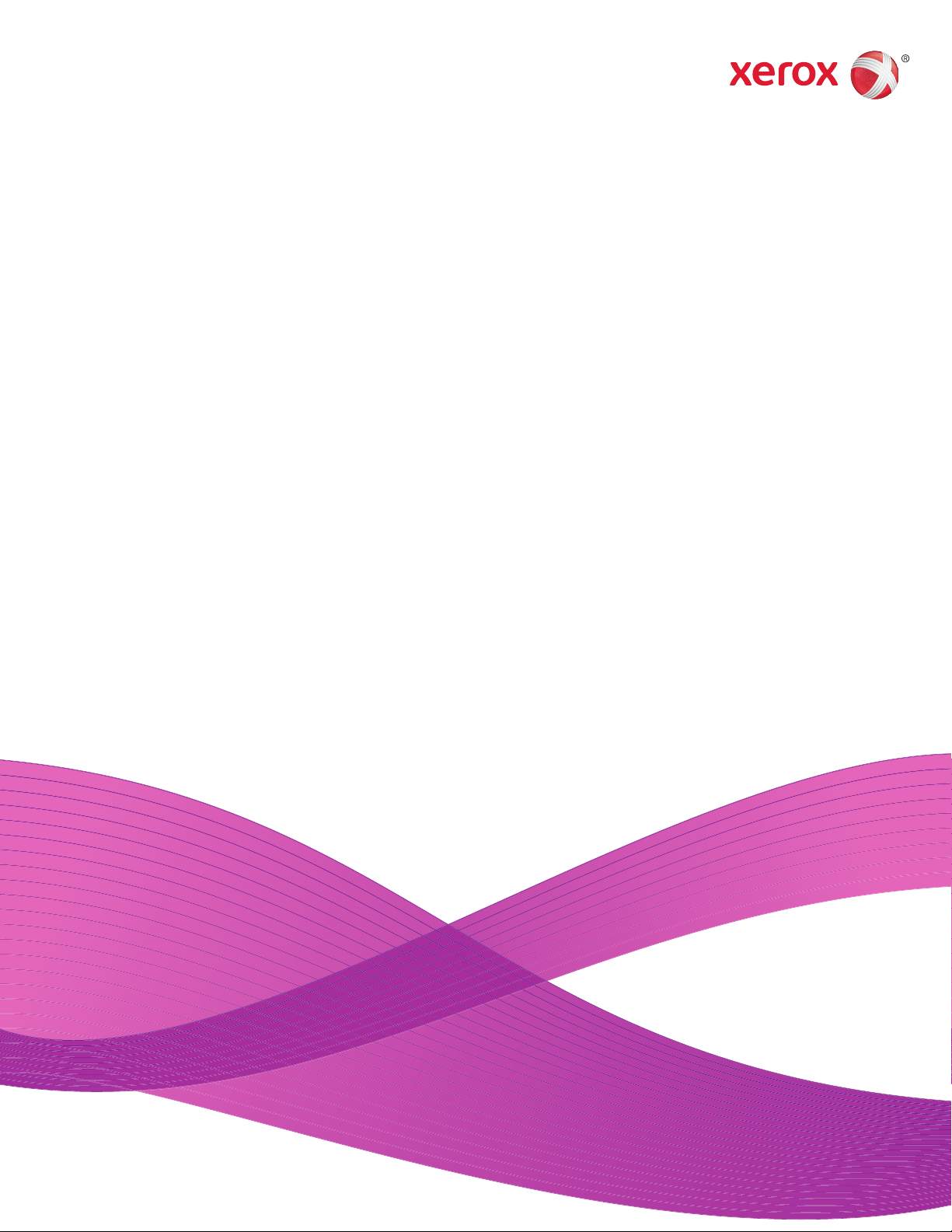
One Touch 4.6
März 2011
05-0818-000
Xerox® DocuMate® 4799
Benutzerhandbuch
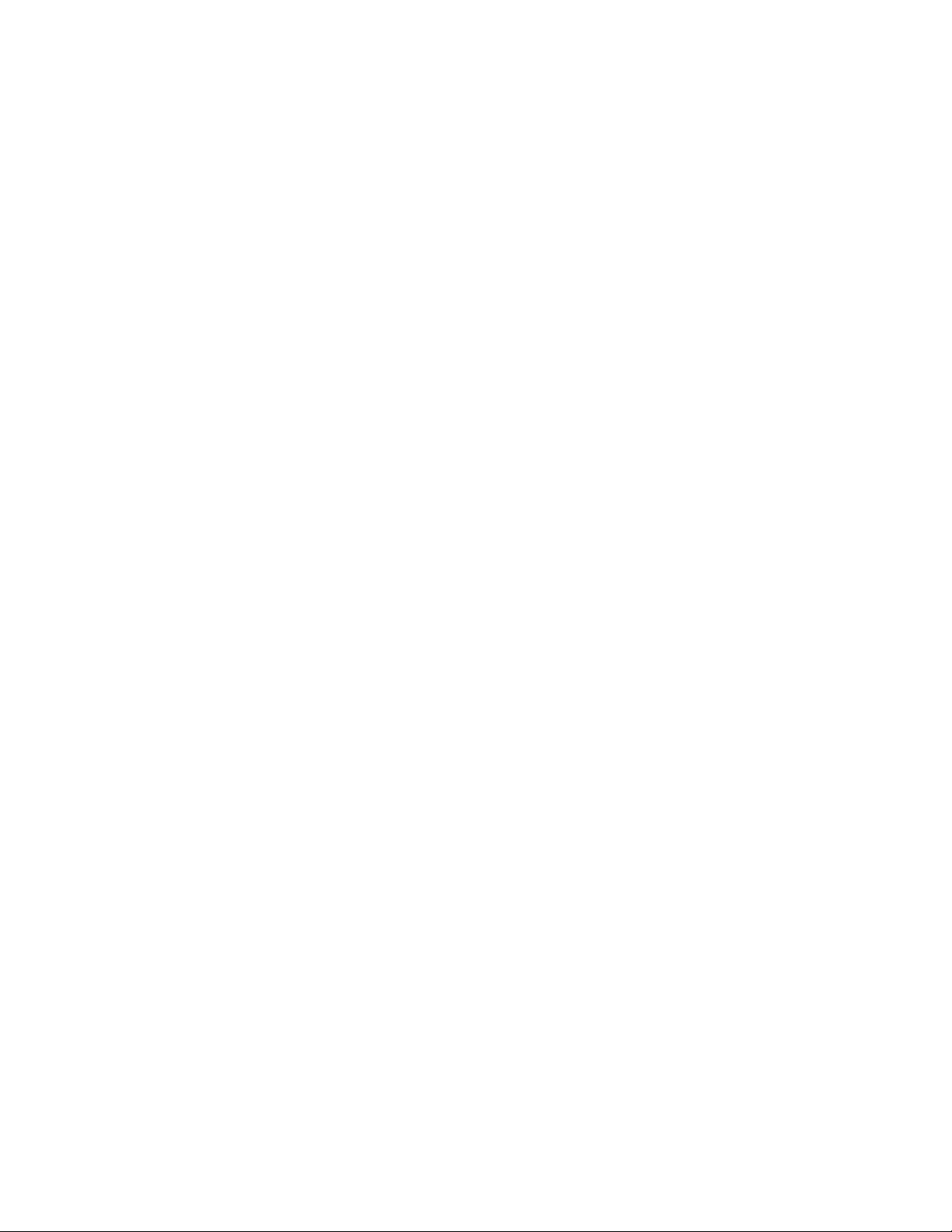
Design © 2011 Xerox Corporation. Alle Rechte vorbehalten. XEROX®, XEROX und Design® und DocuMate® sind Marken der Xerox
Corporation in den Vereinigten Staaten und/oder anderen Ländern.
Inhalt © 2011 Visioneer, Inc. Alle Rechte vorbehalten. Der Markenname und das Logo von Visioneer® und OneTouch® sind
eingetragene Marken der Visioneer, Inc.
Die Vervielfältigung, Anpassung und Übersetzung ist ohne vorherige schriftliche Genehmigung nur in dem unter den
Urheberrechtsgesetzen gestatteten Umfang gestattet.
Der Markenname und das Logo von PaperPort® und OmniPage® sind eingetragene Marken der Nuance Communications, Inc.
Kofax® und Virtual ReScan® sind eingetragene Marken, und VRS™ ist eine Marke der Kofax Image Products, Inc.
QuickScan® ist eine Marke, und ISIS ist eine eingetragene Marke der Captiva Software Corporation.
Adobe®, Adobe® Acrobat®, Adobe® Reader® und das Adobe® PDF-Logo sind eingetragene Marken der Adobe Systems
Incorporated in den Vereinigten Staaten und/oder anderen Ländern. Das Adobe PDF-Logo erscheint in der Software des vorliegenden
Produkts. Vollständiger Zugriff auf die Features der Adobe-Software ist nur gegeben, wenn ein beliebiges Adobe-Produkt auf Ihrem
Computer installiert ist.
Microsoft ist eine eingetragene Marke der Microsoft Corporation in den Vereinigten Staaten. Windows ist eine Marke, und
Sharepoint® ist eine eingetragene Marke der Microsoft Corporation.
ZyINDEX ist eine eingetragene Marke der ZyLAB International, Inc. Teile des ZyINDEX-Toolkits sind Copyright © 1990-1998, ZyLAB
International, Inc. Alle Rechte vorbehalten.
Alle anderen in den vorliegenden Unterlagen erwähnten Produkte können Marken der jeweiligen Unternehmen sein.
Dieses Dokument wird regelmäßig überarbeitet. Änderungen, technische Irrtümer und typografische Fehler werden in nachfolgenden
Ausgaben berichtigt.
Dokumentversion: 05-0818-000 (März 2011)
Die dargelegten Informationen können ohne vorherige Ankündigung geändert werden; sie stellen keine Zusicherung seitens
Visioneer dar. Die beschriebene Software wird unter einer Lizenzvereinbarung bereitgestellt. Die Software darf nur entsprechend den
Bedingungen dieser Vereinbarung verwendet und kopiert werden. Es ist rechtswidrig, die Software auf andere Medien als die
ausdrücklich in der Lizenzvereinbarung gestatteten zu kopieren. Ohne ausdrückliche schriftliche Genehmigung von Visioneer darf kein
Teil dieser Unterlagen für irgendwelche Zwecke, ausgenommen die persönliche Verwendung durch den Lizenznehmer sowie in dem
durch die Lizenzvereinbarung gestatteten Umfang, und unabhängig von der Art und Weise oder den dafür eingesetzten Mitteln
(elektronisch, mechanisch, durch Fotokopieren, Aufzeichnen, Speichern und Abrufen in Datenspeicherungsanlagen) vervielfältigt oder
übertragen sowie in andere Sprachen übersetzt werden.
Erläuterung zu eingeschränkten Rechten der US-Regierung
Verwendung, Vervielfältigung und Offenlegung unterliegen den in Unterabsatz (c)(1)(ii) der Klausel „Rights in Technical Data and
Computer Software“ in 52.227-FAR14 genannten Einschränkungen. Die mit dem vorliegenden Produkt gescannten Materialien
können durch Gesetze und behördliche Regeln geschützt sein, darunter Urheberrechtsgesetze. Der Kunde trägt die alleinige
Verantwortung, solche Gesetze und Regeln einzuhalten.
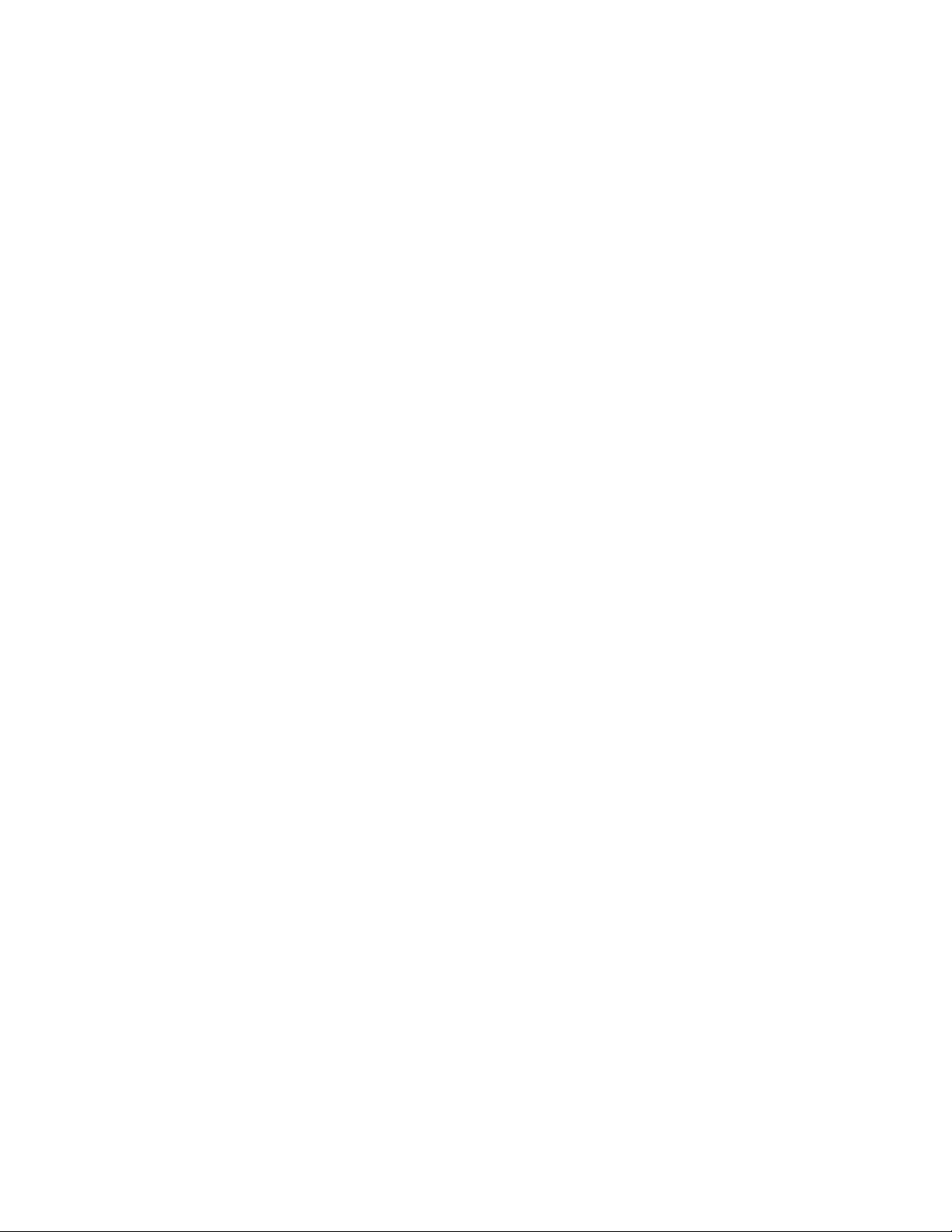
Inhaltsverzeichnis
1Sicherheit
Einleitende Sicherheitshinweise . . . . . . . . . . . . . . . . . . . . . . . . . . . . . . . . . . . . . . . . . . . . . . . . . . . . . . . . . . . .8
Betriebliche Sicherheitshinweise . . . . . . . . . . . . . . . . . . . . . . . . . . . . . . . . . . . . . . . . . . . . . . . . . . . . . . . . . . .9
Elektrische Informationen . . . . . . . . . . . . . . . . . . . . . . . . . . . . . . . . . . . . . . . . . . . . . . . . . . . . . . . . . . . . . . . 10
Warnung: Elektrische Sicherheitshinweise . . . . . . . . . . . . . . . . . . . . . . . . . . . . . . . . . . . . . . . . . . . 10
Stromversorgung . . . . . . . . . . . . . . . . . . . . . . . . . . . . . . . . . . . . . . . . . . . . . . . . . . . . . . . . . . . . . . . . . . 10
Gerät von der Stromversorgung trennen . . . . . . . . . . . . . . . . . . . . . . . . . . . . . . . . . . . . . . . . . . . . . 11
Ausschalten in Notfällen . . . . . . . . . . . . . . . . . . . . . . . . . . . . . . . . . . . . . . . . . . . . . . . . . . . . . . . . . . . . . . . . 12
Wartungsinformationen . . . . . . . . . . . . . . . . . . . . . . . . . . . . . . . . . . . . . . . . . . . . . . . . . . . . . . . . . . . . . . . . . 13
Sicherheitszertifizierungen . . . . . . . . . . . . . . . . . . . . . . . . . . . . . . . . . . . . . . . . . . . . . . . . . . . . . . . . . . . . . . . 14
EH&S-Kontaktinformationen . . . . . . . . . . . . . . . . . . . . . . . . . . . . . . . . . . . . . . . . . . . . . . . . . . . . . . . . . . . . 15
2 Willkommen
Lieferumfang . . . . . . . . . . . . . . . . . . . . . . . . . . . . . . . . . . . . . . . . . . . . . . . . . . . . . . . . . . . . . . . . . . . . . . . . . . . 18
Computerspezifikationen . . . . . . . . . . . . . . . . . . . . . . . . . . . . . . . . . . . . . . . . . . . . . . . . . . . . . . . . . . . . . . . . 19
Dokumentation . . . . . . . . . . . . . . . . . . . . . . . . . . . . . . . . . . . . . . . . . . . . . . . . . . . . . . . . . . . . . . . . . . . . . . . . . 20
The Xerox DocuMate 4799 Scanner . . . . . . . . . . . . . . . . . . . . . . . . . . . . . . . . . . . . . . . . . . . . . . . . . . . . . . 21
3 Auspacken und Aufbauen des Scanners
Auspacken des Scanners . . . . . . . . . . . . . . . . . . . . . . . . . . . . . . . . . . . . . . . . . . . . . . . . . . . . . . . . . . . . . . . . . 24
Bauen Sie Walze zum Verhindern des Doppelblatteinzugs ein . . . . . . . . . . . . . . . . . . . . . . . . . . . . . . 25
Anschließen der Stromversorgung . . . . . . . . . . . . . . . . . . . . . . . . . . . . . . . . . . . . . . . . . . . . . . . . . . . . . . . . 27
4Einrichtung
Vorbereitung . . . . . . . . . . . . . . . . . . . . . . . . . . . . . . . . . . . . . . . . . . . . . . . . . . . . . . . . . . . . . . . . . . . . . . . . . . . 30
Installieren der Software und Anschließen des Scanners . . . . . . . . . . . . . . . . . . . . . . . . . . . . . . . . . . . 31
Installieren des Scanner-Treibers . . . . . . . . . . . . . . . . . . . . . . . . . . . . . . . . . . . . . . . . . . . . . . . . . . . 33
Anschließen des USB-Kabels und Einschalten des Geräts . . . . . . . . . . . . . . . . . . . . . . . . . . . . . 34
Installation des Benutzerhilfsprogramms . . . . . . . . . . . . . . . . . . . . . . . . . . . . . . . . . . . . . . . . . . . . 37
Installation des ISIS-Treibers . . . . . . . . . . . . . . . . . . . . . . . . . . . . . . . . . . . . . . . . . . . . . . . . . . . . . . . 37
Installieren von Visioneer One Touch . . . . . . . . . . . . . . . . . . . . . . . . . . . . . . . . . . . . . . . . . . . . . . . . 38
Registrieren des Scanners . . . . . . . . . . . . . . . . . . . . . . . . . . . . . . . . . . . . . . . . . . . . . . . . . . . . . . . . . . . . . . . . 39
Zusätzliche mit dem Scanner verfügbare Anwendungen . . . . . . . . . . . . . . . . . . . . . . . . . . . . . . . . . . . 40
Aufrufen der Benutzerhandbücher . . . . . . . . . . . . . . . . . . . . . . . . . . . . . . . . . . . . . . . . . . . . . . . . . . . . . . . 42
5 Laden von zu scannenden Vorlagen
Zu vermeidende Vorlagen . . . . . . . . . . . . . . . . . . . . . . . . . . . . . . . . . . . . . . . . . . . . . . . . . . . . . . . . . . . . . . . 46
Einstellen der Optionen für den Papiereinzug . . . . . . . . . . . . . . . . . . . . . . . . . . . . . . . . . . . . . . . . . . . . . 47
Festlegen des Papierpfads . . . . . . . . . . . . . . . . . . . . . . . . . . . . . . . . . . . . . . . . . . . . . . . . . . . . . . . . . . . . . . . 48
Xerox DocuMate 4799
Benutzerhandbuch
3
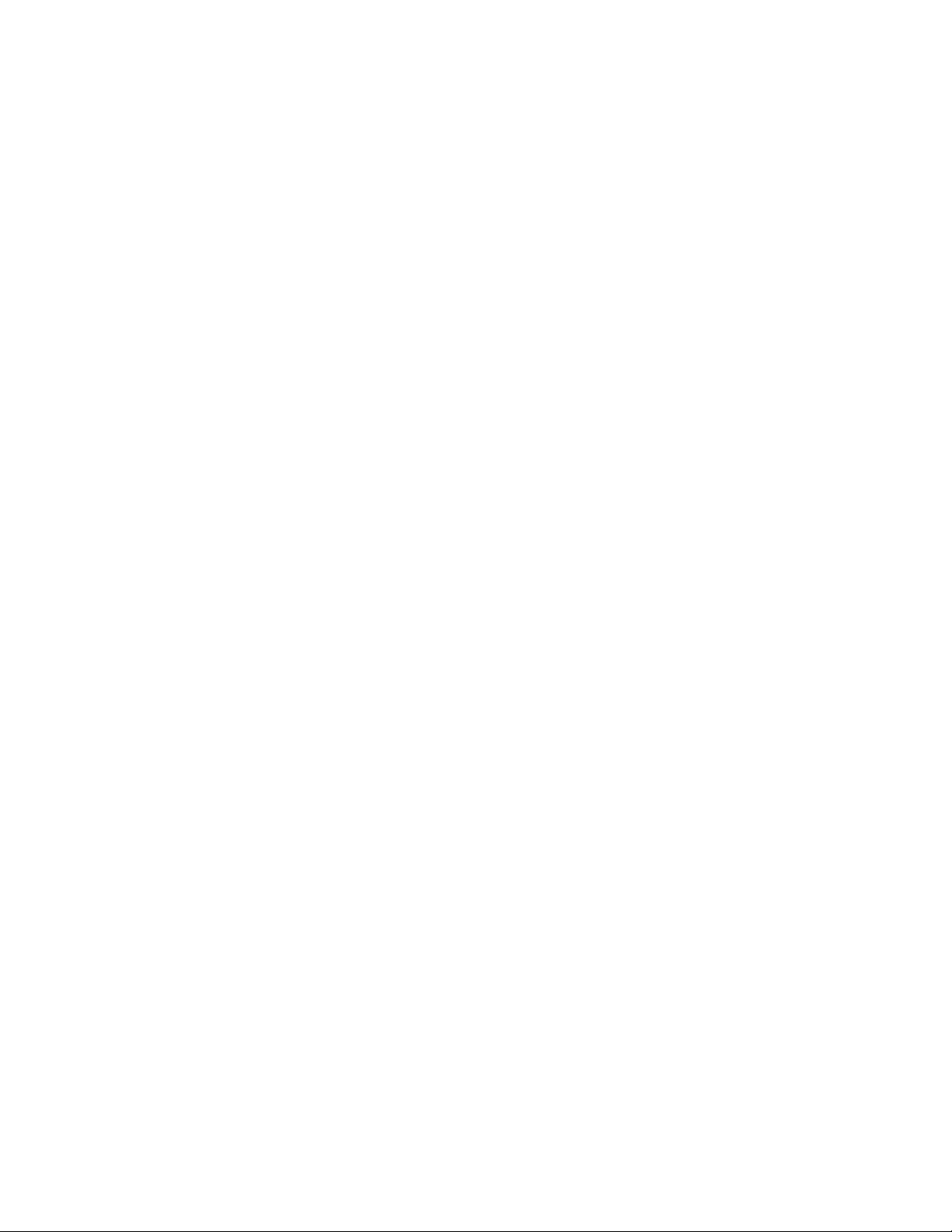
Scanning from the Automatic Document Feeder (ADF) . . . . . . . . . . . . . . . . . . . . . . . . . . . . . . . . . . . . 49
Scanoberflächen . . . . . . . . . . . . . . . . . . . . . . . . . . . . . . . . . . . . . . . . . . . . . . . . . . . . . . . . . . . . . . . . . . . . . . . . 51
6 Scannen mit und Konfigurieren von One Touch
One Touch-Standardeinstellungen . . . . . . . . . . . . . . . . . . . . . . . . . . . . . . . . . . . . . . . . . . . . . . . . . . . . . . . 55
Scannen mit der One Touch-Konsole . . . . . . . . . . . . . . . . . . . . . . . . . . . . . . . . . . . . . . . . . . . . . . . . . . . . . 56
Funktionen der One Touch-Konsole . . . . . . . . . . . . . . . . . . . . . . . . . . . . . . . . . . . . . . . . . . . . . . . . . 57
Ändern der Schaltflächeneinstellungen . . . . . . . . . . . . . . . . . . . . . . . . . . . . . . . . . . . . . . . . . . . . . . . . . . . 58
Auswählen von Optionen für One Touch . . . . . . . . . . . . . . . . . . . . . . . . . . . . . . . . . . . . . . . . . . . . . . . . . . 60
Scankonfigurationen . . . . . . . . . . . . . . . . . . . . . . . . . . . . . . . . . . . . . . . . . . . . . . . . . . . . . . . . . . . . . . . . . . . . 64
Registerkarte „Scaneinstellungen“ . . . . . . . . . . . . . . . . . . . . . . . . . . . . . . . . . . . . . . . . . . . . . . . . . . 65
Registerkarte „Seiteneinstellungen“ . . . . . . . . . . . . . . . . . . . . . . . . . . . . . . . . . . . . . . . . . . . . . . . . . 66
Registerkarte „Erweiterte Einstellungen“ . . . . . . . . . . . . . . . . . . . . . . . . . . . . . . . . . . . . . . . . . . . . . 69
Registerkarte „Redigiereinstellungen“ . . . . . . . . . . . . . . . . . . . . . . . . . . . . . . . . . . . . . . . . . . . . . . . 70
Dateiformate . . . . . . . . . . . . . . . . . . . . . . . . . . . . . . . . . . . . . . . . . . . . . . . . . . . . . . . . . . . . . . . . . . . . . . . . . . . 74
Einzelbilddateien erstellen . . . . . . . . . . . . . . . . . . . . . . . . . . . . . . . . . . . . . . . . . . . . . . . . . . . . . . . . . . 74
Bildformate . . . . . . . . . . . . . . . . . . . . . . . . . . . . . . . . . . . . . . . . . . . . . . . . . . . . . . . . . . . . . . . . . . . . . . . 75
Textformate . . . . . . . . . . . . . . . . . . . . . . . . . . . . . . . . . . . . . . . . . . . . . . . . . . . . . . . . . . . . . . . . . . . . . . . 78
Vor dem Scan konfigurieren . . . . . . . . . . . . . . . . . . . . . . . . . . . . . . . . . . . . . . . . . . . . . . . . . . . . . . . . . . . . . 79
So scannen Sie mit „Vor dem Scan konfigurieren“: . . . . . . . . . . . . . . . . . . . . . . . . . . . . . . . . . . . 80
Gescannte Dokumente öffnen . . . . . . . . . . . . . . . . . . . . . . . . . . . . . . . . . . . . . . . . . . . . . . . . . . . . . . . . . . . 82
Übertragen an einen Speicherort . . . . . . . . . . . . . . . . . . . . . . . . . . . . . . . . . . . . . . . . . . . . . . . . . . . . . . . . . 83
Festlegen der Ordner und Optionen in One Touch . . . . . . . . . . . . . . . . . . . . . . . . . . . . . . . . . . . . 83
Festlegen des Ordner in Windows . . . . . . . . . . . . . . . . . . . . . . . . . . . . . . . . . . . . . . . . . . . . . . . . . . . 85
Scannen in mehrere Ordner . . . . . . . . . . . . . . . . . . . . . . . . . . . . . . . . . . . . . . . . . . . . . . . . . . . . . . . . 86
Auf CD brennen . . . . . . . . . . . . . . . . . . . . . . . . . . . . . . . . . . . . . . . . . . . . . . . . . . . . . . . . . . . . . . . . . . . . . . . . . 89
Drucker oder Fax . . . . . . . . . . . . . . . . . . . . . . . . . . . . . . . . . . . . . . . . . . . . . . . . . . . . . . . . . . . . . . . . . . . . . . . . 91
PaperPort . . . . . . . . . . . . . . . . . . . . . . . . . . . . . . . . . . . . . . . . . . . . . . . . . . . . . . . . . . . . . . . . . . . . . . . . . . . . . . 94
SharePoint . . . . . . . . . . . . . . . . . . . . . . . . . . . . . . . . . . . . . . . . . . . . . . . . . . . . . . . . . . . . . . . . . . . . . . . . . . . . . 96
Protokollanzeige für SharePoint-Link . . . . . . . . . . . . . . . . . . . . . . . . . . . . . . . . . . . . . . . . . . . . . . . . 98
FTP-Übertragung . . . . . . . . . . . . . . . . . . . . . . . . . . . . . . . . . . . . . . . . . . . . . . . . . . . . . . . . . . . . . . . . . . . . . . . 99
Protokollanzeige für FTP-Link . . . . . . . . . . . . . . . . . . . . . . . . . . . . . . . . . . . . . . . . . . . . . . . . . . . . . . 100
SMTP . . . . . . . . . . . . . . . . . . . . . . . . . . . . . . . . . . . . . . . . . . . . . . . . . . . . . . . . . . . . . . . . . . . . . . . . . . . . . . . . . 102
Protokollanzeige für SMTP-Link . . . . . . . . . . . . . . . . . . . . . . . . . . . . . . . . . . . . . . . . . . . . . . . . . . . . 103
eMail-Anwendungen . . . . . . . . . . . . . . . . . . . . . . . . . . . . . . . . . . . . . . . . . . . . . . . . . . . . . . . . . . . . . . . . . . . 105
eMail-Eigenschaften . . . . . . . . . . . . . . . . . . . . . . . . . . . . . . . . . . . . . . . . . . . . . . . . . . . . . . . . . . . . . . 106
Textverarbeitung . . . . . . . . . . . . . . . . . . . . . . . . . . . . . . . . . . . . . . . . . . . . . . . . . . . . . . . . . . . . . . . . . . . . . . 107
Eigenschaften von Textdokumenten . . . . . . . . . . . . . . . . . . . . . . . . . . . . . . . . . . . . . . . . . . . . . . . 108
Hinzufügen von Textverarbeitungsanwendungen zu One Touch . . . . . . . . . . . . . . . . . . . . . 109
Erstellen einer HTML-Webseite aus den gescannten Vorlagen . . . . . . . . . . . . . . . . . . . . . . . 111
Bild-Client . . . . . . . . . . . . . . . . . . . . . . . . . . . . . . . . . . . . . . . . . . . . . . . . . . . . . . . . . . . . . . . . . . . . . . . . . . . . . 112
4
Xerox DocuMate 4799
Benutzerhandbuch
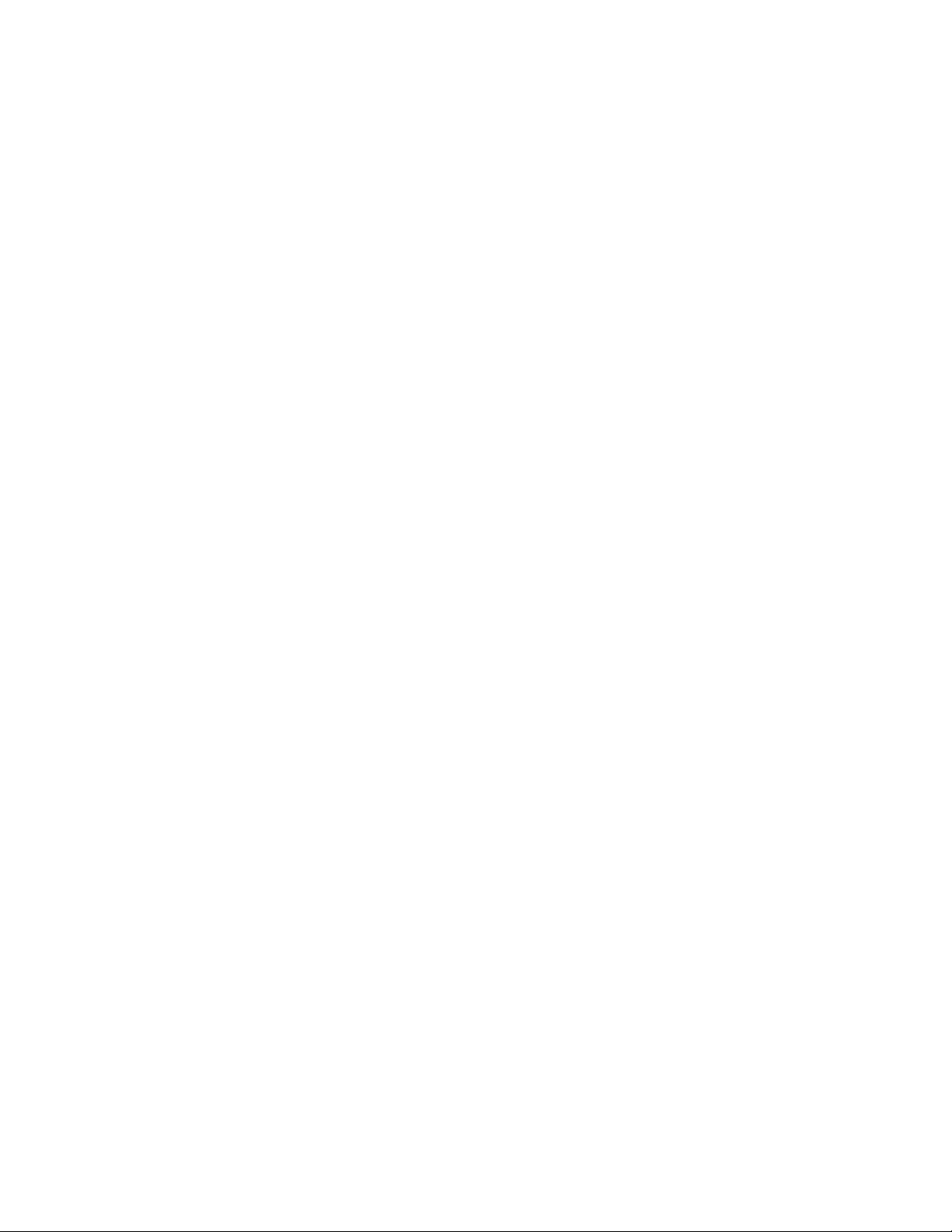
Inhaltsverzeichnis
Bildeditoren . . . . . . . . . . . . . . . . . . . . . . . . . . . . . . . . . . . . . . . . . . . . . . . . . . . . . . . . . . . . . . . . . . . . . . . . . . . 115
Eigenschaften von Bilddokumenten . . . . . . . . . . . . . . . . . . . . . . . . . . . . . . . . . . . . . . . . . . . . . . . .116
Hinzufügen von Bildverarbeitungsanwendungen zu One Touch . . . . . . . . . . . . . . . . . . . . . . 117
PDF-Anwendungen . . . . . . . . . . . . . . . . . . . . . . . . . . . . . . . . . . . . . . . . . . . . . . . . . . . . . . . . . . . . . . . . . . . . 119
An Anwendung senden . . . . . . . . . . . . . . . . . . . . . . . . . . . . . . . . . . . . . . . . . . . . . . . . . . . . . . . . . . . . . . . . . 122
Scannen an mehrere Ziele . . . . . . . . . . . . . . . . . . . . . . . . . . . . . . . . . . . . . . . . . . . . . . . . . . . . . . . . . . . . . . 125
Scannen mit Auftragstrennung . . . . . . . . . . . . . . . . . . . . . . . . . . . . . . . . . . . . . . . . . . . . . . . . . . . . . . . . . 128
Scannen mit OCR . . . . . . . . . . . . . . . . . . . . . . . . . . . . . . . . . . . . . . . . . . . . . . . . . . . . . . . . . . . . . . . . . . . . . . 131
Textformate . . . . . . . . . . . . . . . . . . . . . . . . . . . . . . . . . . . . . . . . . . . . . . . . . . . . . . . . . . . . . . . . . . . . . . 132
Auswahl von OmniPage-OCR-Optionen für One Touch . . . . . . . . . . . . . . . . . . . . . . . . . . . . . . . . . . . . 135
Registerkarte „OCR“ . . . . . . . . . . . . . . . . . . . . . . . . . . . . . . . . . . . . . . . . . . . . . . . . . . . . . . . . . . . . . . . 136
Erstellen von eigenen Wörterbüchern . . . . . . . . . . . . . . . . . . . . . . . . . . . . . . . . . . . . . . . . . . . . . .138
Bearbeiten von Benutzerwörterbüchern . . . . . . . . . . . . . . . . . . . . . . . . . . . . . . . . . . . . . . . . . . . . 140
Registerkarte „Format“ . . . . . . . . . . . . . . . . . . . . . . . . . . . . . . . . . . . . . . . . . . . . . . . . . . . . . . . . . . . . 142
One Touch mit Kofax VRS-Technologie . . . . . . . . . . . . . . . . . . . . . . . . . . . . . . . . . . . . . . . . . . . . . . . . . . 144
Kofax VRS-Einstellungen . . . . . . . . . . . . . . . . . . . . . . . . . . . . . . . . . . . . . . . . . . . . . . . . . . . . . . . . . . 145
Professionelle Funktionen . . . . . . . . . . . . . . . . . . . . . . . . . . . . . . . . . . . . . . . . . . . . . . . . . . . . . . . . . 147
7 Scannen mit der TWAIN-Oberfläche
Zugreifen auf die TWAIN-Oberfläche . . . . . . . . . . . . . . . . . . . . . . . . . . . . . . . . . . . . . . . . . . . . . . . . . . . 150
Registerkarte „Konfigurationen“ . . . . . . . . . . . . . . . . . . . . . . . . . . . . . . . . . . . . . . . . . . . . . . . . . . . . . . . . 151
Registerkarte „Scaneinstellungen“ . . . . . . . . . . . . . . . . . . . . . . . . . . . . . . . . . . . . . . . . . . . . . . . . . . . . . . . 153
Registerkarte „Dokumenteinstellungen“ . . . . . . . . . . . . . . . . . . . . . . . . . . . . . . . . . . . . . . . . . . . . . . . . . 156
Registerkarte „Bildnachbearbeitung“ . . . . . . . . . . . . . . . . . . . . . . . . . . . . . . . . . . . . . . . . . . . . . . . . . . . . 158
Registerkarte „Drucker“ . . . . . . . . . . . . . . . . . . . . . . . . . . . . . . . . . . . . . . . . . . . . . . . . . . . . . . . . . . . . . . . . . 162
Registerkarte „Über“ . . . . . . . . . . . . . . . . . . . . . . . . . . . . . . . . . . . . . . . . . . . . . . . . . . . . . . . . . . . . . . . . . . . 165
8 Scannen mit der WIA-Oberfläche
So scannen Sie aus Microsoft Paint mit WIA . . . . . . . . . . . . . . . . . . . . . . . . . . . . . . . . . . . . . . . . . . . . . 168
Feinabstimmung von gescannten Vorlagen . . . . . . . . . . . . . . . . . . . . . . . . . . . . . . . . . . . . . . . . . . . . . . 170
9 Scannen mit der ISIS-Oberfläche
Zugreifen auf die ISIS-Oberfläche in QuickScan . . . . . . . . . . . . . . . . . . . . . . . . . . . . . . . . . . . . . . . . . . 172
10 Optionen, Wartung und Fehlerbehebung für den Scanner
Ändern der Hintergrundfarbe . . . . . . . . . . . . . . . . . . . . . . . . . . . . . . . . . . . . . . . . . . . . . . . . . . . . . . . . . . . 174
Austauschen der Walze . . . . . . . . . . . . . . . . . . . . . . . . . . . . . . . . . . . . . . . . . . . . . . . . . . . . . . . . . . . . . . . . . 176
Austauschen der Papiereinzugs- und der Trennwalze . . . . . . . . . . . . . . . . . . . . . . . . . . . . . . . . 177
Austauschen der Walze zum Verhindern des Doppelblatteinzugs . . . . . . . . . . . . . . . . . . . . . 179
Einbauen eines Druckers . . . . . . . . . . . . . . . . . . . . . . . . . . . . . . . . . . . . . . . . . . . . . . . . . . . . . . . . . . . . . . . . 181
Einbauen eines vorgelagerten Druckers . . . . . . . . . . . . . . . . . . . . . . . . . . . . . . . . . . . . . . . . . . . . 181
Einbauen eines nachgelagerten Druckers . . . . . . . . . . . . . . . . . . . . . . . . . . . . . . . . . . . . . . . . . . . 182
Einsetzen einer Tintenpatrone . . . . . . . . . . . . . . . . . . . . . . . . . . . . . . . . . . . . . . . . . . . . . . . . . . . . . . . . . . 184
Xerox DocuMate 4799
Benutzerhandbuch
5
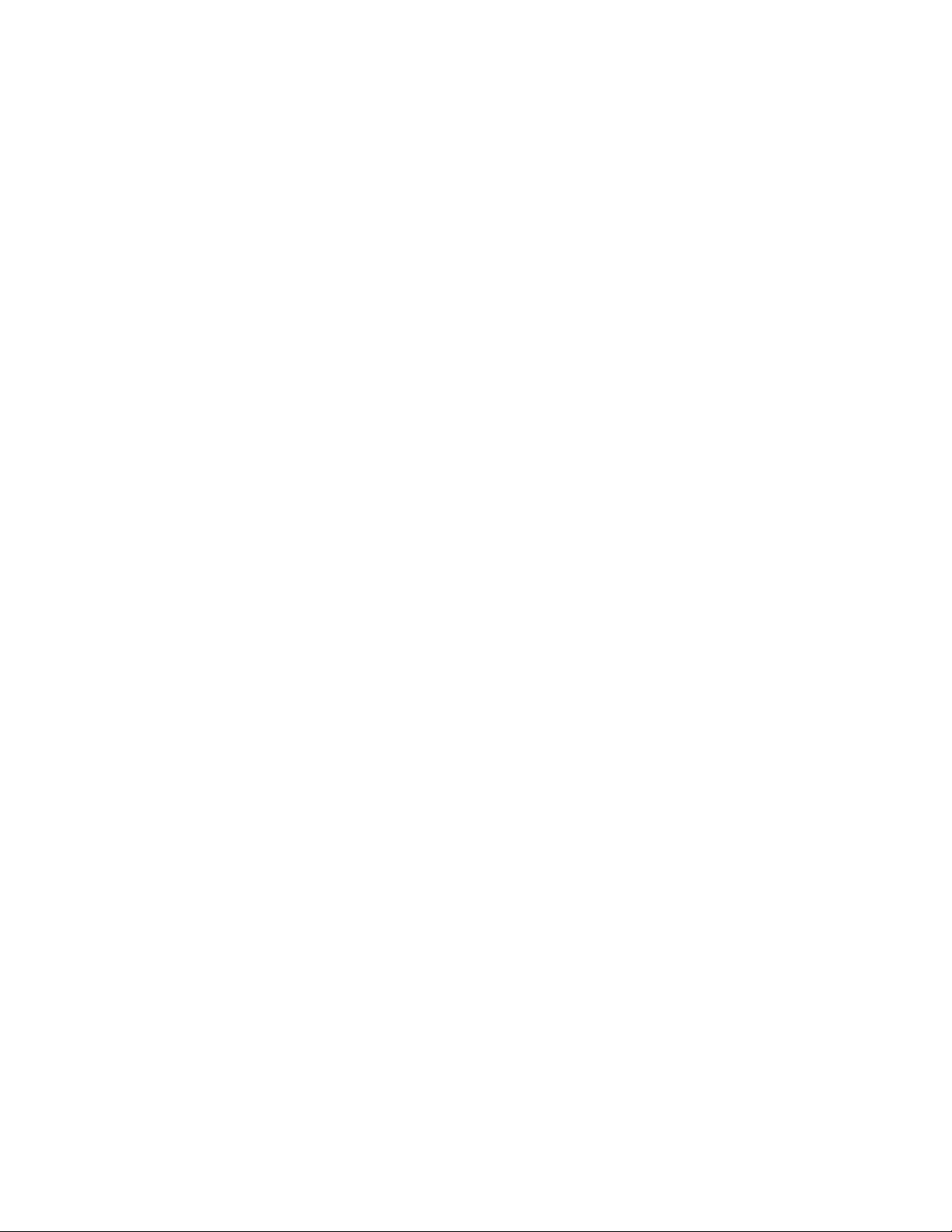
Anpassen der Druckposition . . . . . . . . . . . . . . . . . . . . . . . . . . . . . . . . . . . . . . . . . . . . . . . . . . . . . . . . . . . . 185
Benutzerhilfsprogramm . . . . . . . . . . . . . . . . . . . . . . . . . . . . . . . . . . . . . . . . . . . . . . . . . . . . . . . . . . . . . . . . 186
Optionen des Hauptbildschirms . . . . . . . . . . . . . . . . . . . . . . . . . . . . . . . . . . . . . . . . . . . . . . . . . . . . 187
Fehlercodes für den Scanner . . . . . . . . . . . . . . . . . . . . . . . . . . . . . . . . . . . . . . . . . . . . . . . . . . . . . . . 189
Festlegen des Schlaf-Modus . . . . . . . . . . . . . . . . . . . . . . . . . . . . . . . . . . . . . . . . . . . . . . . . . . . . . . . 191
Summereinstellung . . . . . . . . . . . . . . . . . . . . . . . . . . . . . . . . . . . . . . . . . . . . . . . . . . . . . . . . . . . . . . . 192
Kalibrierung . . . . . . . . . . . . . . . . . . . . . . . . . . . . . . . . . . . . . . . . . . . . . . . . . . . . . . . . . . . . . . . . . . . . . . 192
Reinigen der Außenseite des Scanners . . . . . . . . . . . . . . . . . . . . . . . . . . . . . . . . . . . . . . . . . . . . . . . . . . . 196
Reinigen der Innenseite des Scanners . . . . . . . . . . . . . . . . . . . . . . . . . . . . . . . . . . . . . . . . . . . . . . . . . . . 197
Reinigen der Walzen des automatischen Vorlageneinzugs . . . . . . . . . . . . . . . . . . . . . . . . . . . 198
Zurücksetzen des Walzenzählers im Benutzerhilfsprogramm . . . . . . . . . . . . . . . . . . . . . . . . . 198
Reinigen des Vorlagenglases und der Hintergrundplatten . . . . . . . . . . . . . . . . . . . . . . . . . . . . . . . . . 200
Reinigen der Papiersensoren . . . . . . . . . . . . . . . . . . . . . . . . . . . . . . . . . . . . . . . . . . . . . . . . . . . . . . . . . . . . 201
Reinigen der Sensoren des automatischen Vorlageneinzugs . . . . . . . . . . . . . . . . . . . . . . . . . 201
Beheben von Papierstaus . . . . . . . . . . . . . . . . . . . . . . . . . . . . . . . . . . . . . . . . . . . . . . . . . . . . . . . . . . . . . . . 203
Fehlerbehebung . . . . . . . . . . . . . . . . . . . . . . . . . . . . . . . . . . . . . . . . . . . . . . . . . . . . . . . . . . . . . . . . . . . . . . . 204
Uninstalling Your Scanner . . . . . . . . . . . . . . . . . . . . . . . . . . . . . . . . . . . . . . . . . . . . . . . . . . . . . . . . . . . . . . 208
Spezifikationen für den Scanner Xerox DocuMate 4799 . . . . . . . . . . . . . . . . . . . . . . . . . . . . . . . . . . 209
Ersatzteilliste für Xerox DocuMate 4799 . . . . . . . . . . . . . . . . . . . . . . . . . . . . . . . . . . . . . . . . . . . . . . . . . 211
A Gesetzliche Bestimmungen
Grundlegende Bestimmungen . . . . . . . . . . . . . . . . . . . . . . . . . . . . . . . . . . . . . . . . . . . . . . . . . . . . . . . . . . 214
USA (FCC-Bestimmungen) . . . . . . . . . . . . . . . . . . . . . . . . . . . . . . . . . . . . . . . . . . . . . . . . . . . . . . . . 214
Zertifizierungen in Europa . . . . . . . . . . . . . . . . . . . . . . . . . . . . . . . . . . . . . . . . . . . . . . . . . . . . . . . . . 214
Weitere Bestimmungen . . . . . . . . . . . . . . . . . . . . . . . . . . . . . . . . . . . . . . . . . . . . . . . . . . . . . . . . . . . 215
Gesetzliche Vorschriften zum Kopierbetrieb . . . . . . . . . . . . . . . . . . . . . . . . . . . . . . . . . . . . . . . . . . . . . . 216
USA . . . . . . . . . . . . . . . . . . . . . . . . . . . . . . . . . . . . . . . . . . . . . . . . . . . . . . . . . . . . . . . . . . . . . . . . . . . . . . 216
Kanada . . . . . . . . . . . . . . . . . . . . . . . . . . . . . . . . . . . . . . . . . . . . . . . . . . . . . . . . . . . . . . . . . . . . . . . . . . 217
Andere Länder . . . . . . . . . . . . . . . . . . . . . . . . . . . . . . . . . . . . . . . . . . . . . . . . . . . . . . . . . . . . . . . . . . . . 218
B Informationen zur Konformität
Gesetzliche Vorschriften zum Faxbetrieb . . . . . . . . . . . . . . . . . . . . . . . . . . . . . . . . . . . . . . . . . . . . . . . . 220
USA und Kanada . . . . . . . . . . . . . . . . . . . . . . . . . . . . . . . . . . . . . . . . . . . . . . . . . . . . . . . . . . . . . . . . . 220
Europäische Union . . . . . . . . . . . . . . . . . . . . . . . . . . . . . . . . . . . . . . . . . . . . . . . . . . . . . . . . . . . . . . . . 220
Hinweis zu Energy Star in den USA . . . . . . . . . . . . . . . . . . . . . . . . . . . . . . . . . . . . . . . . . . . . . . . . . . . . . . 221
Index
6
Xerox DocuMate 4799
Benutzerhandbuch
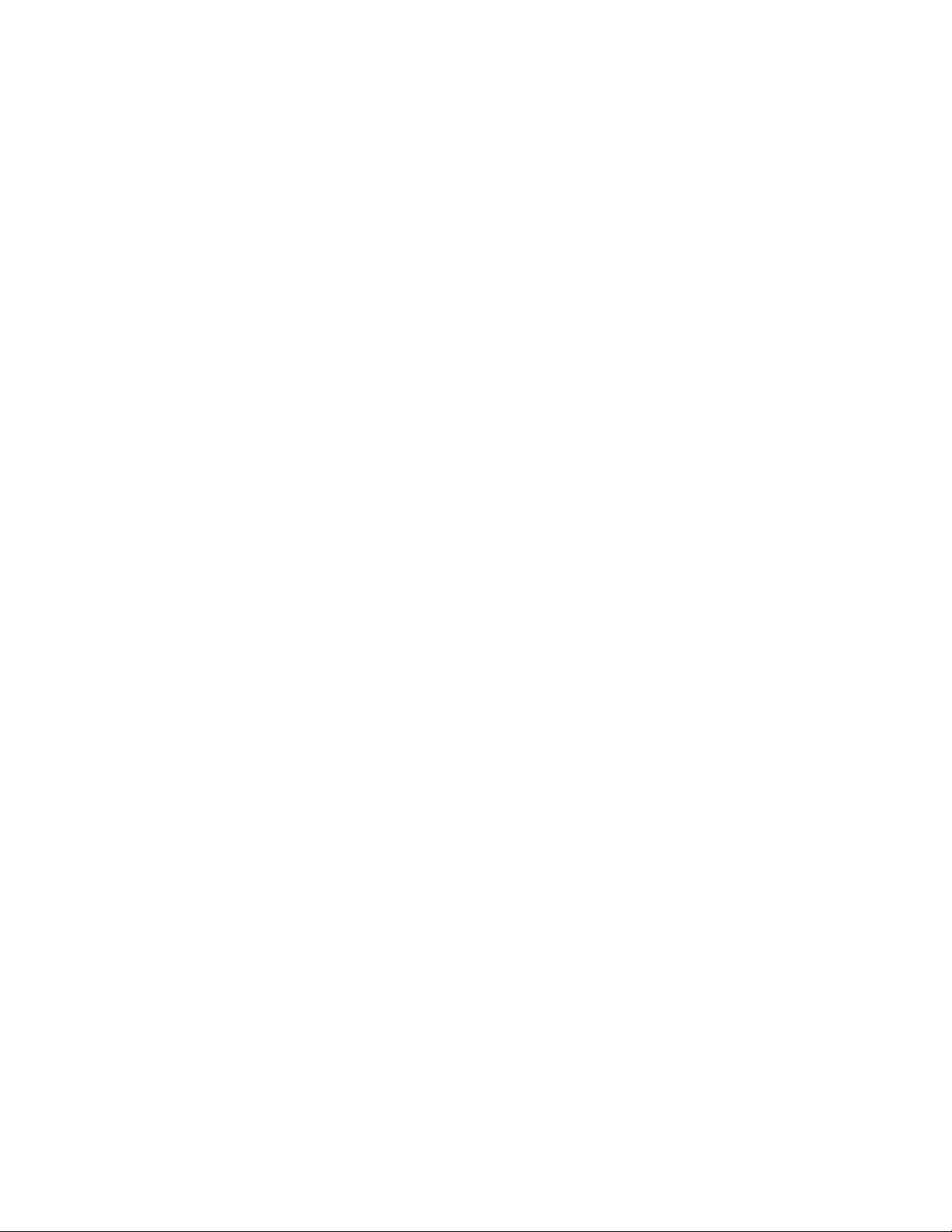
Sicherheit
Dieses Kapitel enthält:
• Einleitende Sicherheitshinweise auf Seite 8
• Betriebliche Sicherheitshinweise auf Seite 9
• Elektrische Informationen auf Seite 10
• Ausschalten in Notfällen auf Seite 12
• Wartungsinformationen auf Seite 13
• Sicherheitszertifizierungen auf Seite 14
• EH&S-Kontaktinformationen auf Seite 15
1
Xerox DocuMate 4799
Benutzerhandbuch
7
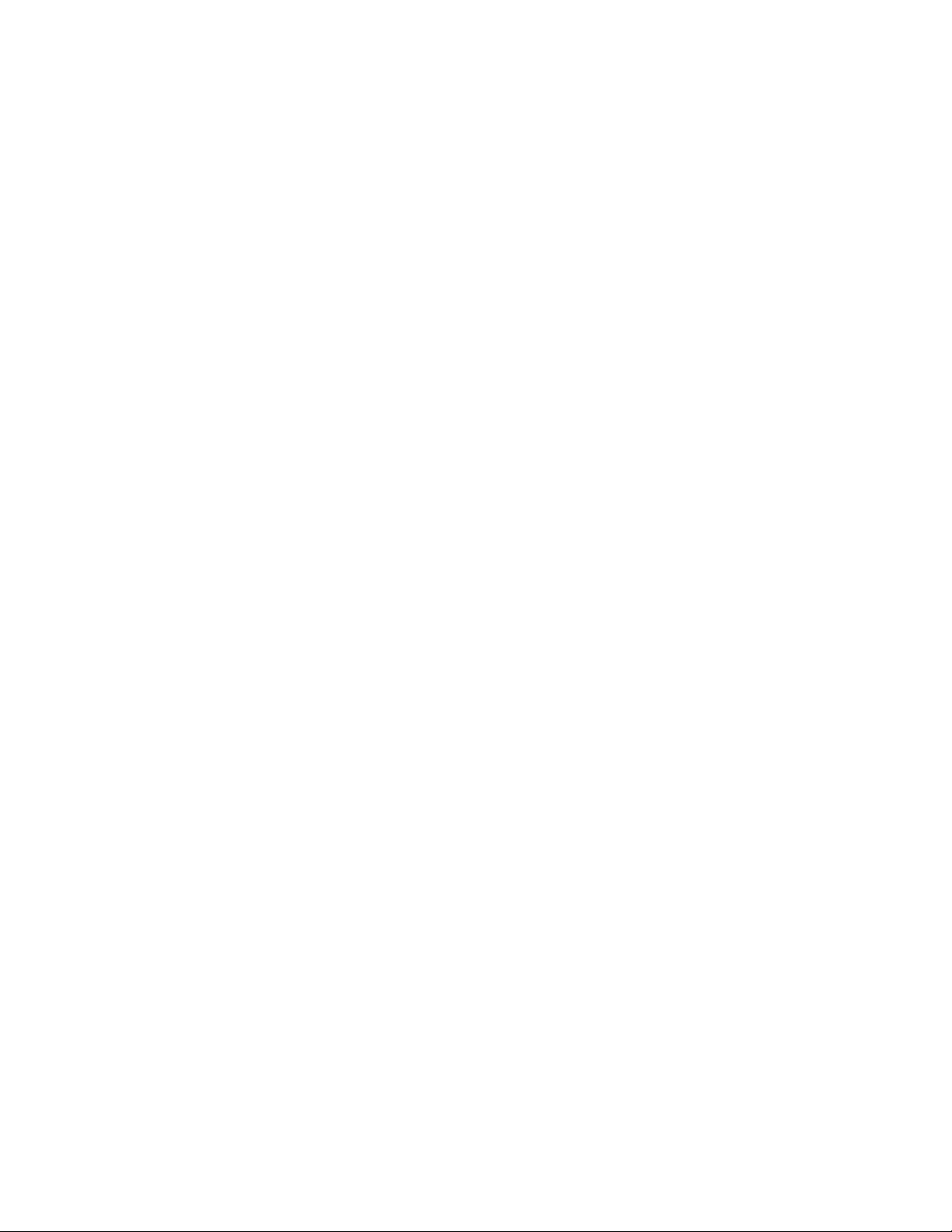
Einleitende Sicherheitshinweise
Rechtliche Erklärungen und Sicherheit
Lesen Sie die folgenden Hinweise vor Inbetriebnahme des Geräts sowie bei Bedarf sorgfältig durch, um
den sicheren Betrieb des Geräts sicherzustellen.
Alle Produkte und Zubehörmaterialien von Xerox wurden unter Berücksichtigung strengster
Sicherheitsbestimmungen hergestellt und getestet. Dazu gehören die Prüfung und Zertifizierung durch
die zuständigen Sicherheitsbehörden ebenso wie die Einhaltung der Bestimmungen zur
elektromagnetischen Verträglichkeit (EMV) und anerkannter Umweltvorschriften.
Die Prüfungen der Sicherheit und der Umweltverträglichkeit sowie der Leistung dieses Produkts wurden
ausschließlich mit Xerox-Materialien durchgeführt.
Warnung: Unerlaubte Änderungen am Gerät wie das Hinzufügen neuer Funktionen oder das
Anschließen externer Geräte wirken sich möglicherweise auf die Zertifizierung des Produkts aus.
Weitere Informationen erhalten Sie von Ihrem Xerox-Vertreter.
8
Xerox DocuMate 4799
Benutzerhandbuch
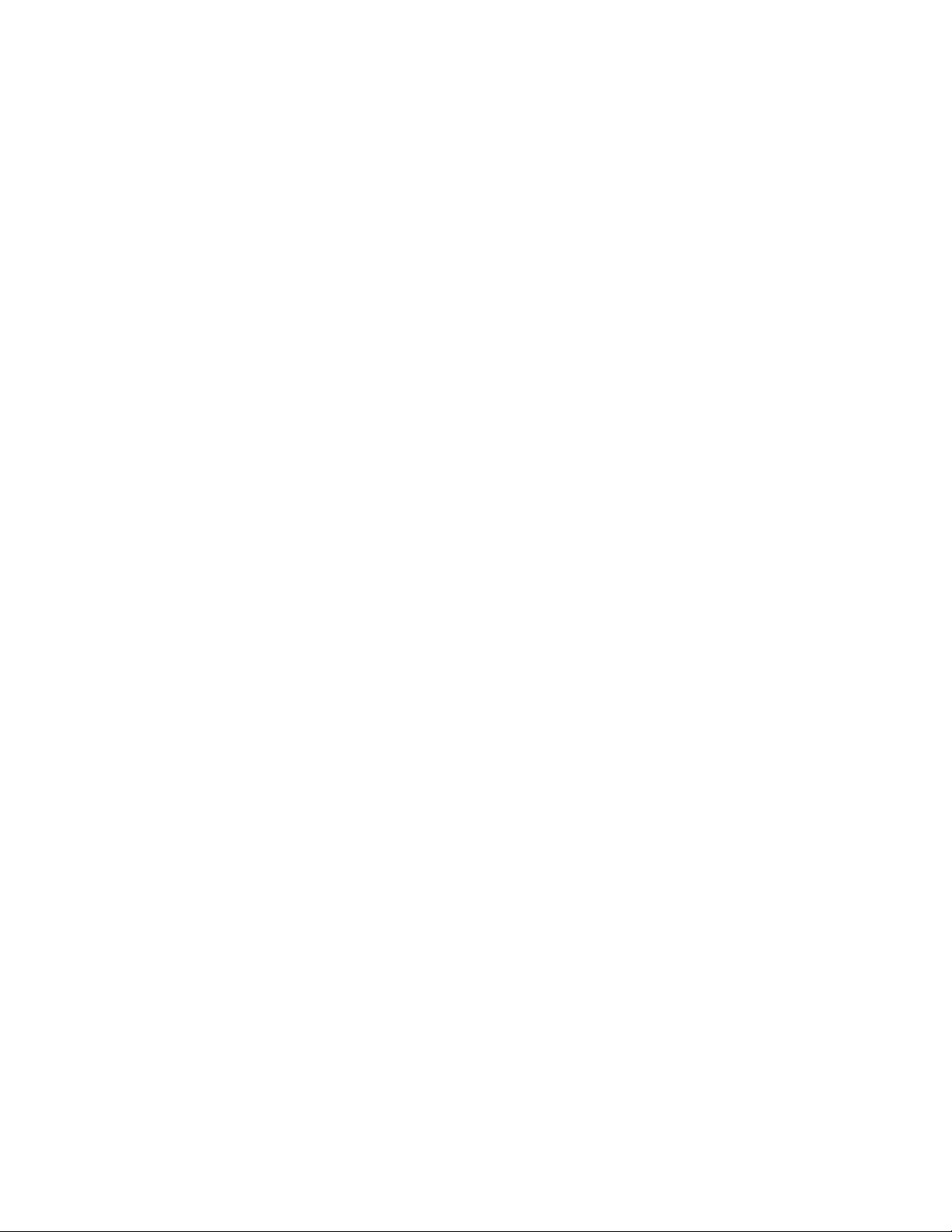
Betriebliche Sicherheitshinweise
Alle Geräte und Zubehörmaterialien von Xerox wurden unter Berücksichtigung strengster
Sicherheitsbestimmungen hergestellt und getestet. Dazu gehören die Prüfung und Zulassung durch die
zuständigen Sicherheitsbehörden ebenso wie die Einhaltung anerkannter Umweltvorschriften.
Beachten Sie die folgenden Sicherheitshinweise, um den sicheren Betrieb Ihres Xerox-Geräts
sicherzustellen:
Beachten Sie diese Punkte
• Beachten Sie jederzeit alle Warnungen und Bedienungshinweise, die am Gerät angebracht oder
mit dem Gerät ausgeliefert werden.
• Trennen Sie das Netzkabel von der Steckdose, bevor Sie das Gerät reinigen. Verwenden Sie
ausschließlich für dieses Gerät geeignete Verbrauchs- bzw. Zubehörmaterialien; andernfalls kann
es zu Leistungseinschränkungen oder Gefährdungen kommen. Verwenden Sie keine
Reinigungssprays, da diese u. U. brennbar sind und Explosionen verursachen können.
• Lassen Sie stets Sorgfalt walten, wenn Sie das Gerät bewegen. Wenden Sie sich an den örtlichen
Xerox-Kundendienst, wenn das Kopiergerät an einen Ort außerhalb Ihres Gebäudes bewegt werden
soll.
• Stellen Sie das Gerät nur auf einer ausreichend stabilen Oberfläche auf, die für das entsprechende
Gewicht ausgelegt ist.
• Stellen Sie sicher, dass das Gerät ausreichend belüftet wird und für Wartungsarbeiten zugänglich
ist.
• Trennen Sie das Netzkabel von der Steckdose, bevor Sie das Gerät reinigen.
Hinweis: Das Xerox-Gerät verfügt über eine Energiespareinrichtung, um Strom zu sparen, wenn es
nicht verwendet wird. Das Gerät kann dauerhaft eingeschaltet bleiben.
Vermeiden Sie folgende Punkte
• Schließen Sie den Gerät nicht mit einem einen Zwischenstecker ohne Schutzerde an eine geerdete
Steckdose an.
• Führen Sie keine Wartungsvorgänge aus, die nicht in dieser Dokumentation beschrieben werden.
• Entfernen Sie keine Abdeckungen oder Schutzvorrichtungen, die mit Schrauben befestigt sind.
Unter diesen Abdeckungen befinden sich keine durch Bedienkräfte zu wartenden Teile.
• Stellen Sie das Gerät nicht in der Nähe von Heizkörpern oder anderen Wärmequellen auf.
• Versuchen Sie nicht, elektrische oder mechanische Sperren dieses Geräts außer Kraft zu setzen
oder zu umgehen.
• Stellen Sie das Gerät nicht so auf, das andere Personen auf das Stromkabel treten oder darüber
stolpern können.
Xerox DocuMate 4799
Benutzerhandbuch
9
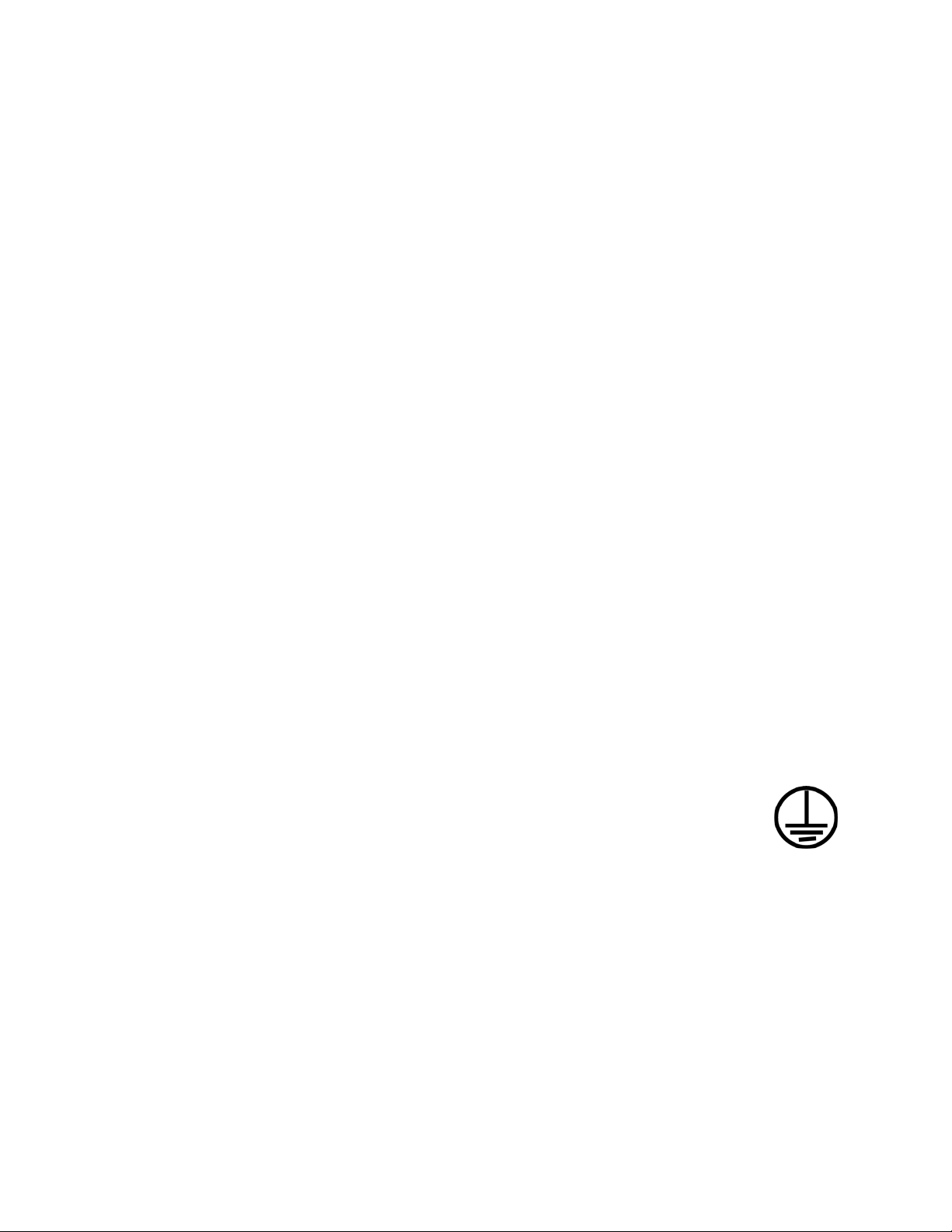
Elektrische Informationen
Warnung: Elektrische Sicherheitshinweise
1. Die elektrische Versorgung dieses Geräts muss den auf dem Typenschild auf der Rückseite des
Geräts vermerkten Anforderungen entsprechen. Wenn Sie nicht sicher sind, ob Ihre elektrische
Versorgung den Anforderungen entspricht, wenden Sie sich an Ihren Stromversorger oder an einen
Elektriker.
2. Die Steckdose sollte sich in Gerätenähe befinden und leicht zugänglich sein.
3. Verwenden Sie das beigelegte Netzkabel, um das Gerät anzuschließen. Verwenden Sie kein
Verlängerungskabel, und nehmen Sie keine Veränderungen am Stecker vor.
4. Verbinden Sie das Netzkabel direkt mit einer ordnungsgemäß geerdeten Steckdose. Wenn Sie
nicht sicher sind, ob eine Steckdose ordnungsgemäß geerdet ist, wenden Sie sich an einen
Elektriker.
5. Schließen Sie Xerox-Geräte niemals mittels eines Zwischensteckers an eine Steckdose ohne
Schutzerde an.
6. Stellen Sie das Gerät nicht so auf, das andere Personen auf das Stromkabel treten oder darüber
stolpern können.
7. Stellen Sie keine Gegenstände auf das Stromkabel.
8. Die elektrischen oder mechanischen Sperren dieses Geräts dürfen weder außer Kraft gesetzt noch
umgangen werden.
9. Stecken oder schieben Sie keine Gegenstände in die Schlitze oder Öffnungen des Geräts. Dies
könnte zu Stromschlägen oder Bränden führen.
Stromversorgung
• Dieses Produkt darf nur unter Beachtung der auf dem Typenschild des Geräts
vermerkten Anforderungen an die Stromversorgung betrieben werden. Wenn Sie nicht
sicher sind, ob Ihre elektrische Versorgung den Anforderungen entspricht, wenden Sie
sich an Ihren Stromversorger.
• Warnung: Dieses Gerät muss an eine Schutzleiterverbindung angeschlossen sein. Der Stecker
dieses Geräts verfügt ab Werk über einen Schutzleiter. Dieser Stecker darf nur mit einer geerdeten
Steckdose verwendet werden. Diese Vorrichtung dient Ihrer Sicherheit. Wenn Sie den Stecker nicht
in die Steckdose stecken können, wenden Sie sich für den Austausch der Steckdose an einen Elektriker.
• Schließen Sie das Gerät stets an eine ordnungsgemäß geerdete Steckdose an. Wenn Sie nicht
sicher sind, ob Ihre Steckdose geerdet ist, wenden Sie sich an einen Elektriker.
10
Xerox DocuMate 4799
Benutzerhandbuch
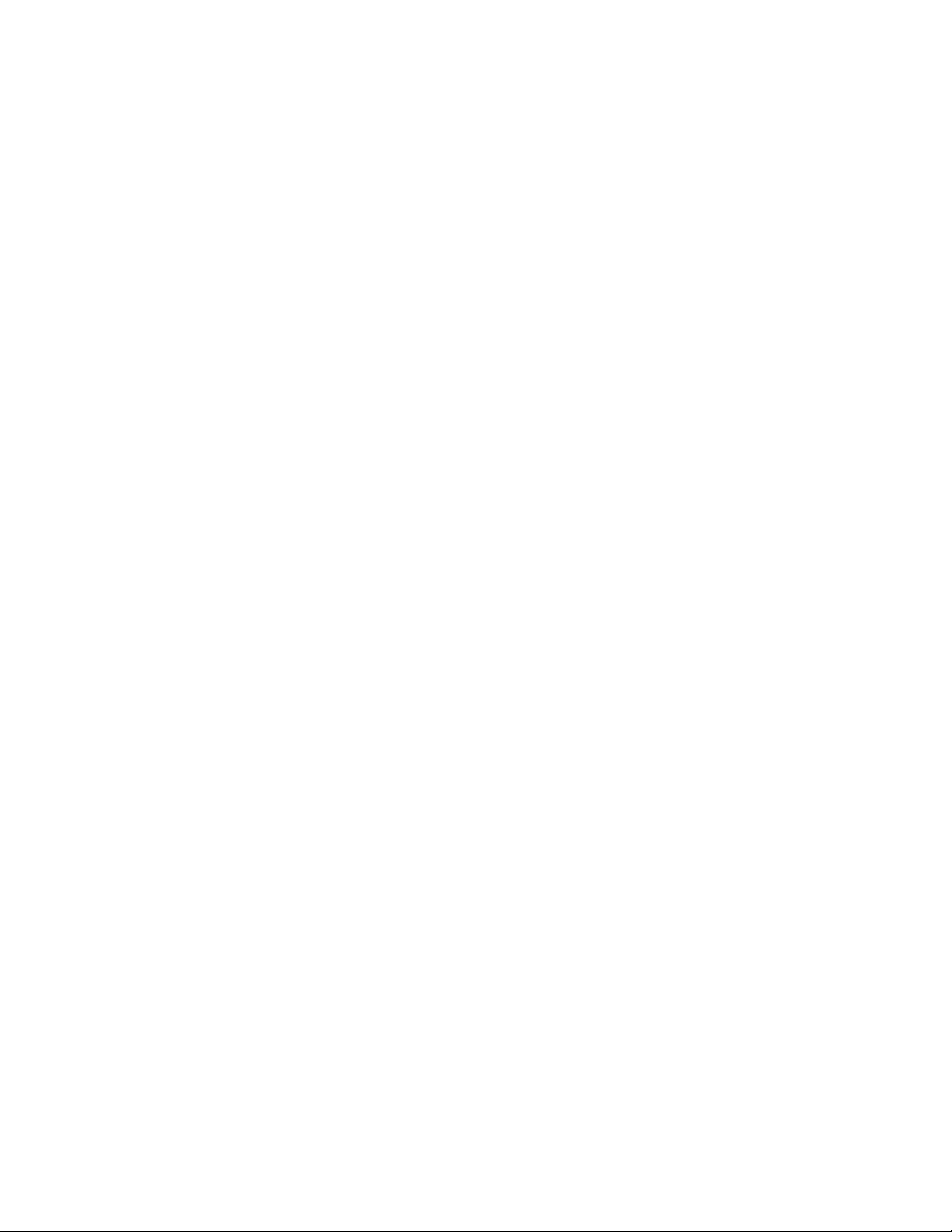
Gerät von der Stromversorgung trennen
Das Netzkabel fungiert als Trennvorrichtung des Geräts. Der Gerätestecker wird an der Rückseite des
Geräts angeschlossen. Um das Gerät vollständig von der Stromversorgung zu trennen, ziehen Sie das
Netzkabel aus der Steckdose.
Xerox DocuMate 4799
Benutzerhandbuch
11
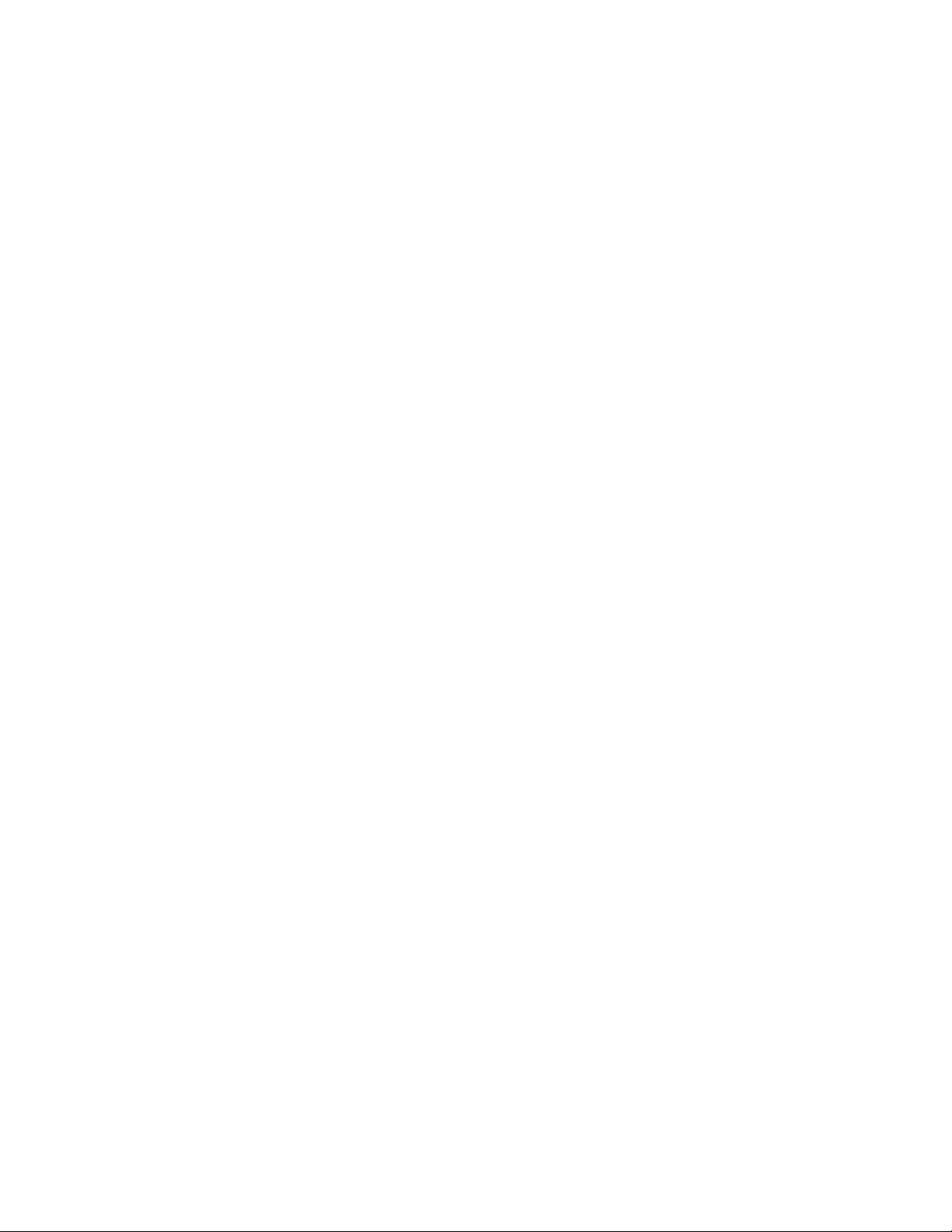
Ausschalten in Notfällen
Schalten Sie das Gerät in den nachfolgend aufgeführten Fällen unverzüglich aus, und ziehen Sie das
Netzkabel aus der Steckdose. Wenden Sie sich außerdem an einen autorisierten Xerox-
Servicemitarbeiter, um das Problem zu beheben.
• Das Gerät gibt ungewöhnliche Gerüche oder ungewöhnliche Geräusche von sich.
• Das Netzkabel ist beschädigt oder verschlissen.
• Ein Trennschalter, eine Sicherung oder eine andere Sicherungseinrichtung wurde ausgelöst.
• Flüssigkeit ist in das Gerät gelangt.
• Das Gerät ist mit Wasser in Kontakt gekommen.
• Das Gerät wurde beschädigt.
12
Xerox DocuMate 4799
Benutzerhandbuch
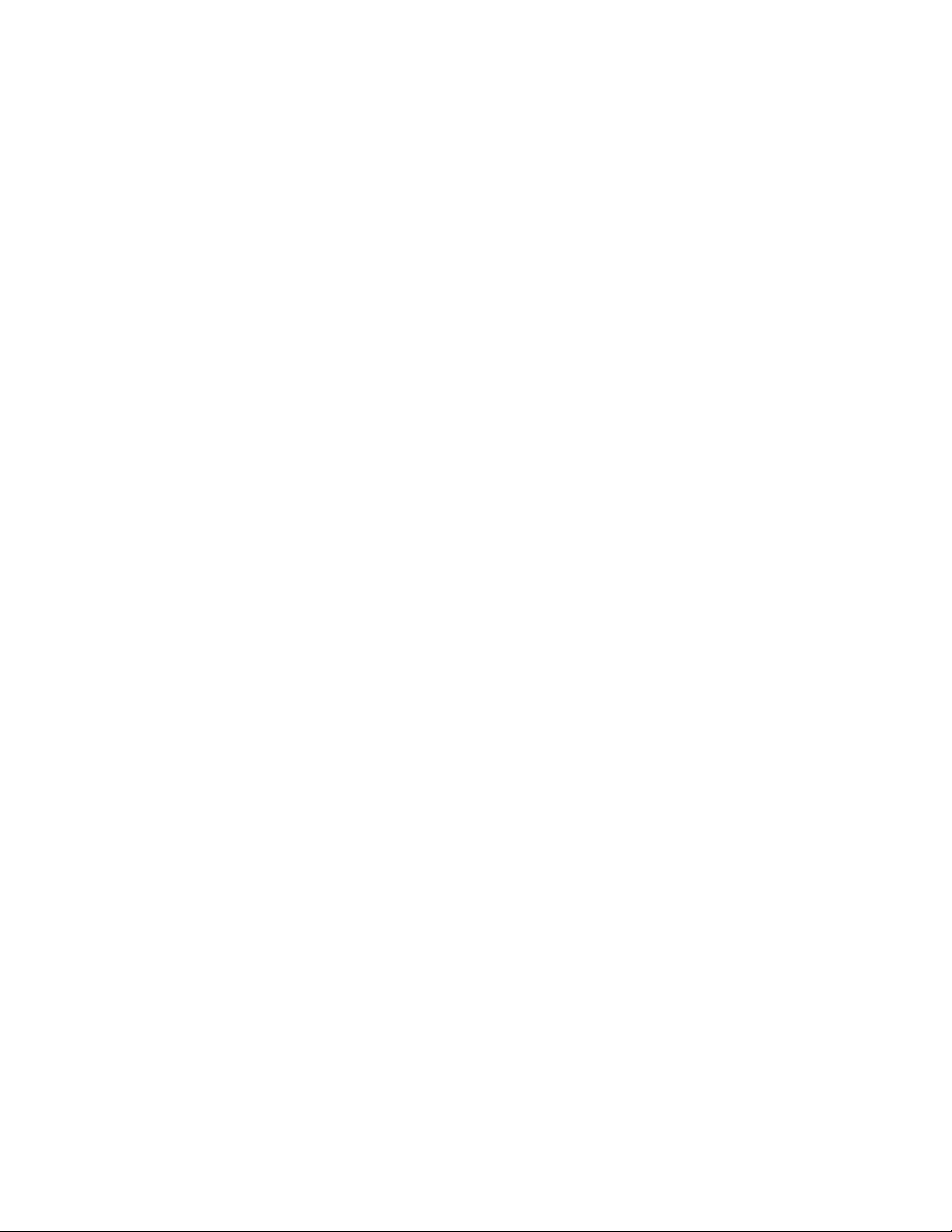
Wartungsinformationen
1. Sämtliche durch die Bedienkraft auszuführenden Wartungsarbeiten am Geräte werden in der
mitgelieferten Dokumentation beschrieben.
2. Führen Sie keine Wartungsarbeiten am Gerät durch, die nicht in der Dokumentation beschrieben
werden.
3. Verwenden Sie keine Reinigungssprays. Die Verwendung von nicht zugelassenen
Reinigungsmitteln kann zu Leistungseinbußen oder Gefahrensituationen führen.
4. Verwenden Sie die Verbrauchsmaterialien und Reiniger nur wie in der Dokumentation angegeben.
5. Entfernen Sie keine Abdeckungen oder Schutzvorrichtungen, die mit Schrauben befestigt sind.
Unter diesen Abdeckungen befinden sich keine durch Bedienkräfte zu wartenden Teile.
6. Führen Sie keine Wartungsarbeiten durch, es sei denn, Sie wurden von einem autorisierten Händler
dazu angeleitet oder die entsprechende Vorgehensweise wird ausdrücklich in der Dokumentation
beschrieben.
Xerox DocuMate 4799
Benutzerhandbuch
13
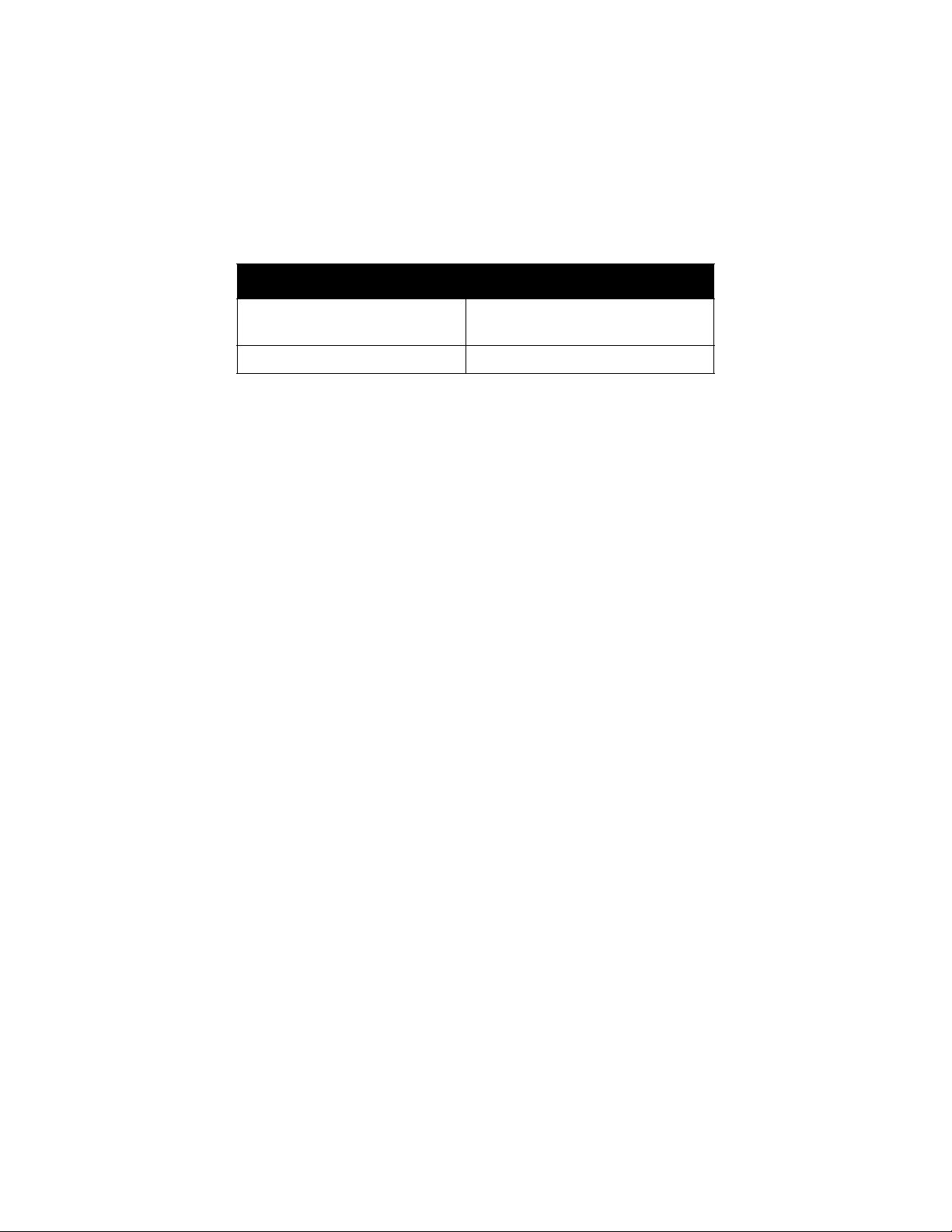
Sicherheitszertifizierungen
Dieses Produkt wurde von folgenden Einrichtungen gemäß den folgenden Normen zertifiziert:
Einrichtung Standard
Underwriters Laboratories Inc. UL60950-1 (USA)
CSA 22.2 No. 60950-1 (Kanada)
TÜV IEC 60950-1
14
Xerox DocuMate 4799
Benutzerhandbuch
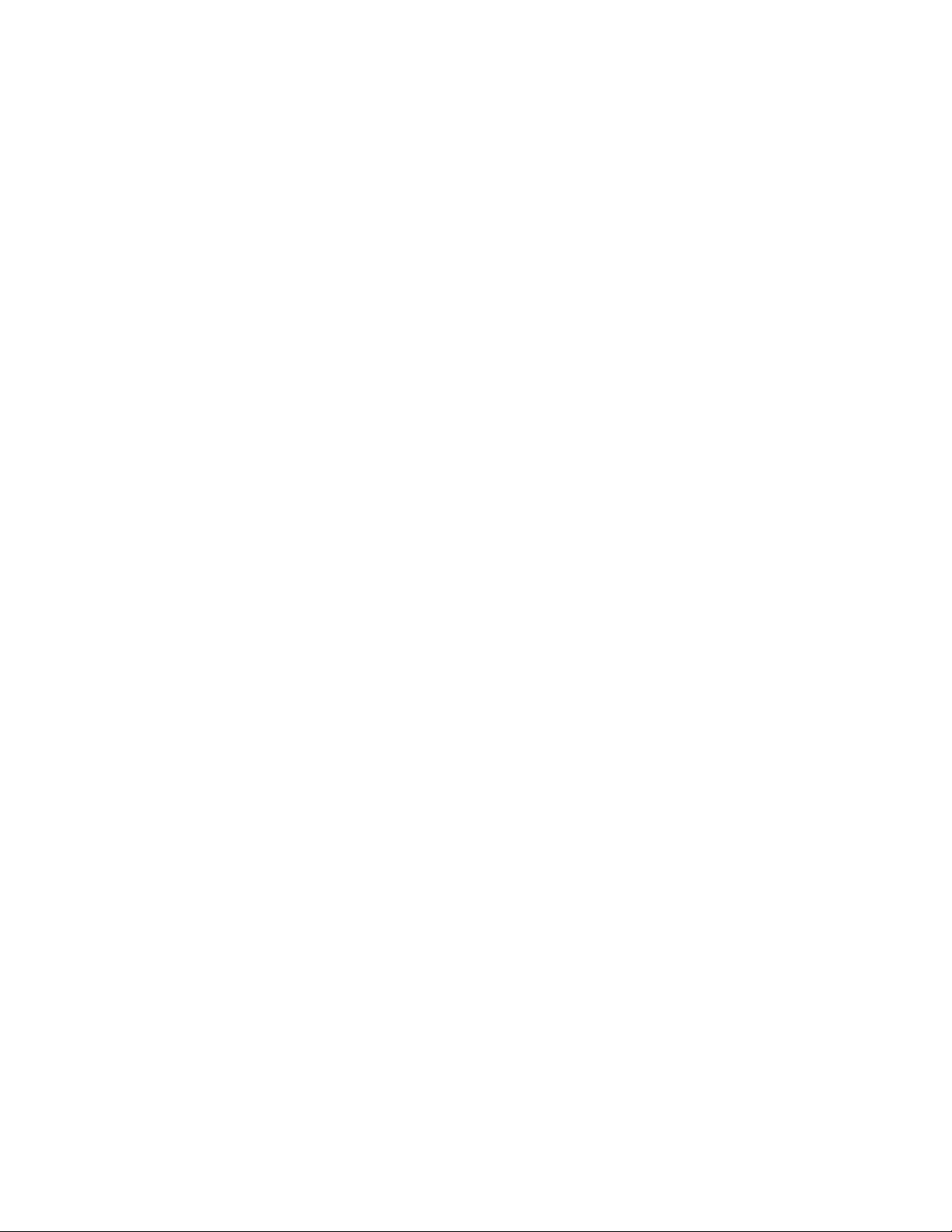
EH&S-Kontaktinformationen
Kontaktinformationen
Weitere Informationen zu Umwelt-, Gesundheits- und Sicherheitsaspekten in Zusammenhang mit
diesem Xerox-Produkt erhalten Sie unter der folgenden Telefonnummer:
USA und Kanada: 1-800-828-6571
EU: +44 1707 353 434
Xerox DocuMate 4799
Benutzerhandbuch
15
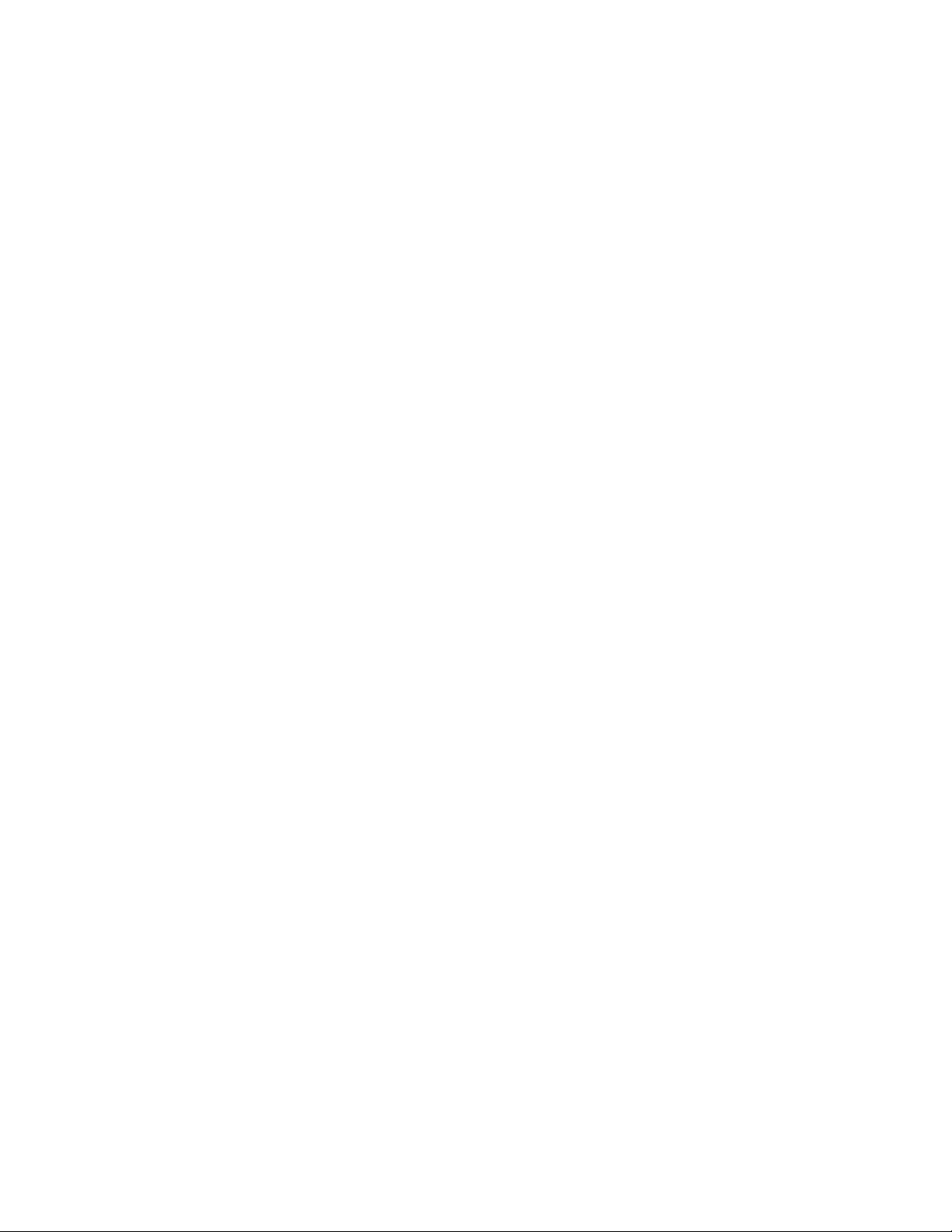
16
Xerox DocuMate 4799
Benutzerhandbuch
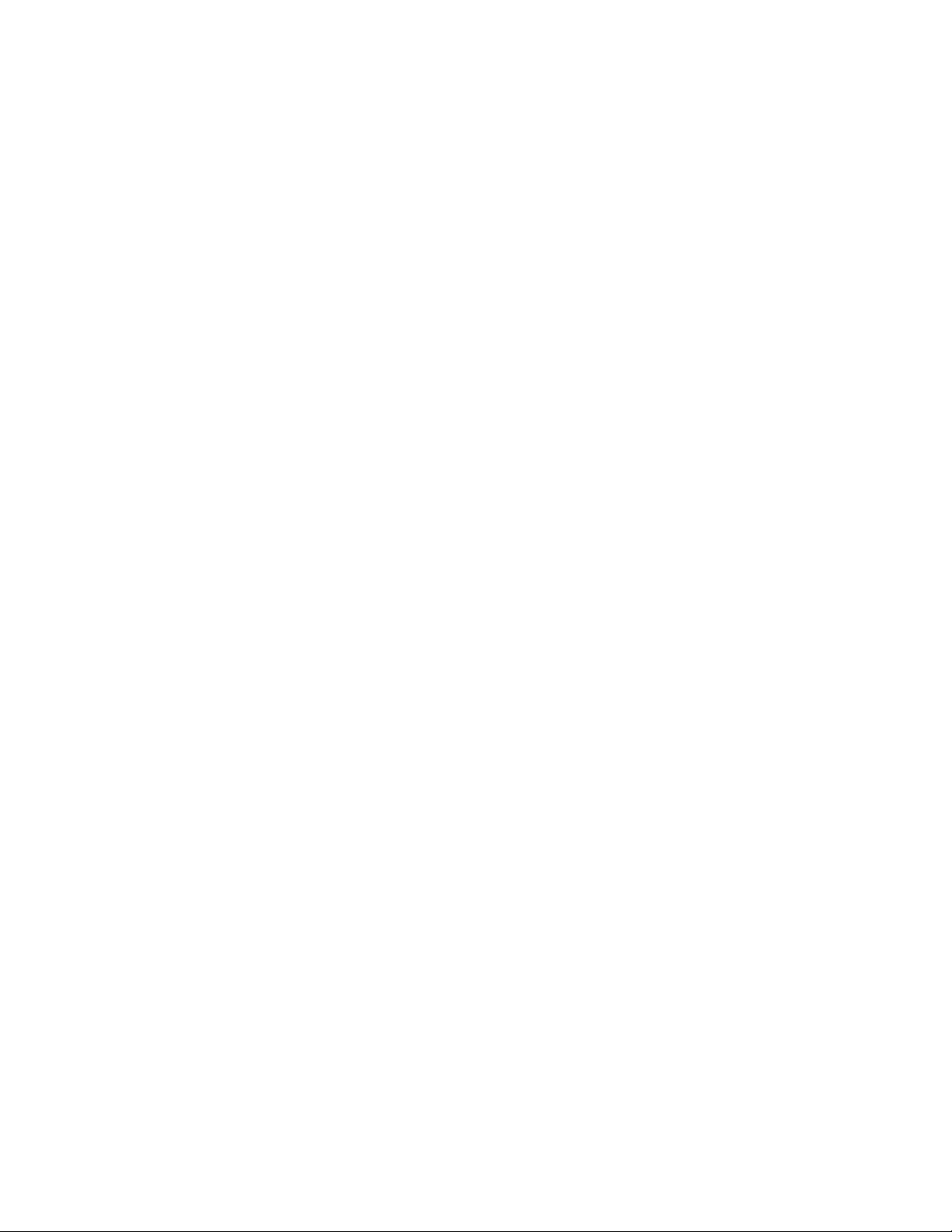
Willkommen
Dieses Kapitel enthält:
• Lieferumfang auf Seite 18
• Computerspezifikationen auf Seite 19
• Dokumentation auf Seite 20
• The Xerox DocuMate 4799 Scanner auf Seite 21
Im vorliegenden Handbuch werden Hardware- und Softwareprodukte beschrieben, die für das von
Ihnen erworbenen Scannermodell möglicherweise nicht erhältlich sind. Ignorieren Sie sämtliche
Ausführungen, die für Ihren Scanner nicht von Belang sind.
Einige der Abbildungen in der vorliegenden Anleitung entsprechen möglicherweise nicht genau der
Darstellung auf dem Computerbildschirm. Die Abweichungen sind jedoch unwesentlich und wirken sich
nicht auf die Arbeit mit den Funktionen aus.
2
Xerox DocuMate 4799
Benutzerhandbuch
17
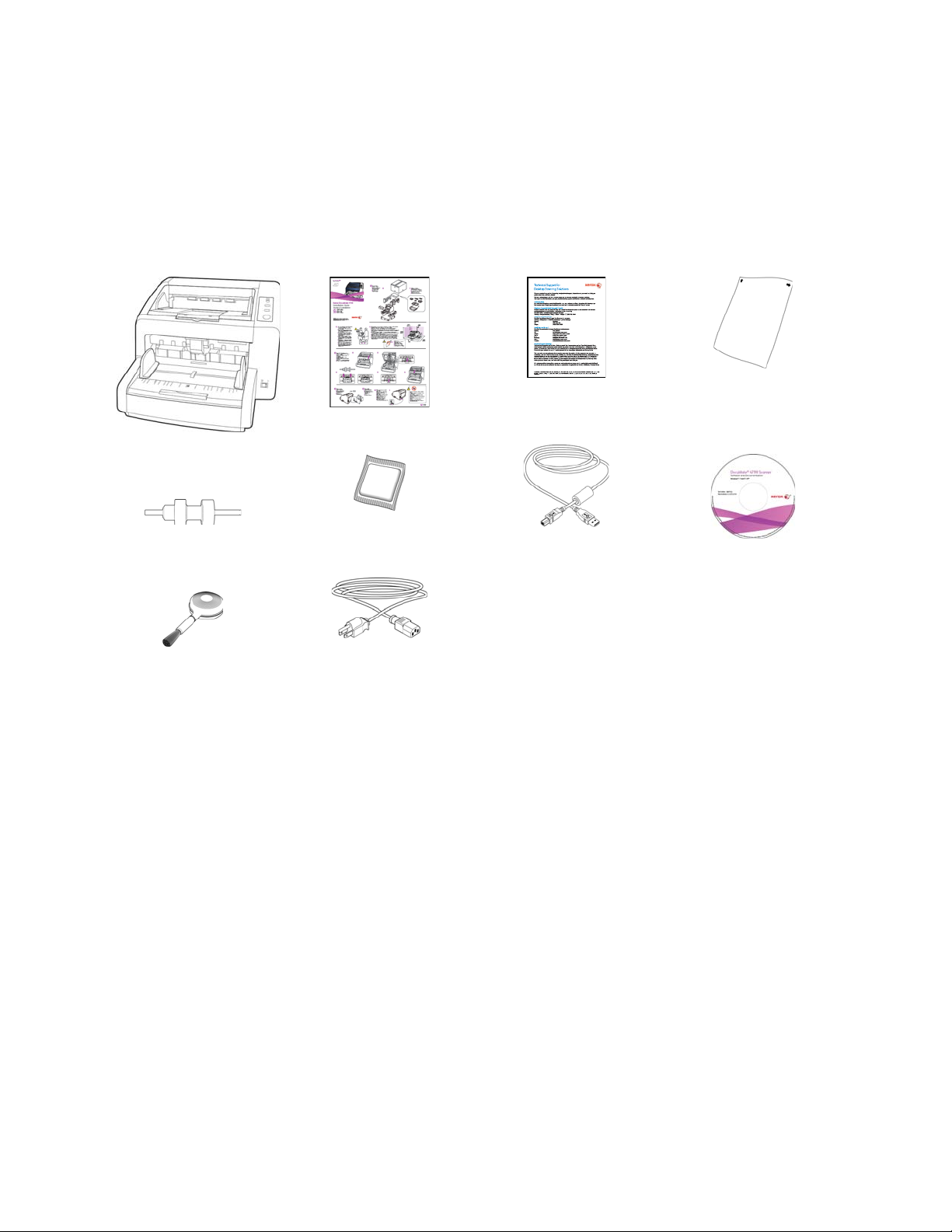
Lieferumfang
Bevor Sie mit der Installation der Software beginnen, überprüfen Sie den Inhalt des Lieferkartons, und
vergewissern Sie sich, dass alle Teile enthalten sind. Wenn Teile fehlen oder beschädigt sind, wenden Sie
sich an den Fachhändler, bei dem Sie den Scanner erworben haben.
Scanner Xerox
DocuMate 4799
Walze zum Verhindern
des Doppelblatteinzugs
Pinsel mit Balg
Schnellstartanleitung
Reinigungspapier für
die Walze
Netzkabel
Karte für technischen
Support
USB-Kabel
Kalibrierseite
(Shading Paper)
Windows™
Installations-Disc
18
Xerox DocuMate 4799
Benutzerhandbuch
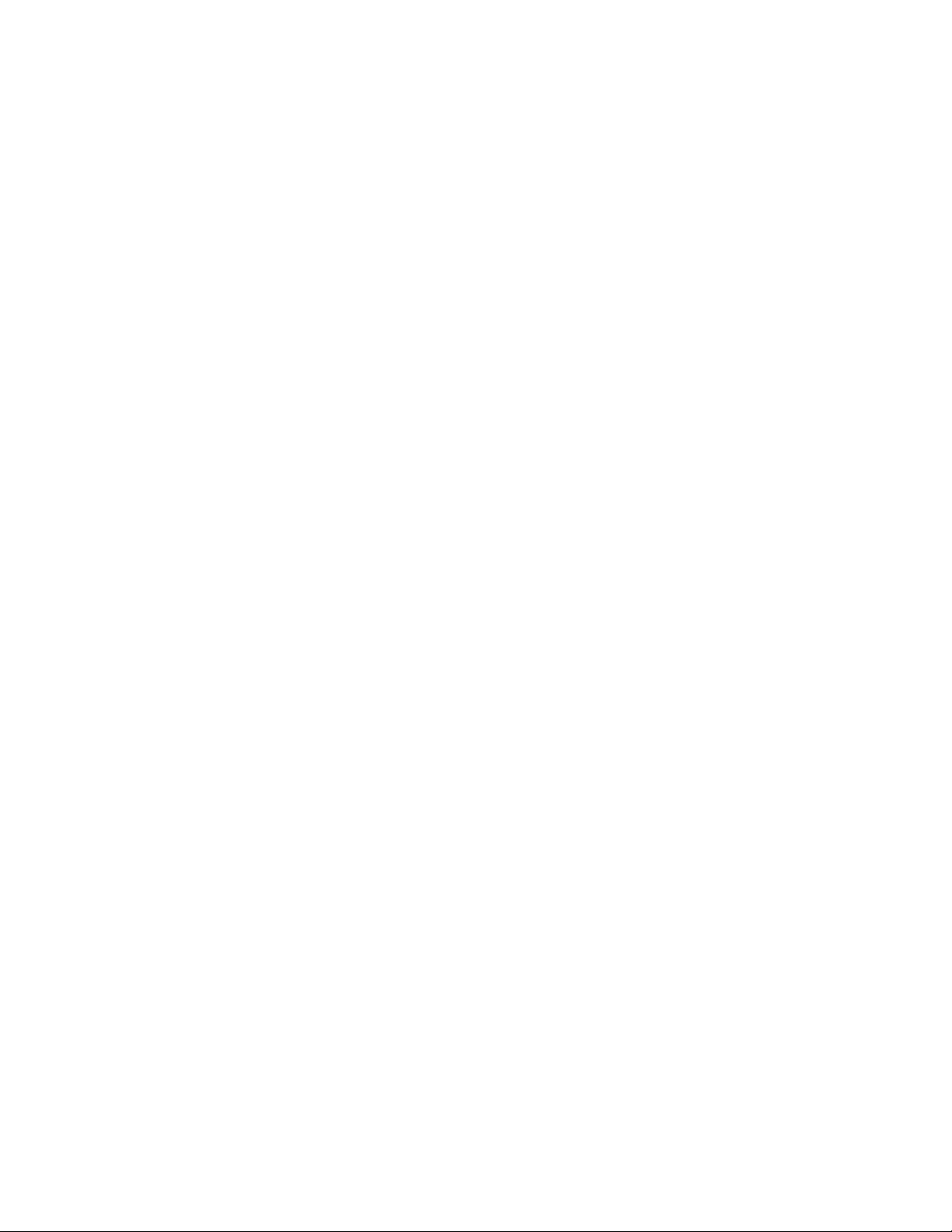
Computerspezifikationen
IBM-kompatibler Pentium 4-PC bzw. AMD-Entsprechung mit folgender Ausstattung:
• Freier USB-Anschluss (Universal Serial Bus)
• Betriebssystem Microsoft® Windows® in folgenden Versionen: Windows XP 32 Bit (Service
Pack2), Windows Vista 32 Bit oder 64 Bit oder Windows 7 32 Bit oder 64 Bit
Der Scanner ist kompatibel mit Windows XP Service Pack 3 und Windows Vista Service Pack 1.
• Windows XP: Mindestens 512 Megabyte (MB) Arbeitsspeicher (RAM)
Windows Vista und 7: Mindestens 1 Gigabyte (GB) Arbeitsspeicher (RAM)
• Mindestens 350 MB freier Speicherplatz auf der Festplatte
•Ein DVD-ROM-Laufwerk
VGA- oder SVGA-Monitor
Die folgenden Einstellungen werden für den Monitor empfohlen:
• 16-Bit- oder 32-Bit-Farbqualität
• Auflösung von mindestens 800 x 600 Pixel
Anleitungen zum Festlegen von Farbqualität und Auflösung des Bildschirms finden Sie in der WindowsDokumentation.
Xerox DocuMate 4799
Benutzerhandbuch
19
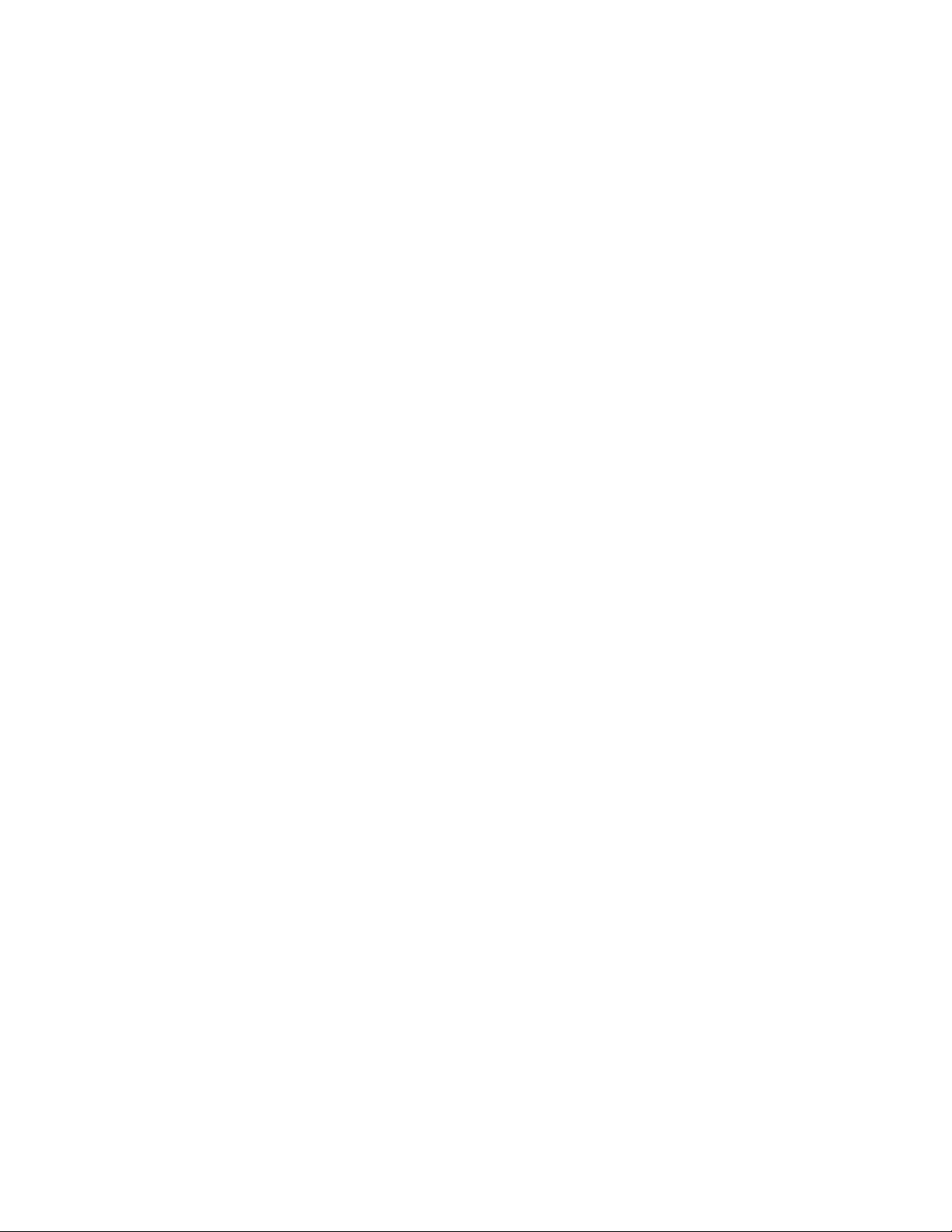
Dokumentation
Dem Scanner liegt die folgende Dokumentation bei:
• Schnellstartanleitung: Enthält eine Zusammenfassung der Installationsanweisungen.
• Benutzerhandbuch für den Xerox-Scanner: Befindet sich auf der Installations-Disc. Das
Benutzerhandbuch enthält ausführliche Informationen zum Einrichten, Scannen, Konfigurieren
sowie Warten des Geräts.
• Nuance OmniPage-Benutzerhandbuch: Befindet sich auf der Installations-Disc. Das
Benutzerhandbuch enthält ausführliche Informationen zu den Funktionen und zur Konfiguration
der Anwendung OmniPage.
• Kofax Virtual ReScan-Benutzerhandbuch: Befindet sich auf der Installations-Disc. Das
Benutzerhandbuch enthält ausführliche Informationen zu den Funktionen und zur Konfiguration
der Anwendung Virtual ReScan.
• EMC Captiva QuickScan-Benutzerhandbuch: Befindet sich auf der Installations-Disc. Das
Benutzerhandbuch enthält ausführliche Informationen zu den Funktionen und zur Konfiguration
der Anwendung QuickScan.
20
Xerox DocuMate 4799
Benutzerhandbuch
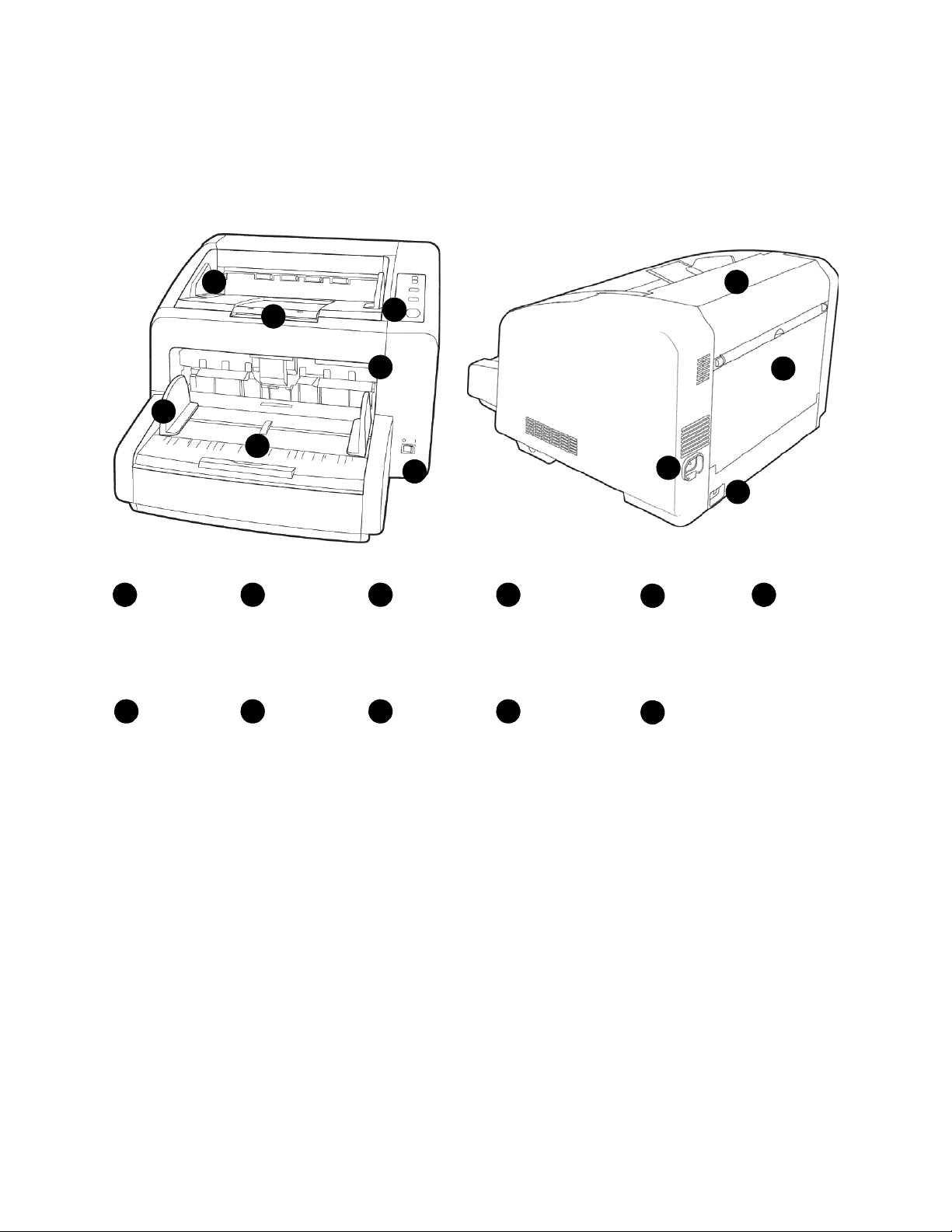
The Xerox DocuMate 4799 Scanner
3
Klappe für
vorgelagerten
Drucker
BedienfeldAusgabefach Deckelentriegelung
des automatischen
Vorlageneinzugs
Papierführung
41
5
2
Netzschalter Klappe für
nachgelagerten
Drucker
Einzugsfach
8
6
7
1
2
3
4
5
6
7
8
9
10
11
10
11
9
Klappe für
geraden
Papierpfad
Netzanschlussbuchse
USB-Anschluss
Ausgabefach: Zur Ausgabe der Vorlagen aus dem Scanner. Klappen Sie einen Ausgabestopper hoch,
damit die Vorlagen im Ausgabefach liegen bleiben. Die Verlängerung des Ausgabefachs wird
ausgezogen, um unterschiedlich lange Vorlagen zu halten.
Klappe für vorgelagerten Drucker: Heben Sie das Ausgabefach an, um an das Fach für den
vorgelagerten Drucker zu gelangen.
Bedienfeld: Bedienelemente für den Scanner.
• Hopper: Drücken Sie auf die nach oben oder unten weisende Pfeiltaste, um die Höhe des
Einzugfachs manuell an die Höhe des Vorlagenstapels anzupassen.
• ADF: Stellt den Scanner zwischen automatischem und manuellem Vorlageneinzug um.
• Thickness: Drücken Sie diese Taste, um die Position der Walze an die Papierstärke der zu
scannenden Vorlagen anzupassen.
Xerox DocuMate 4799
Benutzerhandbuch
21
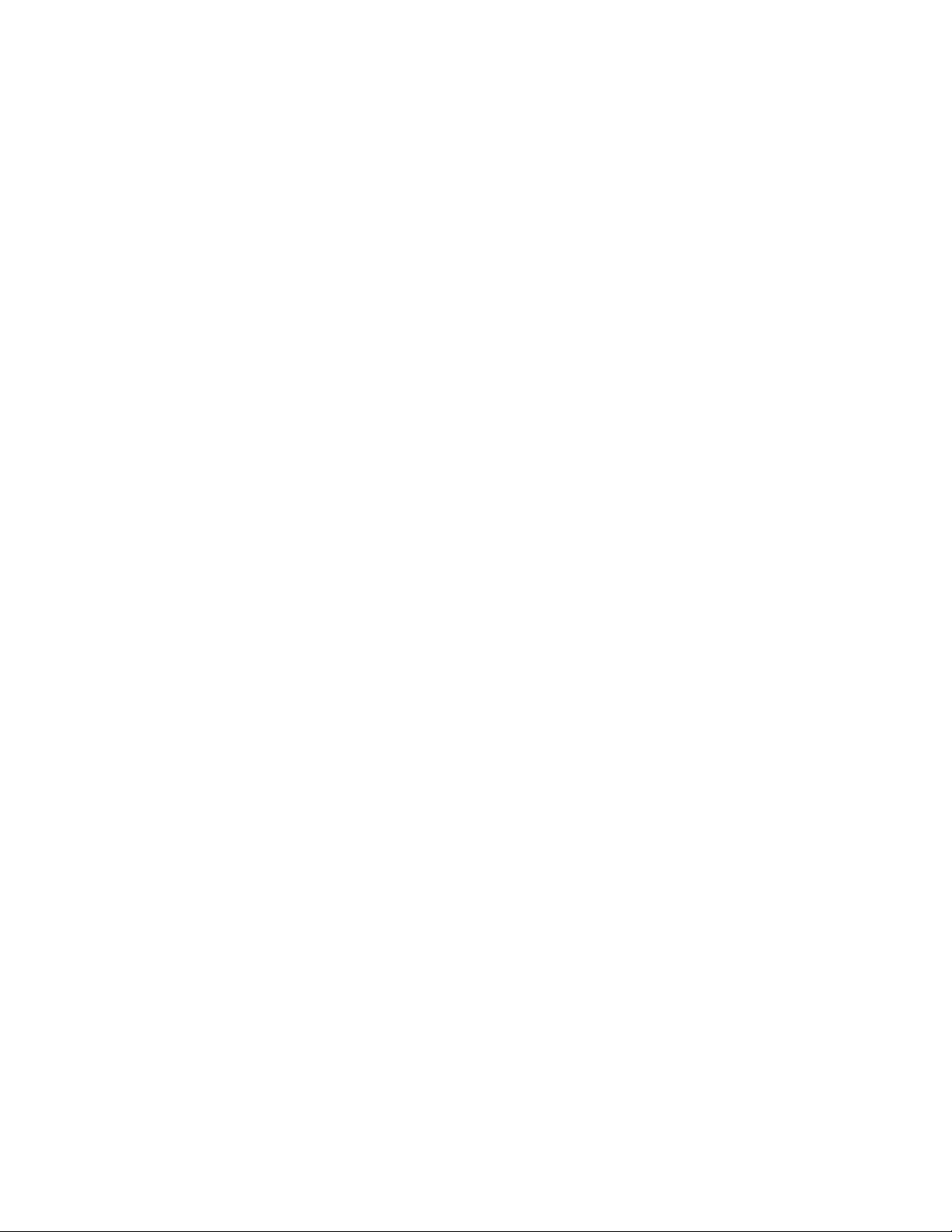
• Start/Stop: Drücken Sie diese Taste, um mit dem Scannen zu beginnen. Wenn Sie die Taste
während des Scanvorgangs drücken, wird dieser unterbrochen.
Deckelentriegelung des automatischen Vorlageneinzugs: Öffnet die Klappe des Scanners.
Papierführung: Kann an die Breite der Vorlage angepasst werden.
Einzugsfach: Hält die Vorlagen im automatischen Vorlageneinzug zum Scannen bereit.
Netzschalter: Hiermit wird der Scanner ein- bzw. ausgeschaltet.
Klappe für nachgelagerten Drucker: Öffnen Sie die Klappe, um an das Fach für den nachgelagerten
Drucker zu gelangen.
Klappe für geraden Papierpfad: Senken Sie diese Klappe ab, damit sehr dicke Blätter gerade durch den
Scanner gezogen werden.
Netzanschlussbuchse: Stecken Sie das Netzkabel in diese Buchse ein.
USB-Anschluss (Universal Serial Bus): Über diesen Anschluss wird der Scanner mit dem Computer
verbunden.
22
Xerox DocuMate 4799
Benutzerhandbuch
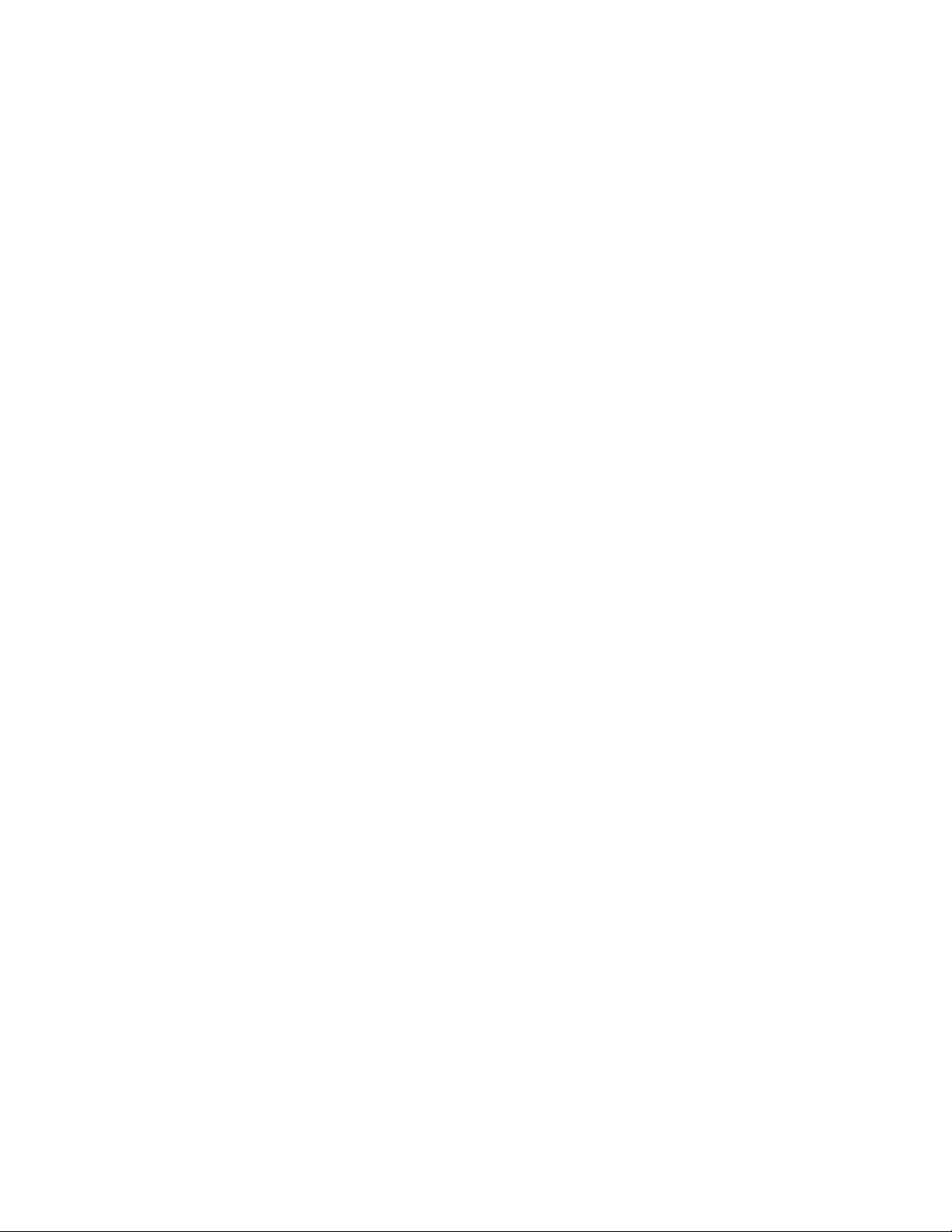
Auspacken und Aufbauen des Scanners
Dieses Kapitel enthält:
• Auspacken des Scanners auf Seite 24
• Bauen Sie Walze zum Verhindern des Doppelblatteinzugs ein auf Seite 25
• Anschließen der Stromversorgung auf Seite 27
3
Xerox DocuMate 4799
Benutzerhandbuch
23
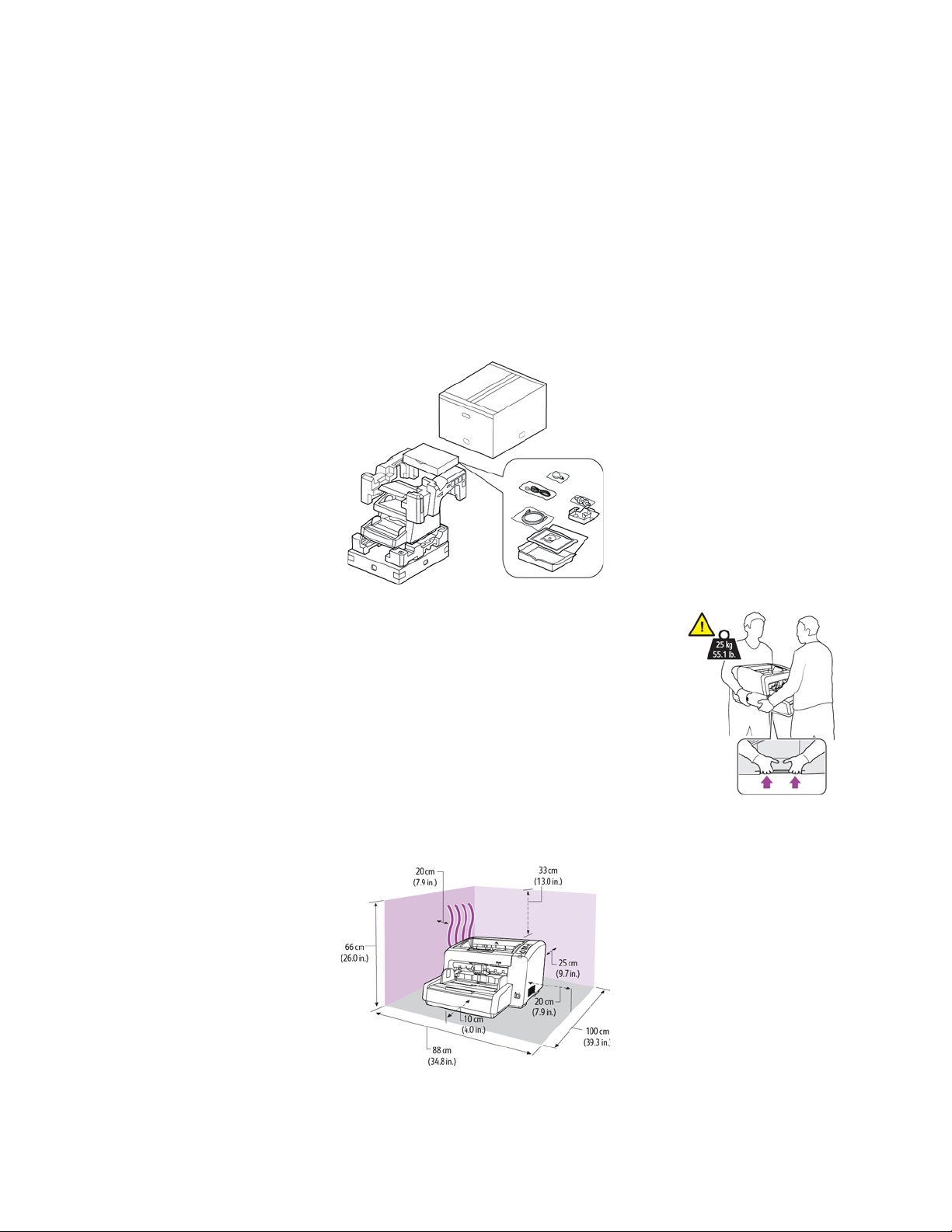
Auspacken des Scanners
Gehen Sie beim Auspacken, Bewegen und Aufbauen des Scanners umsichtig vor. Folgen Sie den
Anweisungen, um Verletzungen und Beschädigungen des Scanners zu vermeiden.
• Nehmen Sie den Scanner aus der Verpackung, und überzeugen Sie sich, dass alle auf Seite 18
aufgeführten Teile vorhanden sind.
Es wird empfohlen, die Originalverpackung aufzubewahren, falls Sie diese später benötigen.
• Tragen Sie den Scanner stets mindestens zu zweit, wobei Sie den Scanner
an der Unterseite anfassen und anheben.
• Stellen Sie den Scanner auf einer Platte oder einem Tisch auf, die bzw. der
das Gewicht des Scanners trägt. Der Aufstellort darf nicht mit Textilien
bedeckt werden.
• Stellen Sie den Scanner auf einer ebenen Oberfläche in der Nähe des
Computers auf.
Halten Sie an jeder Seite des Scanners mindestens 40 cm Abstand ein, um
Raum für die Verlängerungen des Vorlagen- und Ausgabefachs zu haben,
Wartungsarbeiten ausführen zu können und für eine ausreichende
Luftzirkulation zu sorgen.
• Entfernen Sie das Klebeband von der Oberseite und den Seiten des Scanners.
24
Xerox DocuMate 4799
Benutzerhandbuch
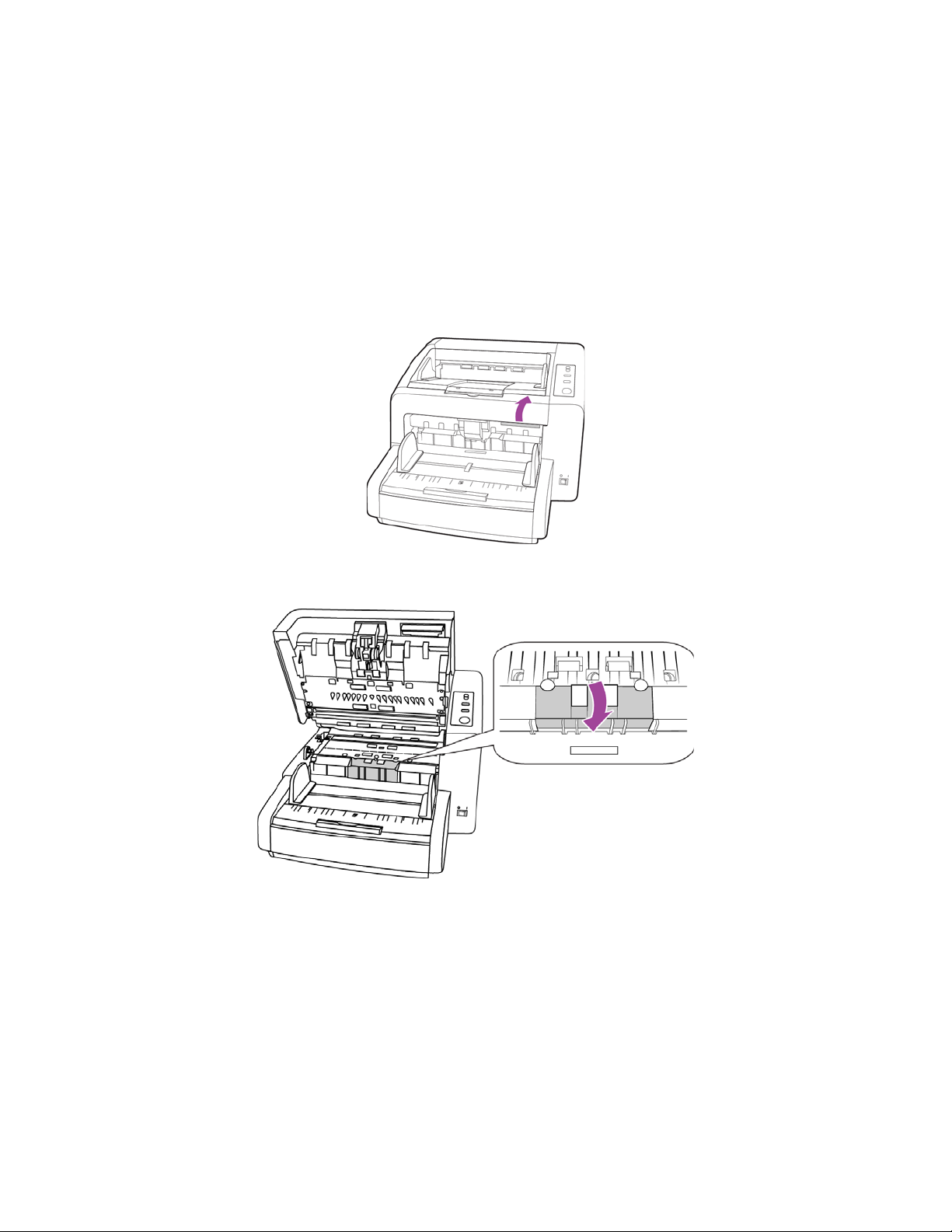
Bauen Sie Walze zum Verhindern des Doppelblatteinzugs ein
1. Heben Sie die Entriegelung der Zugangsklappe unter dem Vorlagenfach an, um den Scanner zu
öffnen.
2. Klappen Sie die Abdeckung der Walze zum Verhindern des Doppelblatteinzugs auf.
Xerox DocuMate 4799
Benutzerhandbuch
25
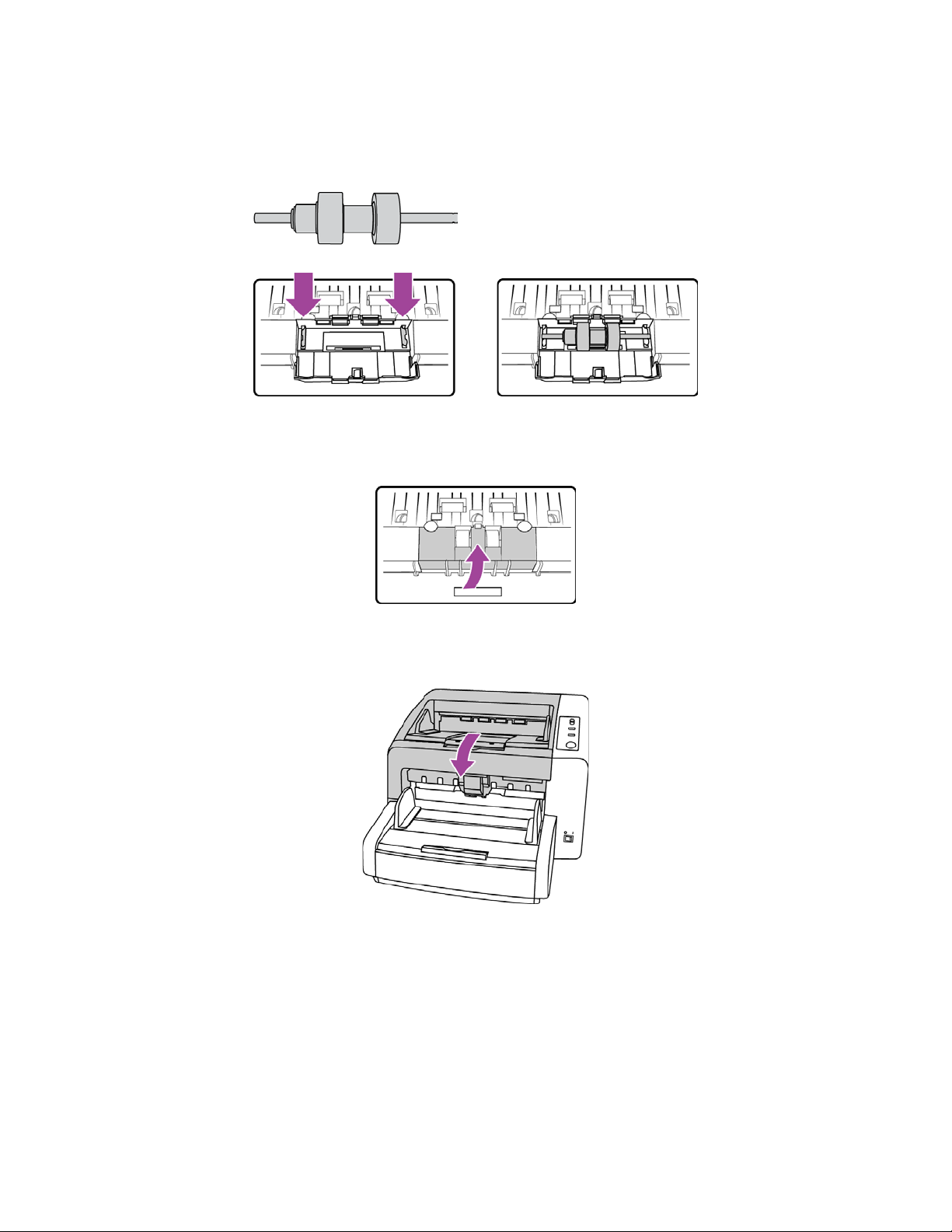
3. Richten Sie die Walzenschiene an den Klammern im Walzenfach aus. Vergewissern Sie sich, dass
die Nut auf der rechten Seite der Walzenschiene korrekt ausgerichtet ist, sodass sie in die U-Form
der Klammern gleitet.
4. Die Walze ist korrekt eingesetzt, wenn die Metallschiene der Walze nicht gedreht werden kann.
5. Schließen Sie die Abdeckung der Walze zum Verhindern des Doppelblatteinzugs.
6. Schließen Sie das Gerät, indem Sie die Klappe vorsichtig zum Scanner hin absenken, bis sie
verriegelt ist. Wenden Sie beim Schließen keine Gewalt an.
26
Xerox DocuMate 4799
Benutzerhandbuch
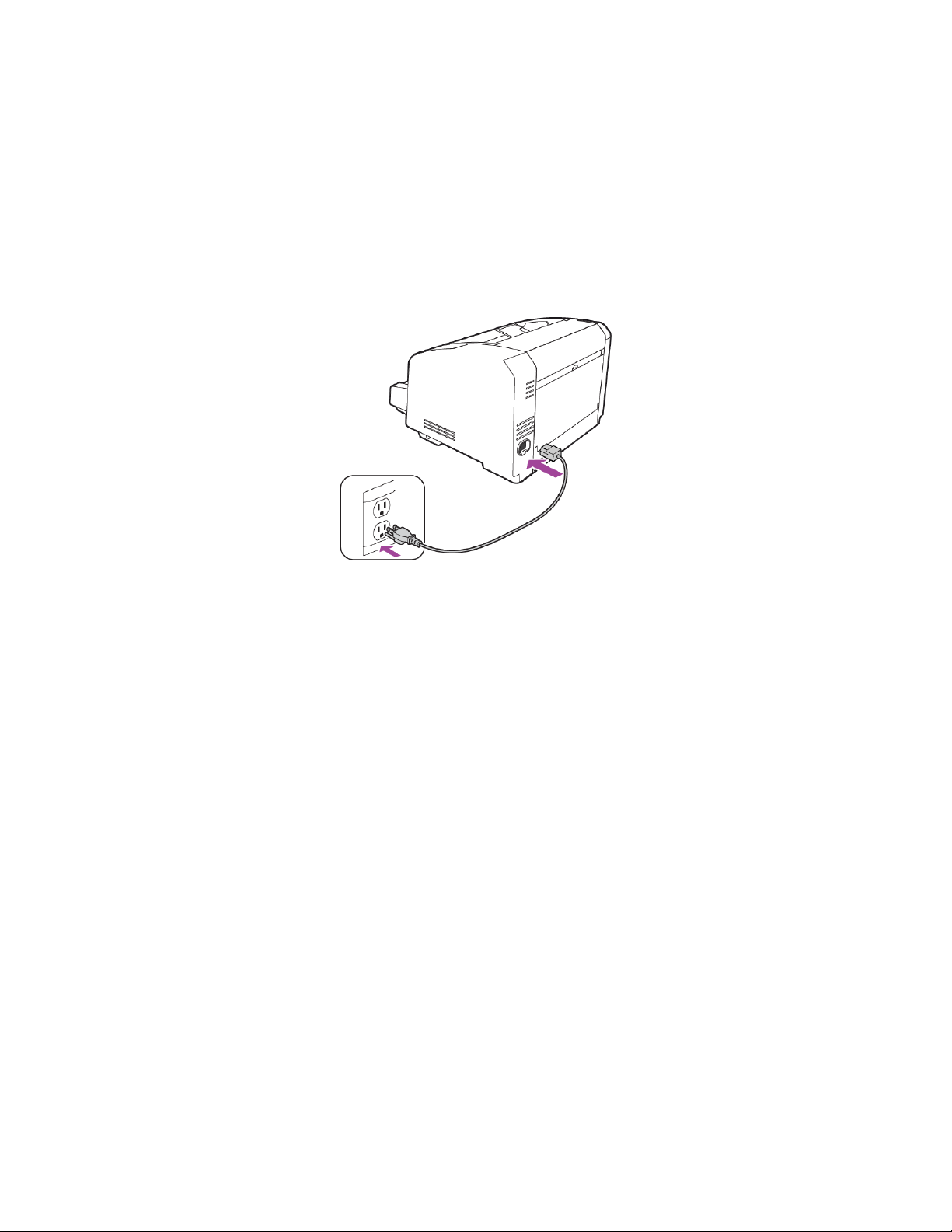
Anschließen der Stromversorgung
1. Wählen Sie das richtige Netzstromkabel für Ihr Land aus.
2. Schließen Sie das Netzstromkabel am entsprechenden Netzanschluss am Scanner und an einer
Steckdose an.
Hinweis: Schalten Sie den Scanner erst nach der Installation der Software ein.
Xerox DocuMate 4799
Benutzerhandbuch
27
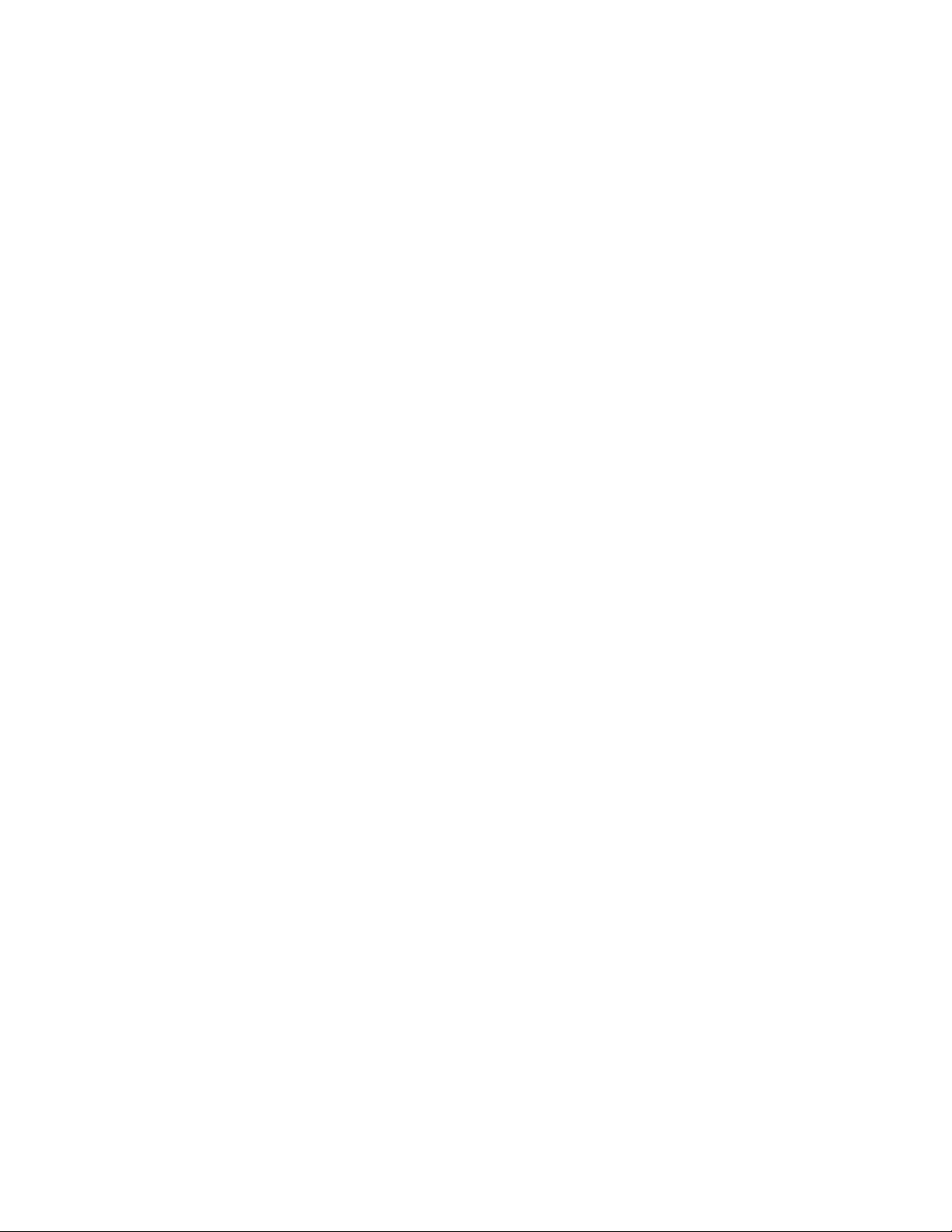
28
Xerox DocuMate 4799
Benutzerhandbuch
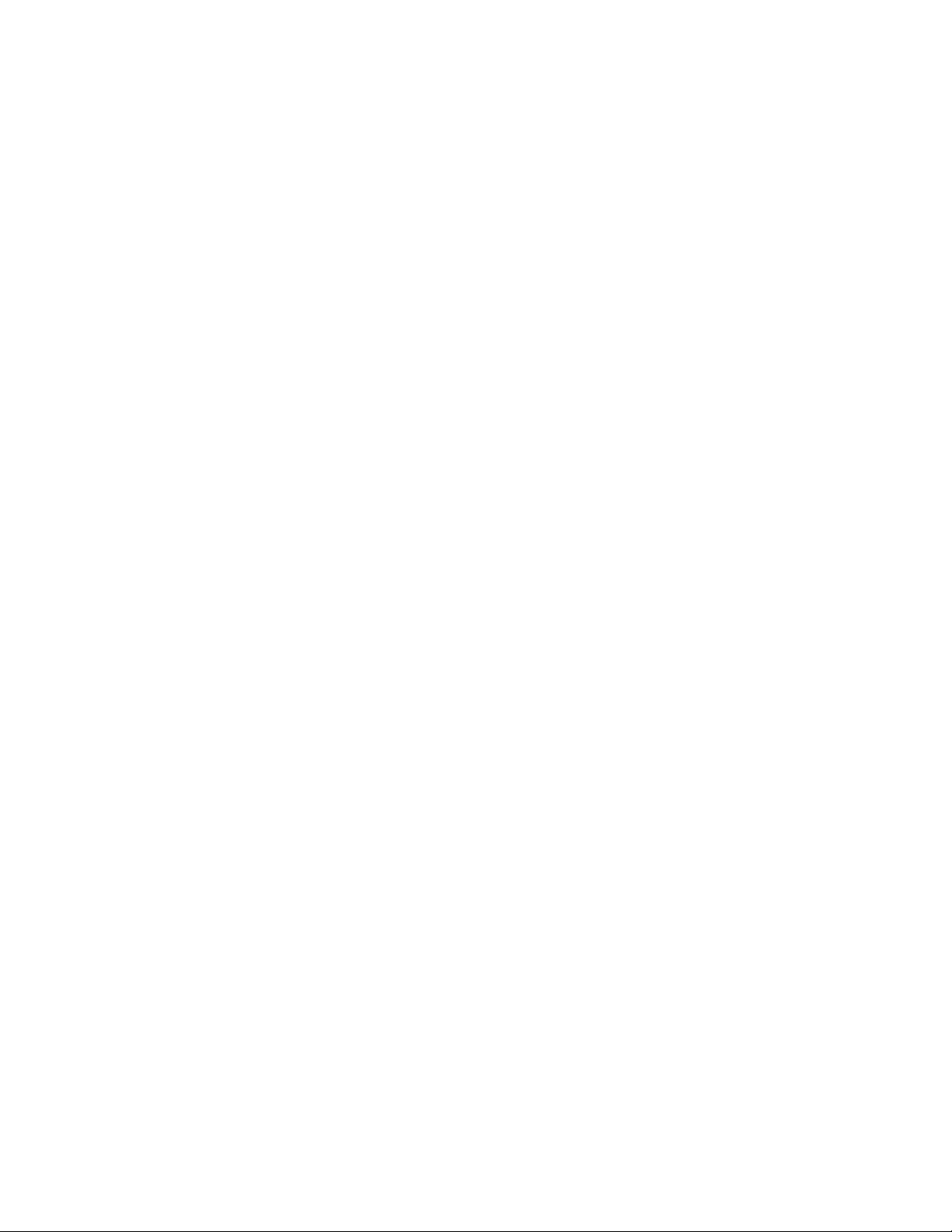
Einrichtung
Dieses Kapitel enthält:
• Vorbereitung auf Seite 30
• Installieren der Software und Anschließen des Scanners auf Seite 31
• Registrieren des Scanners auf Seite 39
• Zusätzliche mit dem Scanner verfügbare Anwendungen auf Seite 40
• Aufrufen der Benutzerhandbücher auf Seite 42
4
Xerox DocuMate 4799
Benutzerhandbuch
29
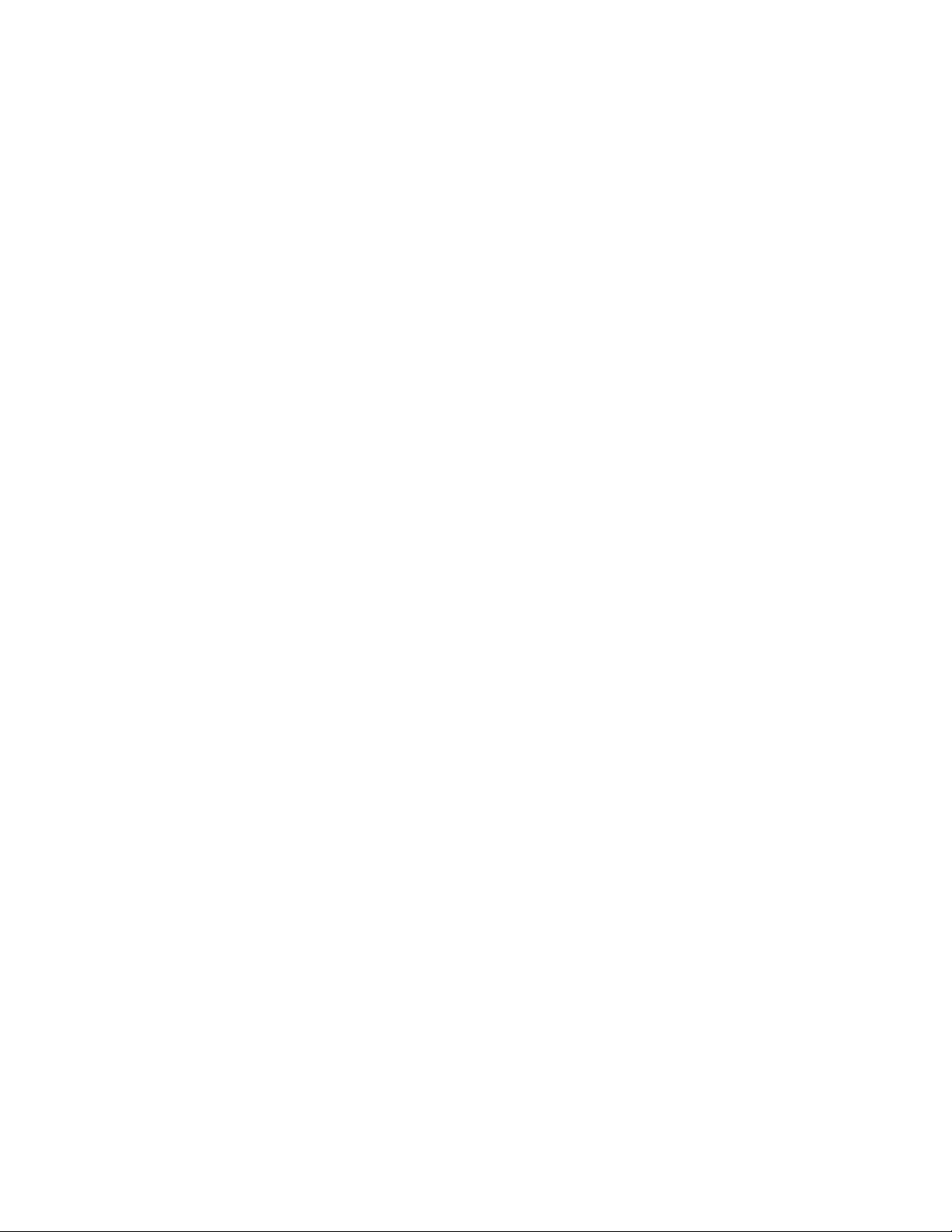
Vorbereitung
Bevor Sie mit der Einrichtung beginnen, lesen Sie folgende Hinweise:
• Wenn Sie während der Installation aufgefordert werden, den Computer neu zu starten, wählen Sie
"Nein" aus. Installieren Sie zuerst die restliche Software. Schließen Sie dann alle geöffneten
Fenster, und starten Sie den Computer neu.
• Sobald Sie Ihren Scanner an den Computer angeschlossen haben, wird unter Umständen die
Meldung angezeigt, dass Windows die Treiber-Software für Ihren Scanner installieren muss.
Klicken Sie in diesem Fall auf „Treiber-Software suchen und installieren (empfohlen)“ und befolgen
Sie die Hinweise auf dem Bildschirm.
• Im vorliegenden Handbuch können Softwareprodukte beschrieben werden, die im Lieferumfang
des von Ihnen erworbenen Scanners nicht enthalten sind. Ignorieren Sie sämtliche Ausführungen
zu den Softwareprodukten, die für Ihren Scanner nicht von Belang sind.
• Wenn auf Ihrem Computer Antiviren- bzw. Antispyware-Software ausgeführt wird, werden
während des Installationsvorgangs möglicherweise Warnungen oder Meldungen ausgegeben, in
denen Sie aufgefordert werden, die Fortsetzung des Installationsvorgangs zuzulassen. Die
Meldungen können je nach ausgeführter Software variieren. In jedem Fall sollten Sie jedoch
bestätigen, dass der Vorgang fortgesetzt werden soll, wenn eine solche Option verfügbar ist. Sie
können jedoch auch die Antiviren- oder Antispyware-Software vor dem Installieren des Scanners
deaktivieren. Stellen Sie in diesem Fall jedoch sicher, dass Sie die Software nach Abschluss des
Installationsvorgangs wieder aktivieren.
• Wenn bereits ein Scanner an den Computer angeschlossen ist, empfiehlt es sich, den
entsprechenden Treiber zu entfernen, bevor Sie den Xerox-Scanner installieren. Sie können diese
Programme in der Systemsteuerung von Windows aus der Liste „Software“ entfernen. Anleitungen
zum Entfernen des Treibers und der Software für den anderen Scanner finden Sie im
Benutzerhandbuch für das Gerät.
• Wenn auf Ihrem Computer Windows Vista oder Windows 7 ausgeführt wird, wird möglicherweise
der Bildschirm für die Benutzerkontensteuerung von Windows Vista oder Windows 7 angezeigt, in
dem Sie aufgefordert werden, die Systemänderungen zu bestätigen. Klicken Sie auf die
Schaltfläche „Weiter“, um mit dem Installationsvorgang fortzufahren.
• Die Windows Vista User Account Control (UAC) muss vor der Installation der Software Kofax VRS
oder Kofax Scan Demo deaktiviert werden. Im Installationsprogramm für Kofax VRS werden Sie in
einer Meldung darauf hingewiesen, dass die User Account Control für den Computer aktiviert ist.
Wenn diese Einstellung aktiviert ist, kann die VRS-Installation nicht ordnungsgemäß durchgeführt
werden. Deaktivieren Sie diese Einstellung über das Dialogfeld "Benutzerkonten" in der
Systemsteuerung." Im Installationsprogramm für die Kofax Scan Demo werden Sie in einer
Meldung darauf hingewiesen, dass die IC Runtime nicht gefunden werden kann und dass IC
installiert werden muss. Deaktivieren Sie die Vista UAC, um die Installation der beiden
Softwareanwendungen abzuschließen. Nach Abschluss der Installation können Sie die UAC
wieder aktivieren.
30
Xerox DocuMate 4799
Benutzerhandbuch

Installieren der Software und Anschließen des Scanners
1. Starten Sie Microsoft Windows, und vergewissern Sie sich, dass keine anderen Anwendungen
ausgeführt werden.
2. Legen Sie die Installations-Disc in das DVD-ROM-Laufwerk Ihres Computers ein.
Die Disc wird automatisch gestartet.
3. Wählen Sie aus der Liste der verfügbaren Sprachen eine Sprache aus, und klicken Sie auf OK.
Hinweis: Wenn die Disc nicht automatisch gestartet wird, überprüfen Sie Folgendes:
• Vergewissern Sie sich, dass die Klappe des DVD-ROM-Laufwerks vollständig geschlossen ist.
• Vergewissern Sie sich, dass die Disc richtig im Laufwerk eingelegt ist (mit der beschrifteten Seite
nach oben).
So starten Sie die Disc manuell:
• Öffnen Sie in Windows den Arbeitsplatz. Doppelklicken Sie dazu auf dem Desktop auf das
Symbol Arbeitsplatz.
• Doppelklicken Sie auf das Symbol für das DVD-ROM-Laufwerk.
• Das Installationsmenü für die Disc wird nun geöffnet.
Wenn das Menü nicht geöffnet wird:
• Doppelklicken Sie in der Liste der Dateien auf der Disc auf die Datei frontend.exe.
Xerox DocuMate 4799
Benutzerhandbuch
31

4. Klicken Sie im Hauptmenü auf Produkte installieren.
5. Behalten Sie die Standardauswahl der Optionen bei, und klicken Sie auf Jetzt installieren.
Sie können den TWAIN- und den Windows-Treiber nicht abwählen, da diese für den Betrieb des
Scanners benötigt werden.
Hinweis: Die dem Scanner beiliegende Software kann geringfügig von der im Fenster gezeigten Liste
abweichen.
32
Xerox DocuMate 4799
Benutzerhandbuch

Installieren des Scanner-Treibers
Die Installation des Scanner-Treibers wird zuerst gestartet.
1. Das Fenster Willkommen beim Setup-Assistenten für den Scanner-Treiber wird geöffnet. Klicken
Sie auf Weiter.
2. Lesen Sie im Fenster mit dem Xerox-Lizenzvertrag die Bedingungen des Lizenzvertrags
aufmerksam durch. Wenn Sie den Bedingungen zustimmen, klicken Sie auf Ich stimme zu und
anschließend auf Weiter.
Wenn Sie den Bedingungen des Lizenzvertrags nicht zustimmen, wird der Installationsvorgang
abgebrochen, und der Scanner-Treiber wird nicht installiert.
3. Klicken Sie auf Weiter.
Xerox DocuMate 4799
Benutzerhandbuch
33

4. Wenn diese Meldung der Windows-Benutzerkontensteuerung angezeigt wird, klicken Sie auf Ja.
5. Warten Sie, wenn das Fenster Installationsabschluss durch Anschließen der Hardware
angezeigt wird. Klicken Sie noch Nicht auf OK. Lassen Sie das Fenster geöffnet, und fahren Sie mit
dem nächsten Abschnitt fort.
Hinweis: Wenn dieses Anschlussdiagramm für den Scanner nicht auf dem Bildschirm angezeigt wird,
brechen Sie den Installationsvorgang ab, und folgen Sie den Anweisungen zum Anschließen des
Scanners im nächsten Abschnitt.
Anschließen des USB-Kabels und Einschalten des Geräts
1. Entfernen Sie ggf. vorhandenes Klebeband vom USB-Kabel.
2. Stecken Sie den flachen Stecker des USB-Kabels in einen freien USB-Anschluss an der Rückseite
des Computers.
34
Xerox DocuMate 4799
Benutzerhandbuch

3. Stecken Sie den quadratischen Stecker des USB-Kabels in den USB-Ausgang an der Rückseite des
Scanners.
4. Schalten Sie den Scanner ein. Die Position des Netzschalters am Scanner wird in folgender
Abbildung gezeigt.
Die Statusleuchte blinkt. Damit wird angezeigt, dass der Scanner mit Strom versorgt wird.
Wenn Sie Windows XP oder höher verwenden und das USB-Kabel an einen USB 1.1-Anschluss
angeschlossen haben, wird möglicherweise eine Meldung geöffnet, in der auf Folgendes
hingewiesen wird: „Ein Hochgeschwindigkeits-USB-Gerät wurde an einen NichtHochgeschwindigkeits-USB-Hub angeschlossen.“ Schließen Sie das USB-Kabel an einen USB 2.0Anschluss an (falls verfügbar), oder ignorieren Sie diese Meldung. Wenn Sie weiterhin den USB 1.1Anschluss verwenden, arbeitet der Scanner u. U. ein wenig langsamer.
Der Computer erkennt, dass ein Scanner am USB-Anschluss angeschlossen wurde, und lädt
automatisch die entsprechende Software zum Betreiben des Scanners.
Wenn auf dem Computer Windows XP oder höher ausgeführt wird, wird eine Meldung wie die
folgende angezeigt.
Xerox DocuMate 4799
Benutzerhandbuch
35

5. Wenn Sie sicher sind, dass die Software vollständig geladen wurde, kehren Sie zum Fenster
Installationsabschluss durch Anschließen der Hardware zurück.
6. Klicken Sie auf OK.
7. Klicken Sie im Fenster Installation beendet der Treiberinstallation auf Schließen, um das Fenster
zu schließen und die Treiberinstallation zu beenden.
36
Xerox DocuMate 4799
Benutzerhandbuch

Installation des Benutzerhilfsprogramms
Die Installation des Benutzerhilfsprogramms wird automatisch gestartet, nachdem Sie die TWAINInstallation abgeschlossen haben. Das Benutzerhilfsprogramm ist eine Diagnose- und
Wartungssoftware, mit der Sie den Zustand der Scanner-Hardware überwachen können.
1. Lesen Sie im Fenster mit dem Lizenzvertrag für das Xerox-Benutzerhilfsprogramm die
Bedingungen des Lizenzvertrags aufmerksam durch. Wenn Sie den Bedingungen zustimmen,
klicken Sie auf Ja, um den Vertrag anzunehmen und die Installation fortzusetzen.
Wenn Sie den Bedingungen der Lizenzvereinbarung nicht zustimmen, wird der Installationsvorgang
abgebrochen, und das Benutzerhilfsprogramm wird nicht installiert.
2. Auf dem nächsten Bildschirm können Sie den Speicherort der Installationsdateien auf Ihrem
Computer auswählen. Klicken Sie auf Durchsuchen, wenn Sie den Speicherort der Dateien ändern
möchten.
Es wird empfohlen, die Standardoptionen in diesem Fenster beizubehalten und einfach auf Weiter
zu klicken, um die Installation fortzusetzen.
3. Auf dem nächsten Bildschirm können Sie den Namen des Ordners im Verzeichnis Programme
sowie die Stelle ändern, an der das Programm in der Programmliste des Menüs Start von Windows
angezeigt wird.
Wenn Sie in diesem Fenster die Standardoptionen übernommen haben, wird in der Liste Alle
Programme von Windows im Ordner Xerox ein Verknüpfungssymbol erstellt. Es wird empfohlen,
die Standardoptionen in diesem Fenster beizubehalten und einfach auf Weiter zu klicken, um die
Installation fortzusetzen.
4. Klicken Sie im Fenster Installation beendet auf Fertig stellen, um das Installationsfenster zu
schließen.
5. Auf dem Windows-Desktop sowie im Menü Start von Windows unter Alle Programme wird ein
Verknüpfungssymbol für das Benutzerhilfsprogramm erstellt.
Installation des ISIS-Treibers
Dieser Treiber wird benötigt, damit EMC Captiva QuickScan ordnungsgemäß funktioniert.
1. Sie werden zunächst aufgefordert, eine Sprache für den ISIS-Treiber auszuwählen. Die
Sprachauswahl auf diesem Bildschirm gilt nur für die ISIS-Scanoberfläche.
Wählen Sie die gewünschte Sprache aus, und klicken Sie auf Weiter.
2. Klicken Sie im Begrüßungsfenster der ISIS-Installation auf Weiter.
3. Klicken Sie auf Installieren, um mit der Installation des ISIS-Treibers zu beginnen.
4. Klicken Sie im letzten Fenster der ISIS-Installation auf Fertig stellen.
Xerox DocuMate 4799
Benutzerhandbuch
37

Installieren von Visioneer One Touch
Die Installation von Visioneer One Touch wird automatisch gestartet, nachdem Sie im Fenster
Installation beendet der Treiberinstallation auf Schließen geklickt haben.
1. Klicken Sie im Fenster Willkommen beim Setup-Assistenten von One Touch auf Weiter.
2. Lesen Sie im Fenster mit dem Visioneer-Lizenzvertrag die Bedingungen des Lizenzvertrags
aufmerksam durch. Wenn Sie den Bedingungen zustimmen, klicken Sie auf Ich stimme zu und
anschließend auf Weiter.
Wenn Sie den Bedingungen der Lizenzvereinbarung nicht zustimmen, wird der
Installationsvorgang abgebrochen, und One Touch wird nicht installiert.
3. Wenn Sie im Fenster mit dem Visioneer-Lizenzvertrag auf Weiter klicken, wird Visioneer One Touch
installiert.
Hinweis: Wenn Sie weitere Anwendungen ausgewählt haben, die von der DVD installiert werden sollen,
wird die Installation dieser Anwendungen gestartet, sobald Sie im Fenster Installation beendet auf
Schließen klicken.
38
Xerox DocuMate 4799
Benutzerhandbuch

Registrieren des Scanners
Es ist wichtig, dass Sie den Scanner registrieren, weil Sie hiermit Zugang zum kostenlosen telefonischen
Supportservice und zu Softwareupdates für den Scanner erhalten.
So registrieren Sie den Scanner:
Sie benötigen eine aktive Internetverbindung, um den Scanner zu registrieren. Wenn Sie keinen
Internetzugang haben, können Sie sich an unsere Kundendienstabteilung wenden, um den Scanner zu
registrieren. Sehen Sie in einem solchen Fall die die Ihrem Scanner beiliegende Karte für technischen
Support ein, um Kontaktinformationen für den Kundendienst zu erhalten.
1. Öffnen Sie in Internet Explorer oder in einem anderen auf dem Computer installierten
Internetbrowser ein Fenster.
2. Geben Sie im Feld für die Internetadresse www.xeroxscanners.com ein.
3. Drücken Sie auf der Computertastatur die Eingabetaste, oder klicken Sie auf dem Bildschirm auf
die Option zum Aufrufen der Internetadresse.
4. Klicken Sie auf der Produktsupportseite auf den Link Register Your Product.
5. Füllen Sie das Registrierungsformular aus. Alle erforderlichen Felder sind mit einem Sternchen (*)
gekennzeichnet.
Für die Registrierung ist eine gültige E-Mail-Adresse erforderlich.
Sie werden aufgefordert, die Seriennummer des Scanners einzugeben.
6. Nachdem Sie das Formular ausgefüllt haben, klicken Sie auf Submit Your Registration, um die
Registrierung abzuschließen.
Xerox DocuMate 4799
Benutzerhandbuch
39

Zusätzliche mit dem Scanner verfügbare Anwendungen
Der Scanner wird mit zusätzlichen kostenlosen Anwendungen geliefert. Diese werden in der folgenden
Tabelle beschrieben.
1. Kehren Sie zum Hauptmenü der Disc zurück, und klicken Sie auf Produkte installieren.
2. Wählen Sie die zusätzlichen Anwendungen aus, die Sie installieren möchten, und klicken Sie auf
Jetzt installieren.
3. Befolgen Sie die Anweisungen auf dem Bildschirm, um die einzelnen zusätzlichen Programme zu
installieren.
Software Beschreibung
Adobe® Reader
Nuance
OmniPage
40
®
Pro
Xerox DocuMate 4799
Benutzerhandbuch
®
Adobe Reader ist eine eigenständige Anwendung, mit der Sie PDF-Dateien öffnen,
betrachten, durchsuchen und drucken können. Sie benötigen Adobe Reader, um die
Benutzerhandbücher, die auf der Installations-Disc des Scanners als PDF-Dateien
vorliegen, lesen und speichern zu können.
OmniPage Pro bietet eine präzise OCR-Analyse, eine leistungsstarke Layouterkennung
sowie die Formularerkennung mittels Logical Form Recognition™ (LFR). Die erweiterten
Sicherheitsfunktionen ermöglichen eine schnelle Umwandlung von Bürounterlagen und
Formularen in über 30 verschiedene PC-Dateiformate, die dann bearbeitet, durchsucht
und weitergegeben werden können.

Software Beschreibung
Kofax® Virtual ReScan®
(VRS™)
QuickScan™ Demo QuickScan stellt eine eigenständige, sofort einsatzbereite Bildbearbeitungslösung dar,
Kofax VRS verbessert automatisch die Scanergebnisse von weniger perfekten Vorlagen.
Die Anwendung stellt eine zusätzliche Scanoberfläche dar, die mit patentierter VRS-Technologie (Virtual ReScan) arbeitet. Mit dieser Software wird das Scannen so effizient und
einfach wie möglich, während gleichzeitig eine verbesserte Qualität der gescannten
Bilder zu verzeichnen ist. Kofax VRS nutzt einen ISIS-zertifizierten Treiber zum Scannen.
Am Ende der Kofax VRS-Installation wird möglicherweise die folgende Meldung ausgegeben: "SVS001: The VRS installation does not install an ISIS driver for the scanner
you selected. Please install the ISIS driver packaged with your scanner."
Dies stellt keinen Fehler dar. Mit Kofax wird nicht automatisch der ISIS-Treiber des Scanners installiert. Ignorieren Sie diese Meldung der VRS-Installation, und klicken Sie auf OK.
Wenn Sie den Kofax VRS-zertifizierten ISIS®-Treiber für die Installation mit dem Scanner
installieren, wird dieser korrekt installiert.
die alle erforderlichen Funktionen für Hochgeschwindigkeitsscans und Bildnachbearbeitung sowie zum Anzeigen, Kommentieren, Drucken und Speichern von Bildern für
Schwarz-Weiß- und Farbseiten bietet. Die Software nutzt einen ISIS-zertifizierten Treiber
zum Scannen und unterstützt flexible Auftragstrennung und Strichcodeerkennung.
In der Demoversion können Sie die Anwendung zunächst ausprobieren.
Xerox DocuMate 4799
Benutzerhandbuch
41

Aufrufen der Benutzerhandbücher
Fenster für die Scannerdokumentation Fenster für die Softwaredokumentation
1. Kehren Sie zum Hauptmenü zurück, und klicken Sie auf Benutzerhandbücher.
2. Das Fenster Benutzerhandbücher wird geöffnet.
3. Klicken Sie auf Scannerdokumentation anzeigen, um auf das Benutzerhandbuch des Scanners
und Dokumente zur Verwendung der One Touch-Funktionen zuzugreifen.
Klicken Sie auf Softwaredokumentation anzeigen, um auf die Benutzerhandbücher für die
Anwendungen zuzugreifen, die mit dem Scanner ausgeliefert werden. In diesem Abschnitt finden
Sie beispielsweise das Benutzerhandbuch für Nuance PaperPort.
Klicken Sie in einem dieser Fenster für Benutzerhandbücher auf die Schaltfläche Menü für
Benutzerhandbücher, um zum Hauptfenster zurückzukehren, und wählen Sie dann den anderen
Dokumentationsabschnitt, um die entsprechenden Benutzerhandbücher anzuzeigen.
Die Benutzerhandbücher liegen im PDF-Format von Adobe® vor.
42
Xerox DocuMate 4799
Benutzerhandbuch

Klicken Sie ggf. auf Adobe Reader installieren , um die Anwendung jetzt zu installieren. Befolgen
Sie die Anweisungen in den Installationsfenstern.
Wenn auf Ihrem Computer bereits Adobe Reader installiert ist, klicken Sie nur auf diese Option,
sofern die Version auf der Installations-Disc neuer als die derzeit auf dem Computer installierte
Version ist.
So zeigen Sie die Benutzerhandbücher an und speichern diese:
1. Klicken Sie auf den Namen des gewünschten Benutzerhandbuchs, um dieses in Adobe Reader zu
öffnen. Klicken Sie in Adobe auf den Befehl Speichern, um das betreffende Benutzerhandbuch auf
dem Computer zu speichern.
2. Kehren Sie zum Fenster Benutzerhandbücher zurück, um alle gewünschten Benutzerhandbücher
zu öffnen, zu lesen und ggf. zu speichern.
3. Wenn Sie fertig sind, klicken Sie auf Hauptmenü, um zum Hauptmenü-Fenster zurückzukehren,
und klicken Sie dann auf Beenden.
4. Entnehmen Sie die Installations-Disc, und bewahren Sie sie an einem sicheren Ort auf.
Das war's! Die Installation ist nun beendet, und der Xerox DocuMate 4799 Scanner ist einsatzbereit.
Xerox DocuMate 4799
Benutzerhandbuch
43

44
Xerox DocuMate 4799
Benutzerhandbuch

Laden von zu
5
scannenden Vorlagen
Dieses Kapitel enthält:
• Zu vermeidende Vorlagen auf Seite 46
• Einstellen der Optionen für den Papiereinzug auf Seite 47
• Festlegen des Papierpfads auf Seite 48
• Scanning from the Automatic Document Feeder (ADF) auf Seite 49
• Scanoberflächen auf Seite 51
Dieser Abschnitt erläutert, wie mit den Tasten auf dem Scanner gescannt wird. Nachdem Sie die
Vorlagen in den Scanner eingelegt haben, können Sie auch mit der One Touch-Konsole auf dem
Bildschirm oder mit einer Scananwendung scannen.
Hinweis: Entfernen Sie stets alle Heftklammern und Büroklammern von den Vorlagen, bevor Sie
sie in den automatischen Vorlageneinzug einlegen. Heftklammern und Büroklammern können
den Einzugmechanismus blockieren und die internen Bauteile des Geräts zerkratzen. Entfernen
Sie außerdem sämtliche Aufkleber, Etiketten oder Haftnotizen, die sich während des
Scanvorgangs lösen und im Scanner stecken bleiben können. Bei einer derartigen
Fehlbedienung gehen sämtliche Garantieansprüche in Bezug auf den Scanner verloren.
Xerox DocuMate 4799
Benutzerhandbuch
45

Zu vermeidende Vorlagen
Die folgenden Vorlagentypen können den gleichzeitigen Einzug mehrerer Seiten, Papierstaus oder
Schäden am Scanner verursachen.
• Vorlagen aus Kunststoff, z. B. Kreditkarten, Ausweise, Overhead-Projektor-Folien und Filme sowie
Vorlagen aus Textilien oder Metall.
• Fotografien oder anderes beschichtetes Papier, da die Beschichtung während des Scanvorgangs
abblättern kann.
• Vorlagen mit feuchter Tinte oder Korrekturflüssigkeit sowie Kohlepapier können im Inneren des
Scanners Rückstände hinterlassen.
• Eingerissenes, beschädigtes, geknittertes oder perforiertes Papier.
• Sehr leichtes Papier, z. B. kohlefreies Durchschreibpapier oder Pauspapier.
• Von den üblichen Normen abweichendes Papier, beispielsweise sehr dicker Karton, Pappe,
zusammengeklebte Vorlagen, Papier mit Reitern oder Suchhilfen, Papier mit Kleberresten, extrem
glattes oder glänzendes Papier sowie Thermo- oder wärmeempfindliches Papier.
46
Xerox DocuMate 4799
Benutzerhandbuch

Einstellen der Optionen für den Papiereinzug
Sie können die Optionen für den Papiereinzug auf dem Bedienfeld des Scanners einstellen. Passen Sie
diese Optionen gemäß den Vorlagen an, die Sie scannen möchten.
Hopper: Mit den nach oben und unten weisenden Pfeiltasten passen Sie die
Höhe des Vorlagenfachs an die Dicke des Papierstapels im Vorlagenfach an. Es
gibt 3 Optionen für die Höhe des Vorlagenfachs, die den Optionen im
Vorlagenfach für Stapel von 100, 200 und 300 Blättern entsprechen. Der
Scanner hebt das Vorlagenfach während des Scanvorgangs automatisch an.
Wenn Sie regelmäßig kleine Stapel Papier scannen, ist es jedoch sinnvoll, das
Vorlagenfach auf die höhere Position einzustellen, um beim automatischen
Anpassen der Höhe während des Scanvorgangs Zeit zu sparen.
ADF: Mit dieser Taste stellen Sie den Scanner zwischen dem automatischem
Einzug (erste Option) und dem manuellen Einzug (zweite Option) um. Bei
automatischem Einzug hebt der Scanner das Vorlagenfach automatisch
während des Scanvorgangs an. Bei manuellem Einzug wird das Vorlagenfach
auf die höchste Position gefahren, damit Sie einzelne Blätter oder Stapel mit
wenigen Blättern einlegen können. Das Vorlagenfach wird dabei über die Höhe für 100 Blätter
angehoben, die mit den Pfeiltasten für die Position des Vorlagenfachs („Hopper“) eingestellt werden
kann. Wenn Sie zum Scannen ein Programm verwenden, in dem Sie die Option für den manuellen
Einzug aktiviert haben, stellen Sie den Scanner außerdem auf den manuellen Einzug um.
Thickness: Mit dieser Option kann der Walzenabstand eingestellt werden. Tippen Sie auf diese Taste,
um die Optionen zu durchlaufen und die Option auszuwählen, die sich am besten für die Stärke der zu
scannenden Vorlagen eignet.
LED-
Papierstärke
Dünn
20–50 g/m
Anzeige
2
Papiertyp
Beim Scannen von dünnem Papier oder Papier mit strukturierter
Oberfläche, z. B. kohlefreies Durchschreibepapier (NCR-Papier).
(5–13 lbs.)
Normal
50–157 g/m
2
Beim Scannen von normalem Druck-/Kopierpapier.
(13–42 lbs.)
Dick
157–209 g/m
2
Beim Scannen von dickem Papier oder Papier mit einer glatten
Oberfläche, z. B. Karton.
(42–56 lbs.)
Automatisch
20–157 g/m
(5–42 lbs.)
2
Beim Scannen eines Stapels mit Vorlagen unterschiedlicher
Papierstärke. Bei dieser Option verringert sich die Scangeschwindigkeit möglicherweise, da sich der Scanner automatisch dem jeweiligen Vorlagentyp anpasst.
Xerox DocuMate 4799
Benutzerhandbuch
47

Festlegen des Papierpfads
Gescannte Vorlagen können an das Ausgabefach an der Vorderseite des Scanners oder an das Fach für
den geraden Papierpfad an der Rückseite des Scanners ausgegeben werden. Der Papierpfad wird
automatisch umgestellt, wenn die Klappe für den geraden Papierpfad geöffnet und geschlossen wird.
Hinweis: Befolgen Sie diese Richtlinien, wenn Sie den geraden Papierpfad verwenden.
• Verwenden Sie das Fach für den geraden Papierpfad, wenn Sie die dicke Papierstärke eingestellt
haben und die zu scannenden Vorlagen 0,2–0,6 mm (7,9–23,6 mil) dick sind.
• Vergewissern Sie sich, dass an der Rückseite des Scanners genügend Platz für die ausgegebenen
Vorlagen ist.
48
Xerox DocuMate 4799
Benutzerhandbuch

Scanning from the Automatic Document Feeder (ADF)
1. Prepare the pages before loading them into the scanner, this helps to prevent multiple-page
feeding and paper jams.
• If the edges of the paper are curled or folded, flatten them as much as possible.
• Fan the edges of the paper to make sure none of the pages are stuck together.
2. Passen Sie die Papierführung an die Breite der Vorlage an, und vergewissern Sie sich, dass das
Vorlagenfach und das Ausgabefach vollständig ausgeklappt sind.
Klappen Sie den Papierstopp aus, um sicherzustellen, dass die aus dem Scanner ausgegebenen
Vorlagen im Ausgabefach verbleiben.
Xerox DocuMate 4799
Benutzerhandbuch
49

3. Legen Sie die Vorlagen mit der zu scannenden Seite nach oben und mit der Oberkante zuerst in
den automatischen Vorlageneinzug ein.
Der Stapel von Seiten darf die durch das Vorlagenfach vorgegebene maximale Höhe nicht
überschreiten.
4. Sie können die Vorlagen nun über die Scannertasten, One Touch oder eine der anderen
Scanoberflächen scannen.
50
Xerox DocuMate 4799
Benutzerhandbuch

Scanoberflächen
Wenn Sie die empfohlene Option Vollständige Installation gewählt haben, verfügen Sie mit Ihrem
Scanner Xerox DocuMate 4799 über mehrere verschiedene Scanmethoden. Diese Methoden sind
qualitativ gleichwertig. Verwenden Sie die Methode, die die Optionen bietet, die sich für die jeweilige
Vorlage eignen.
• One Touch: Wenn Sie die Taste Start/Stop am Scanner drücken, werden die Vorlagen mit den
Scaneinstellungen für die erste One Touch-Scanfunktion gescannt.
• One Touch-Konsole: Verwenden Sie diese Scanmethode, wenn Sie den Scanvorgang vom
Computerbildschirm aus steuern möchten. Das Scannen über die One Touch-Konsole funktioniert
wie das Drücken einer Scannertaste, wobei Sie hier auf ein Symbol klicken, das die Scannertaste
darstellt.
Xerox DocuMate 4799
Benutzerhandbuch
51

• TWAIN-Oberfläche: Verwenden Sie die TWAIN-Oberfläche, um aus verschiedenen Programmen
auf dem Computer zu scannen. Die TWAIN-Oberfläche ist über die Software PaperPort und auch
über andere Programme wie Microsoft Word verfügbar.
• WIA-Oberfläche (Windows Image Acquisition): Wenn auf Ihrem Computer Windows XP oder
Windows Vista ausgeführt wird, können Sie mit dieser Methode über die WIA-Oberfläche von
Microsoft scannen.
• ISIS-Oberfläche: Hierbei wird die ISIS-Oberfläche zum Scannen verwendet. Die ISIS-Oberfläche
kann je nach verwendeter Anwendung variieren.
52
Xerox DocuMate 4799
Benutzerhandbuch

Scannen mit und Konfigurieren von One Touch
Dieses Kapitel enthält:
• One Touch-Standardeinstellungen auf Seite 55
• Scannen mit der One Touch-Konsole auf Seite 56
• Ändern der Schaltflächeneinstellungen auf Seite 58
• Auswählen von Optionen für One Touch auf Seite 60
• Scankonfigurationen auf Seite 64
• Dateiformate auf Seite 74
• Vor dem Scan konfigurieren auf Seite 79
• Gescannte Dokumente öffnen auf Seite 82
• Übertragen an einen Speicherort auf Seite 83
• Auf CD brennen auf Seite 89
• Drucker oder Fax auf Seite 91
• PaperPort auf Seite 94
• SharePoint auf Seite 96
• FTP-Übertragung auf Seite 99
• SMTP auf Seite 102
• eMail-Anwendungen auf Seite 105
• Te x t ve r a r be i t u n g auf Seite 107
• Bild-Client auf Seite 112
• Bildeditoren auf Seite 115
• PDF-Anwendungen auf Seite 119
• An Anwendung senden auf Seite 122
• Scannen an mehrere Ziele auf Seite 125
• Scannen mit Auftragstrennung auf Seite 128
• Scannen mit OCR auf Seite 131
• Auswahl von OmniPage-OCR-Optionen für One Touch auf Seite 135
• One Touch mit Kofax VRS-Technologie auf Seite 144
6
Bei einer vollständigen Installation des Scanner-Treibers und der Software Visioneer One Touch
(empfohlen) wird der Scanner hauptsächlich über One Touch bedient.
Xerox DocuMate 4799
Benutzerhandbuch
53

Wenn Sie die Taste Start/Stop am Scanner drücken, werden die Vorlagen mit den Scaneinstellungen für
Auf der One Touch-Konsole wird angezeigt, an welche
Anwendung die Bilder beim Klicken auf die betreffende
Schaltfläche gesendet werden.
die erste One Touch-Scanfunktion gescannt.
Die One Touch-Konsole, die auf dem Computerbildschirm angezeigt wird, zeigt für jede Schaltfläche
(z. B. eMail) die voreingestellte Funktion und das Symbol des Scanziels (bezeichnet als Zielanwendung),
an das die Bilder gesendet werden, nachdem der Scanvorgang abgeschlossen wurde.
54
Xerox DocuMate 4799
Benutzerhandbuch

One Touch-Standardeinstellungen
Bei der Installation des Scanners werden folgende Einstellungen für die One Touch-Schaltflächen
konfiguriert: Zielanwendung, Scankonfiguration und Dateiformat. Die Schaltflächennamen,
z.B.eMail oder Kopieren, geben die ursprünglichen Werkseinstellungen für eine Schaltfläche an.
Allediese Einstellungen können geändert werden. Anleitungen hierzu finden Sie unter Ändern der
Schaltflächeneinstellungen auf Seite 58.
Die Schaltfläche eMail ist beispielsweise so konfiguriert, dass Vorlagen gescannt und
unmittelbar anschließend im eMail-Standardprogramm an eine neue eMail-Nachricht
angehängt werden. Als eMail-Standardanwendung gilt das eMail-Programm, das in
den Internetoptionen von Internet Explorer festgelegt ist.
Wenn eine Schaltfläche ein Ordnersymbol aufweist, bedeutet dies, dass die gescannte Vorlage
mit dieser Schaltfläche archiviert wird. Der Scanner sendet das gescannte Bild direkt an einen
Ordner, ohne dass das Bild zuerst in einer Softwareanwendung geöffnet wird.
Ein Fragezeichen für eine Schaltfläche bedeutet, dass Ihr Computer nicht mit der geeigneten
Soft- bzw. Hardware für die anfänglichen Werkseinstellungen ausgestattet ist.
Wenn OmniPage und das OmniPage One Touch-Modul nicht installiert sind, sind die Optionen
zum Übertragen an Textverarbeitungsprogramme wie Microsoft Word nicht verfügbar.
Hinweis: Das Standardseitenformat in allen Konfigurationen wird auf der Grundlage der
Windows-Einstellungen auf US-amerikanische oder metrische Maßeinheiten festgelegt.
• Wenn die US-amerikanischen Maßeinheiten ausgewählt sind, basiert das Standardseitenformat
in allen Profilen auf den amerikanischen/britischen Standardseitenformaten wie 8,5 x 11 Zoll.
• Wenn metrische Maßeinheiten ausgewählt sind, basiert das Standardseitenformat in allen
Profilen auf dem ISO-Standard 216, und in den meisten Profilen gilt als Standardformat A4.
Xerox DocuMate 4799
Benutzerhandbuch
55

Scannen mit der One Touch-Konsole
One Touch-Symbol
Das Scannen aus der One Touch-Konsole funktioniert wie das Drücken einer Scannertaste. Die Vorlage
wird gescannt und das Bild an die durch das Schaltflächensymbol angegebene Zielanwendung gesendet.
So scannen Sie unter Verwendung der One Touch-Konsole:
1. Legen Sie die Vorlagen in den Scanner ein.
2. Klicken Sie im Windows-Infobereich (in der unteren rechten Ecke des Bildschirms) auf das
One Touch-Symbol.
3. Die One Touch-Konsole wird geöffnet.
4. Klicken Sie auf die Schaltfläche, die für den Scanvorgang verwendet werden soll.
5. Der Scanner startet den Scanvorgang, und das Bild wird an das Ziel übertragen, das der zum
Scannen gewählten One Touch-Schaltfläche zugeordnet ist.
56
Xerox DocuMate 4799
Benutzerhandbuch

Funktionen der One Touch-Konsole
Detailansicht Hardwareansicht
Schaltflächenansicht
Die One Touch-Konsole bietet eine Benutzeroberfläche auf dem Bildschirm mit Bedienelementen zum
Scannen. Über die Konsole können Sie auf die Hardwareeinstellungen des Scanners zugreifen und die
Scan-Taste konfigurieren.
Klicken Sie auf das One Touch-Symbol, um die Konsole aufzurufen.
Titelleiste
• Grüne Pfeile: Klicken Sie auf diese Pfeile, um die drei Ansichten des Fensters zu durchlaufen.
• Scannersymbol: Klicken Sie auf dieses Symbol, um die Hardwareeigenschaften des Scanners
aufzurufen.
• Rotes X: Klicken Sie auf dieses Symbol, um die One Touch-Konsole zu schließen.
Schaltflächenansicht
•Durch Klicken mit der linken Maustaste auf das Symbol einer Zielanwendung wird der
Scanvorgang gestartet.
•Durch Klicken mit der rechten Maustaste auf das Symbol einer Zielanwendung werden die
One Touch-Eigenschaften geöffnet.
•Durch Klicken mit der linken Maustaste auf die Pfeilschaltflächen im rechten Konsolenbereich
werden die restlichen One Touch-Schaltflächen angezeigt.
Detailansicht
•Durch Klicken mit der linken Maustaste auf das Symbol einer Zielanwendung wird der
Scanvorgang gestartet.
•Durch Klicken mit der rechten Maustaste auf das Symbol einer Zielanwendung werden die
One Touch-Eigenschaften geöffnet.
•Durch einfaches Klicken auf die ausführlichen Informationen werden die One Touch-Eigenschaften
geöffnet.
Hardwareansicht
•Durch Klicken mit der linken Maustaste auf das Scannersymbol kehren
Sie zur Schaltflächenansicht zurück.
•Durch Klicken mit der rechten Maustaste auf das Scannersymbol werden die
Hardwareeigenschaften des Scanners aufgerufen.
Xerox DocuMate 4799
Benutzerhandbuch
57

Ändern der Schaltflächeneinstellungen
Klicken Sie mit der rechten
Maustaste auf eine Schaltfläche
(beispielsweise auf die Schaltfläche
Scan), um das Eigenschaftenfenster
für diese Schaltfläche zu öffnen.
Wählen Sie die
Zielanwendung aus,
die nach dem
Scanvorgang
geöffnet werden soll.
In der Zielanwendung
können Sie die
gescannten Vorlagen
anzeigen und
bearbeiten.
Wählen Sie eine
Konfiguration zum
Scannen der
Vorlage aus.
Wählen Sie ein
Dateiformat für die
gescannten
Vorlagen aus.
Registerkarte für
die Konfiguration
der Scannertasten
1. Klicken Sie auf das One Touch-Symbol.
2. Klicken Sie mit der rechten Maustaste auf eine Schaltfläche in der One Touch-Konsole.
3. Das One Touch-Eigenschaftenfenster wird geöffnet.
Das One Touch-Eigenschaftenfenster wird auch geöffnet, wenn Sie eine Taste am Scanner
drücken, für 3 Sekunden gedrückt halten und wieder loslassen.
Einige der Optionen im One Touch-Eigenschaftenfenster werden abgeblendet dargestellt und sind
nicht verfügbar, da diese Optionen für Ihr Scannermodell nicht zutreffen.
4. Wählen Sie in der Liste Ziele wählen das Ziel aus, an das One Touch das gescannte Bild
übermitteln soll.
Wenn Sie ein Textverarbeitungsprogramm wie Microsoft WordPad oder Microsoft Word
auswählen, das für OCR verwendbar ist (mit Formaten wie TXT oder RTF), wird der Text in
den gescannten Bildern automatisch in Text umgewandelt, der bearbeitet werden kann.
5. Wählen Sie im Bereich Format wählen ein Dateiformat aus.
Die Formate hängen vom Typ der ausgewählten Zielanwendung ab. Die Namen der Symbole
geben die jeweiligen Dateitypen an. Weitere Informationen zu den verfügbaren Formaten finden
Sie unter Dateiformate auf Seite 74.
58
Xerox DocuMate 4799
Benutzerhandbuch

6. Wählen Sie in der Liste Konfiguration wählen eine Scankonfiguration aus.
Die folgenden grundlegenden Konfigurationseinstellungen sind verfügbar: Scanmodus, Auflösung
in dpi, Seitengröße, Helligkeit und Kontrast. Um die Einstellungen einer bestimmten Scankonfiguration
anzuzeigen, klicken Sie auf das zugehörige Symbol. Klicken Sie erneut auf das Symbol, um
die ausführlichen Informationen zu schließen. Anleitungen zum Erstellen und Ändern von
Scankonfigurationen finden Sie unter Scankonfigurationen auf Seite 64 und Vor dem Scan
konfigurieren auf Seite 79.
7. Klicken Sie auf OK, um die Änderungen zu speichern.
8. Legen Sie eine Vorlage in den Scanner ein, und klicken Sie auf die One Touch-Schaltfläche,
um den Scanvorgang zu starten.
Der Scanvorgang erfolgt, und das Bild wird mit dem angegebenen Dateiformat und der angegebenen
Scankonfiguration an das ausgewählte Ziel übermittelt.
Eigenschaften (Schaltfläche): Hiermit wird ein Fenster geöffnet, in dem Sie Eigenschaften für ein Ziel
auswählen können. Diese Schaltfläche ist deaktiviert, wenn für die ausgewählte Zielanwendung keine
globalen Konfigurationseigenschaften eingestellt werden können.
Aktualisieren (Schaltfläche): Hiermit können Sie die Links zwischen den Zielanwendungen auf dem
Computer und One Touch aktualisieren. Wenn Sie neue Software installieren, die als Zielanwendung
verwendet werden kann, klicken Sie auf die Schaltfläche Aktualisieren, um die neue Software mit
One Touch zu verknüpfen.
Neu/Kopieren/Ändern/Löschen (Schaltflächen): Klicken Sie auf Neu oder Kopieren, um der Liste
neue Scankonfigurationen hinzuzufügen. Klicken Sie auf Ändern oder Löschen, um Konfigurationen
zu ändern bzw. zu entfernen.
OK/Abbrechen/Übernehmen (Schaltflächen): Klicken Sie auf OK, um alle Änderungen zu übernehmen
und das Fenster zu schließen. Mit Übernehmen werden alle Änderungen übernommen, das Fenster
bleibt jedoch geöffnet, sodass Sie weitere Änderungen vornehmen können. Klicken Sie auf Abbrechen,
um das Fenster zu schließen und die Änderungen zu verwerfen.
Xerox DocuMate 4799
Benutzerhandbuch
59

Auswählen von Optionen für One Touch
Auf der Registerkarte Optionen können Sie konfigurieren, wie One Touch mit der ausgewählten
Schaltfläche arbeitet, z. B. welche Ziele verfügbar sind oder welchen Namen die Datei tragen soll.
Schaltfläche auswählen: Klicken Sie auf die nach unten weisende Pfeilschaltfläche, um in der Liste
die Schaltfläche auszuwählen, für die Sie die Einstellungen ändern möchten. Die in diesem Fenster
ausgewählten Optionen werden nur für die oben in der Liste ausgewählte Schaltfläche übernommen.
Alle Ziele zeigen: Mit dieser Option werden alle Kategorien der Zielanwendungen ausgewählt. In der
Liste der für die ausgewählte Schaltfläche verfügbaren Zielanwendungen sind alle Anwendungen auf
dem Computer aufgeführt, die in die jeweiligen Kategorien fallen.
Ziele wählen: Wählen Sie diese Option aus, wenn Sie die Typen von Anwendungen, die in die Liste
der Zielanwendungen aufgenommen werden sollen, einzeln auswählen möchten. Wählen Sie die
Kontrollkästchen für die gewünschten Anwendungstypen aus.
Zielkategorien:
• Dokumentenverwaltung enthält Nuance PaperPort sowie andere Anwendungen zum Verarbeiten
und Katalogisieren von gescannten Vorlagen. Diese Kategorie beinhaltet die Ziele An Anwendung
senden und Gescannte Dokumente öffnen.
•Zu den Bildeditoren zählen Microsoft Paint und andere Zeichen- und Grafikprogramme.
• Die Kategorie Textverarbeitung enthält Anwendungen wie Microsoft Word und WordPad,
Microsoft Excel sowie andere Textverarbeitungs- und Tabellenkalkulationsprogramme. Wählen
Sie diese Option aus, wenn die gescannten Vorlagen mit OCR in Text umgewandelt werden sollen,
der bearbeitet werden kann.
• PDF-Anwendungen dienen zum Anzeigen und/oder Bearbeiten von Dateien im Adobe PDF-Format.
60
Xerox DocuMate 4799
Benutzerhandbuch

• eMail umfasst Microsoft Outlook und andere eMail-Anwendungen sowie das Ziel SMTP, mit dem
Sie gescannte Vorlagen direkt an den SMTP-Server übermitteln können, ohne eine eMailClientanwendung öffnen zu müssen.
• Die Option Speicherung und CD-R/W dient dazu, gescannte Vorlagen direkt in einem Ordner
auf dem Computer, Server, FTP-Server oder einer SharePoint-Site bzw. im temporären WindowsVerzeichnis für CDs abzulegen, aus dem Dateien auf eine CD gebrannt werden.
• Mit den Funktionen in Fax und Druck können gescannte Vorlagen direkt an den Drucker oder
an die Fax-Software übergeben werden.
• Mit STI-Vorgangsübermittlung können Sie die Benutzeroberfläche einer anderen Anwendung
zum Scannen verwenden. Das One Touch-Dialogfeld zur Vorgangsübermittlung wird geöffnet.
Hier können Sie auswählen, mit welcher Anwendung der Scanvorgang fortgesetzt werden soll.
Scannen an mehrere Ziele aktivieren: Wählen Sie diese Option aus, wenn auf der
Konfigurationsregisterkarte von One Touch die Auswahl mehrerer Ziele in der Zielliste möglich sein. Mit
dieser Funktion können Sie die ausgegebene Datei aus einem einzelnen Scanvorgang an mehrere Ziele
übermitteln. Weitere Informationen finden Sie unter Scannen an mehrere Ziele auf Seite 125.
Sofortausgabe: Ermöglicht die Übertragung der Bilder an das Ziel während des laufenden Scanvorgangs.
Hierfür muss gleichzeitig die Option “Einzelbilddateien erstellen” ausgewählt sein. Wenn Einzelbilddateien
erstellen nicht ausgewählt ist, werden die Bilder erst übertragen, nachdem alle Seiten gescannt wurden.
Fortschrittsfenster anzeigen: Wählen Sie diese Option aus, um während des Scanvorgangs ein
Fortschrittsfenster für die gescannten Vorlagen einzublenden.
Beim Scannen mehrerer Seiten Aufträge trennen: Wählen Sie diese Option aus, damit der Scanner
mehrseitige Scanaufträge in einzelne Dateien aufteilt, nachdem der Scanvorgang abgeschlossen ist.
• Wenn eine Leerseite erkannt wird: Wählen Sie diese Option aus, wenn bei jeder im Stapel der
zu scannenden Vorlagen erkannten Leerseite eine neue Datei erstellt werden soll. Beachten Sie,
dass beim Duplex-Scannen beide Seiten der Seite leer sein müssen.
• Wenn diese Anzahl Abbilder erreicht wird: Wählen Sie diese Option aus, und geben Sie eine Zahl
ein, um bei jedem Erreichen dieser Anzahl an gescannten Bildern eine neue Datei zu erstellen.
Beachten Sie, dass beim Duplex-Scannen die Anzahl der erkannten Bilder der doppelten Anzahl
der gescannten Seiten entspricht. Wenn Sie beispielsweise in diesem Feld 5 eingeben und 10 Seiten
scannen, werden 20 Bilder erfasst, und Sie erhalten 4 einzelne Dateien mit je 5 Bildern pro Datei.
Ausführliche Informationen zum Scannen mit Auftragstrennung und zur kombinierten Anwendung mit
anderen One Touch-Optionen finden Sie unter Scannen mit Auftragstrennung auf Seite 128.
Benutzerdefinierte Dateibenennung verwenden: Wählen Sie diese Option aus, um das Eingabefeld
zu aktivieren, sodass Sie einen Dateinamen für das bzw. die gescannten Dokument(e) angeben
können. Sie können für jede One Touch-Schaltfläche einen anderen Dateinamen angeben. Wenn diese
Option nicht ausgewählt ist, generiert One Touch den Dateinamen für alle Scanvorgänge automatisch.
• Im Vorschaubereich rechts vom Text Benutzerdefinierte Dateibenennung verwenden wird bei
der Eingabe im Eingabefeld und/oder Auswählen von Platzhalteroptionen aus der Liste der
Dateiname angezeigt, der sich aus dem Eintrag ergibt.
Xerox DocuMate 4799
Benutzerhandbuch
61

• Geben Sie den gewünschten Dateinamen im Eingabefeld ein. Beachten Sie, dass folgende Zeichen
in Dateinamen nicht zulässig sind: \ / : * ? “ < > |
Jeder eingegebene Dateiname muss eindeutig sein, denn andernfalls würde bei jedem Scanvorgang
der vorherige überschrieben werden. Das Menü rechts vom Eingabefeld enthält eine Liste mit
Platzhaltern, die zum Erstellen eindeutiger Dateinamen ausgewählt werden können. Diese
Platzhalter stellen fortlaufende Nummern, Werte für Datum und Uhrzeit, Anzahl der gescannten
Seiten usw. dar. Wenn der Schaltflächenname nicht eindeutig ist, wird auf dem Bildschirm eine
Benachrichtigung angezeigt, dass {BatchID} und/oder {#b} in den Namen eingefügt wird.
• Klicken Sie auf die nach unten weisende Pfeilschaltfläche, wählen Sie einen Platzhalter aus der
Liste aus, und klicken Sie dann auf die Pfeilschaltfläche, um diesen Wert in das Dateinamenfeld
einzufügen. Folgende Platzhalter stehen zur Auswahl:
{FN}: Fügt den Namen des Scanners ein.
{#b}: Fügt die Bildnummer ohne führende Null (1) ein.
{#03b}: Fügt eine 3-stellige Bildnummer (001) in den Scanstapel ein.
{D}: Fügt den Tag des Monats in numerischer Form ein, ohne einstelligen Wochentagen eine
Null voranzustellen (4).
{DD}: Fügt den Tag des Monats in numerischer Form ein, wobei einstelligen Wochentagen eine
Null vorangestellt wird (04).
{DDD}: Fügt die dreistellige Abkürzung für Wochentage ein (Mon).
{DDDD}: Fügt den vollständigen Namen des Wochentags ein (Montag).
{M}: Fügt den Monat in numerischer Form ein, ohne einstelligen Monaten eine Null voranzustellen (8).
{MM}: Fügt den Monat in numerischer Form ein, wobei einstelligen Monaten eine null
vorangestellt wird (08).
{MMM}: Fügt die dreistellige Abkürzung für den Monat ein (Aug).
{MMMM}: Fügt den vollständigen Namen des Monats ein (August).
{YY}: Fügt eine zweistellige Jahreszahl ein (97).
{YYYY}: Fügt eine vierstellige Jahreszahl ein (1997).
{h}
: Fügt die Uhrzeit im 12-Stunden-Format ein, ohne einstelligen Uhrzeiten eine Null voranzustellen (2).
{hh}: Fügt die Uhrzeit im 12-Stunden-Format ein, wobei einstelligen Uhrzeiten eine Null
vorangestellt wird (02).
{H}
: Fügt die Uhrzeit im 24-Stunden-Format ein, ohne einstelligen Uhrzeiten eine Null voranzustellen (2).
{HH}: Fügt die Uhrzeit im 24-Stunden-Format ein, wobei einstelligen Uhrzeiten eine Null
vorangestellt wird (02).
{m}: Fügt den Minutenwert ein, ohne einstelligen Zeitwerten eine Null voranzustellen (7).
{mm}: Fügt den Minutenwert ein, wobei einstelligen Zeitwerten eine Null vorangestellt wird (07).
{s}: Fügt den Sekundenwert ein, ohne einstelligen Zeitwerten eine Null voranzustellen (9).
{ss}: Fügt den Sekundenwert ein, wobei einstelligen Zeitwerten eine Null vorangestellt wird (09).
{User}: Fügt den Benutzernamen ein.
{Mach}: Fügt den Namen des Computers ein.
{Dest}: Fügt den Namen der Zielanwendung ein.
{Bttn}: Fügt den Namen der Schaltfläche ein.
{Mode}: Fügt den Scanfarbmodus ein.
{Size}: Fügt das Seitenformat ein.
{BatchID}: Fügt eine eindeutige Stapelidentifikationsnummer ein.
62
Xerox DocuMate 4799
Benutzerhandbuch

Technischer Hinweis
Bei einigen Zielanwendungs-Links, z. B. für NewSoft Presto! BizCard, ist ein bestimmtes Format für den
Dateinamen erforderlich, damit die an den Link gesendeten Bilder in der Anwendung fehlerfrei geöffnet
werden können. Wenn beispielsweise beim Duplex-Scannen der Bildplatzhalter {#03b} nicht im Dateinamen
enthalten ist, wird jedes gesendete Bild als separater Scanvorgang betrachtet, sodass nicht eine Datei mit
zwei Seiten sondern zwei Dateien ausgegeben werden. Da alle Zielanwendungs-Links unterschiedlich sind,
gibt es keinen Standardtyp für den Dateinamen, den Sie erstellen und für alle Ziele verwenden können.
Wenn Sie scannen und die Bilder nicht wie benötigt in Dateien gruppiert sind, wählen Sie die Option
Benutzerdefinierte Dateibenennung verwenden ab, und wiederholen Sie den Scanvorgang.
Xerox DocuMate 4799
Benutzerhandbuch
63

Scankonfigurationen
Klicken Sie auf das Symbol einer
ausgewählten Konfiguration,
um die zugehörigen
Einstellungen anzuzeigen.
Wählen Sie die
Scankonfiguration aus, die Sie
bearbeiten oder löschen
möchten. Diese darf nicht
gesperrt sein, d. h., es darf kein
Schloss angezeigt werden.
In den Scankonfigurationen können Sie die Scanauflösung, die Helligkeit, den Modus (Farbe, SchwarzWeiß oder Graustufen) sowie eine Reihe anderer Einstellungen auswählen. Um die Einstellungen einer
bestimmten Scankonfiguration anzuzeigen, klicken Sie auf das zugehörige Symbol. Klicken Sie erneut
auf das Symbol, um die ausführlichen Informationen zu schließen.
Hinweis: Wählen Sie Vor dem Scan konfigurieren aus, wenn Sie die Optionen vor dem Scan manuell
festlegen möchten. Weitere Informationen finden Sie unter Vor dem Scan konfigurieren auf Seite 79.
Erstellen einer neuen Konfiguration:
• Klicken Sie auf die Schaltfläche Neu, um eine neue Konfiguration auf der Grundlage der
Standardkonfigurationseinstellungen für One Touch zu erstellen.
• Wählen Sie in der Liste eine Konfiguration aus, und klicken Sie dann auf die Schaltfläche Kopieren,
um eine neue Konfiguration auf der Grundlage der Einstellungen der derzeit ausgewählten
Konfiguration zu erstellen.
Bearbeiten oder Löschen einer Konfiguration:
Wählen Sie die Scankonfiguration aus, die Sie bearbeiten oder löschen möchten.
• Um die Konfiguration zu löschen, klicken Sie auf die Schaltfläche Löschen.
• Um die Konfiguration zu bearbeiten, klicken Sie auf die Schaltfläche Ändern.
Bearbeiten Sie die Einstellungen, und klicken Sie auf OK.
Hinweis: Der Scanner verfügt über eine Reihe von werkseitig voreingestellten Konfigurationen. Damit
sichergestellt ist, dass der Scanner immer über eine Gruppe von richtigen Scankonfigurationen verfügt, sollten
Sie die voreingestellten Konfigurationen nicht löschen. Außerdem sollten Sie diese Konfigurationen gesperrt
lassen, damit sie nicht unbeabsichtigt gelöscht werden. So sind die Werkseinstellungen immer verfügbar.
Wenn Sie die voreingestellten Werkseinstellungen nach einem versehentlichen Löschen oder Bearbeiten
wiederherstellen möchten, müssen Sie den Scanner deinstallieren und anschließend neu installieren.
64
Xerox DocuMate 4799
Benutzerhandbuch

Im Fenster Eigenschaften von Scankonfiguration stehen Ihnen stets die Registerkarten
Wenn die Konfiguration
gesperrt ist, klicken Sie auf
das Schlosssymbol, um die
Sperre aufzuheben. Das
Symbol ändert sich in
einen Schlüssel.
Geben Sie einen neuen Namen
für die Konfiguration ein.
Wählen Sie den Scanmodus
aus, und ziehen Sie den
Schieberegler, um die
Auflösung festzulegen.
Ziehen Sie die Schieberegler,
um Helligkeit und Kontrast
einzustellen.
Scaneinstellungen, Seiteneinstellungen, Erweiterte Einstellungen und Redigiereinstellungen
zur Verfügung. Wenn das Kofax VRS-Modul installiert ist, ist für alle Ziele auch die Registerkarte
VRS-Einstellungen verfügbar.
Je nach ausgewähltem Ziel sind eventuell weitere Einstellungsregisterkarten vorhanden. Wenn eine
dieser zusätzlichen Einstellungsregisterkarten angezeigt wird, schlagen Sie die Anleitungen zum
Konfigurieren dieser zielspezifischen Optionen im zugehörigen Abschnitt (siehe unten) nach.
• Auf der Registerkarte Speicheroptionen können Sie das Ablageverzeichnis für Scans auswählen,
die an das Ziel Übertragen an einen Speicherort gesendet wurden (siehe Seite 83).
• Auf der Registerkarte Geräteeinstellungen können Sie die Ziele Drucker oder Fax konfigurieren
(siehe Seite 91).
• Auf der Registerkarte PaperPort können Sie den Zielordner für die Anwendung Nuance PaperPort
auswählen (siehe Seite 94).
• Auf der Registerkarte SharePoint legen Sie eine SharePoint-Site, die Anmeldeinformationen
des Benutzers und den Zielordner fest (siehe Seite 96).
• Auf der Registerkarte FTP-Einstellungen legen Sie eine FTP-Site, die Anmeldeinformationen
des Benutzers und den Zielordner fest (siehe Seite 99).
• Auf der Registerkarte SMTP-Konfiguration legen Sie einen SMTP-Server, die
Anmeldeinformationen des Benutzers und die eMail-Zieladresse fest (siehe Seite 102).
Registerkarte „Scaneinstellungen“
Geben Sie im Dialogfeld Eigenschaften von Scankonfiguration einen Namen ein.
Modus: Wählen Sie hier einen Scanmodus aus:
• Schwarz-Weiß: Mit dieser Option scannen Sie Vorlagen in Schwarz-Weiß. So werden
beispielsweise Briefe und Rundschreiben i. d. R. in Schwarz-Weiß gescannt.
• Graustufen: Mit dieser Option können Sie beispielsweise Vorlagen scannen, die Zeichnungen
oder Schwarz-Weiß-Fotos enthalten.
• Farbe: In diesem Modus können Sie Farbfotos und andere farbige Vorlagen scannen. Bei Scans
im Modus Farbe ergeben sich die größten Dateien.
Xerox DocuMate 4799
Benutzerhandbuch
65

Auflösung: Ziehen Sie den Schieberegler nach rechts oder links, um die Auflösung anzupassen.
Klicken Sie auf den
Namen, um zwischen
Zoll und Millimetern zu
wechseln.
Diese wird in dpi (Dots per Inch; Punkte pro Zoll) angegeben. Je höher der festgelegte Wert für die dpiEinstellung ist, desto schärfer und klarer wird das gescannte Bild. Bei höheren dpi-Einstellungen dauert
der Scanvorgang jedoch entsprechend länger, und die Dateigröße der gescannten Bilder erhöht sich.
Helligkeit: Gelegentlich werden Bilder gescannt, deren Helligkeits- und Kontrastwerte zu hoch oder
zu niedrig sind. Beispielsweise sollte eine Notiz, die mit einem hellen Bleistift verfasst wurde, dunkler
gescannt werden, damit sie besser lesbar wird. Wenn Sie den Wert für die Helligkeit erhöhen oder
verringern, wird das gescannte Bild heller bzw. dunkler.
Kontrast: Der Kontrast beschreibt den Unterschied zwischen den helleren und dunkleren Tönen eines
Bilds. Wenn Sie den Kontrast vergrößern, wird der Unterschied zwischen den helleren und den dunkleren
Tönen verstärkt. Wenn Sie ihn reduzieren, wird der Unterschied zwischen Hell und Dunkel geringer.
Schlüssel und Schloss (Symbol): Wenn Sie die Konfiguration sperren möchten, klicken Sie auf das
Schlüsselsymbol, sodass sich dieses aus einem Schlüssel in ein Schloss ändert.
Registerkarte „Seiteneinstellungen“
Es hängt vom ausgewählten Farbmodus (Schwarz-Weiß, Graustufen oder Farbe) bzw. davon ab, ob
die Scanner-Hardware die betreffende Funktion unterstützt, welche Optionen auf der Registerkarte
Seiteneinstellungen verfügbar sind.
Standard: Klicken Sie auf den Pfeil, und wählen Sie eine Seitengröße aus der Liste aus.
Angepasst: Geben Sie die horizontale und die vertikale Seitenabmessung in den entsprechenden
Feldern ein. Klicken Sie auf den Namen der Maßeinheit (Zoll oder Millimeter), um zwischen diesen
Maßeinheiten zu wechseln.
Verbesserungen und Einstellungen: In der Funktionsbeschreibung ist angegeben, ob die Option nur
verfügbar ist, wenn bezüglich der Software oder der Hardware bestimmte Anforderungen erfüllt sind.
66
Xerox DocuMate 4799
Benutzerhandbuch

• Duplex: Mit dieser Option werden beide Seiten einer Vorlage gescannt. Diese Option ist nur
Ursprüngliches Bild Invertiertes Bild
verfügbar, wenn Ihr Scanner diese Funktion unterstützt.
Die Simplex- bzw. Duplextaste am Scanner hat Vorrang vor den One Touch-Einstellungen. D. h., wenn die
durch die LED-Ziffer am Scanner angegebene Schaltfläche für das Duplex-Scannen konfiguriert ist, Sie
jedoch die Simplextaste drücken, führt der Scanner einen Simplex-Scan durch. Umgekehrt gilt das gleiche.
• AutoSchnitt auf Original: Wählen Sie diese Option aus, wenn der Scanner automatisch die Größe
der gescannten Vorlage ermitteln soll. Diese Option ist nur verfügbar, wenn Ihr Scanner diese
Funktion unterstützt.
Verwenden Sie immer die Papierführung des Scanners, damit die Vorlage nicht schräg eingezogen
wird. Schiefe Seiten werden möglicherweise nicht ordnungsgemäß zugeschnitten.
• Moiré reduzieren: Moiré-Muster sind geschwungene, wellige Linien, die manchmal auf
gescannten Bildern von Fotos oder Abbildungen auftreten, insbesondere auf Abbildungen aus
Zeitungen und Zeitschriften. Wenn Sie die Option Moiré reduzieren auswählen, werden
Moiré-Muster im gescannten Bild gemildert oder vollständig beseitigt. Diese Option ist nur für
Scanvorgänge im Graustufen- und Farbmodus mit geringerer Auflösung verfügbar, sofern der
Scanner diese Funktion unterstützt.
• Bild gerade drehen: Wählen Sie diese Option aus, wenn der Scanner automatisch ermitteln soll,
ob eine Seite schief ist, und dies ggf. korrigieren soll. Diese Option ist nur verfügbar, wenn Ihr
Scanner diese Funktion unterstützt.
Wenn Sie mit einem automatischen Vorlageneinzug scannen und der Winkel, in dem die Vorlage
eingelegt wurde, zu groß ist, wird das Bild möglicherweise nicht ordnungsgemäß ausgerichtet.
Scannen Sie in einem solchen Fall die Vorlage erneut, und achten Sie darauf, dass sie gerade an
den Papierführungen ausgerichtet ist.
• Automatische 90°-Drehung: Mit dieser Option können Sie das gescannte Bild nach Beenden des
Scanvorgangs um 90 Grad im Uhrzeigersinn drehen. Diese Option ist beispielsweise sinnvoll, wenn
die gescannten Seiten im Querformat gedruckt sind, z. B. Tabellenkalkulationsdaten für die
Buchhaltung. Diese Option ist nur verfügbar, wenn Ihr Scanner diese Funktion unterstützt.
• Bild invertieren: Diese Option ist nur für den Modus Schwarz-Weiß verfügbar. Hiermit werden
die Schwarz- und Weißtöne eines Bilds gegeneinander ausgetauscht.
• Leere Originale überspringen: Wählen Sie diese Option aus, wenn der Scanner erkennen soll,
ob eine leere Seite den Scanner durchlaufen hat, und diese aus der Ausgabedatei entfernen soll.
Diese Option ist nützlich, wenn Sie einen Stapel von zweiseitigen Vorlagen scannen, von denen
einige Seiten leer sind.
• Empfindlichkeit: Passt die Empfindlichkeit bei der Erkennung von leeren Seiten an. Wenn Sie
beispielsweise doppelseitig bedrucktes dünnes Papier scannen, erkennt der Scanner eventuell eine
leere Seite nicht, sondern der Text bzw. die Bilder auf der Rückseite des Blatts werden als
gescanntes Bild ausgegeben. In diesem Fall können Sie die Empfindlichkeit senken, um die
Genauigkeit der Erkennungsfunktion zu verbessern.
Xerox DocuMate 4799
Benutzerhandbuch
67

Wenn Leere Originale überspringen sowie auf der Registerkarte Optionen die Optionen Beim
Die Originalvorlage mit
einem roten Wasserzeichen
über schwarzem Text.
Die gescannte Vorlage, aus
der das rote Wasserzeichen
herausgefiltert wurde.
Scannen mehrerer Seiten Aufträge trennen und Wenn eine Leerseite erkannt wird ausgewählt sind,
wird für beide Funktionen die Empfindlichkeitseinstellung für Leere Originale überspringen verwendet.
Wenn die Optionen Beim Scannen mehrerer Seiten Aufträge trennen und Wenn diese Anzahl
Abbilder erreicht wird ausgewählt sind, werden die leeren Originale verworfen, bevor die Bilder
gezählt werden. Beispiel: Wenn Sie 3 Seiten im Duplex-Modus scannen, wird jede Seite als ein Bild
gezählt, und die Gesamtanzahl der Bilder ist 6. Wenn die Option Leere Originale überspringen
ausgewählt ist und 2 der 3 Seiten im Stapel auf einer Seite leer sind, ist die Gesamtanzahl der
gezählten Bilder 4 und nicht 6.
• Farbfilter: Mit den Farbfiltern kann der Scanner automatisch eine Farbe aus einer gescannten
Vorlage entfernen. Wenn Sie beispielsweise einen Brief mit einem roten Wasserzeichen scannen,
können Sie festlegen, dass die rote Farbe herausgefiltert wird. Im gescannten Brief wird dann
lediglich der Brief und nicht das rote Wasserzeichen gezeigt. Die Option Farbfilter kann in den
Scanmodi Schwarz-Weiß und Graustufen angewendet werden.
• Erkennung des Doppelblatteinzugs: Wählen Sie diese Option aus, um die Hardwarefunktion des
Scanners zu aktivieren, die erkennt, wenn mehrere Seiten auf einmal in den Scanner eingezogen
werden. Diese Option ist nur verfügbar, wenn Ihr Scanner diese Funktion unterstützt.
Abbruch: Der Scanvorgang wird beendet, und alle bis zu diesem Zeitpunkt gescannten Seiten im
Stapel werden gelöscht.
Eingabeaufforderung: Sie werden aufgefordert, die Vorlagen aus dem automatischen Vorlageneinzug
zu entfernen, die verbleibenden Seiten erneut zu stapeln und den Scanvorgang fortzusetzen. Alle
Seiten, die vor und nach dem Doppelblatteinzug gescannt wurden, werden gespeichert.
68
Xerox DocuMate 4799
Benutzerhandbuch

Registerkarte „Erweiterte Einstellungen“
Auf der Registerkarte Erweiterte Einstellungen können Sie die Farbkorrekturoptionen für die Scanmodi
Farbe und Graustufen festlegen. Ziehen Sie die Schieberegler nach links oder nach rechts, um die
Farbeinstellungen anzupassen. Dabei ändert sich das Bild und spiegelt die Auswirkungen der neuen
Einstellungen wider.
• Farbsättigung: Hiermit wird die Intensität oder Reinheit einer Farbe bezeichnet. Diese Option
ist nur für Scanvorgänge im Farbmodus verfügbar.
• Farbton: Hiermit wird die Farbe bezeichnet, die Sie auf dem Bild wahrnehmen. Diese Option ist
nur für Scanvorgänge im Farbmodus verfügbar.
• Gamma: Entspricht der Tonwertkurve und bildet den Ausgangspunkt für die Bildnachbearbeitung.
Wenn Sie den Gamma-Wert anheben oder absenken, ändern sich die Werte, bei denen sich
Farbsättigung, Farbton, Helligkeit und Kontrast auf das Bild auswirken. Es wird empfohlen, dass
Sie den Gamma-Standardwert beibehalten oder ihn ändern, bevor Sie die anderen Optionen
einstellen. Diese Option ist für Scanvorgänge im Graustufen- und im Farbmodus verfügbar.
Xerox DocuMate 4799
Benutzerhandbuch
69

Registerkarte „Redigiereinstellungen“
Mithilfe der Optionen auf der Registerkarte Redigiereinstellungen können Sie einen bestimmten
Bereich aus dem gescannten Bild entfernen.
Informationen dazu, wie sich diese Einstellung in Kombination mit anderen Optionen der von Ihnen
bearbeiteten One Touch-Scankonfiguration verhält, finden Sie im technischen Hinweis am Ende dieses
Abschnitts.
Redigieren aktivieren: Wählen Sie diese Option aus, wenn das Redigieren während des Scanvorgangs
aktiviert sein soll. Diese Option ist hilfreich, wenn Sie beispielsweise ein Logo oder Bild entfernen
möchten, das auf allen gescannten Seiten vorhanden ist. Sie können festlegen, welche Farbe im
redigierten Bereich des gescannten Bildes eingefügt werden soll, und mehrere Bereiche festlegen.
Wenn Sie im Duplex-Modus scannen, können Sie den Bereich für Vorder- und Rückseite der Seiten
getrennt festlegen.
Klicken Sie auf Hinzufügen, um der Bereichsliste in diesem Fenster einen Eintrag hinzuzufügen.
Sie können mehrere Bereiche im gescannten Bild redigieren. Klicken Sie erneut auf Hinzufügen, um
der Liste weitere Einträge hinzuzufügen. Wählen Sie in der Liste einen Eintrag aus, und klicken Sie dann
auf die Schaltfläche Entfernen, um den ausgewählten Redigierbereich aus der Liste zu entfernen.
70
Xerox DocuMate 4799
Benutzerhandbuch

Seite: Klicken Sie einmal auf das Wort Vorne, um die Liste der Seitenoptionen einzublenden. Wenn Sie mit
einem Simplex-Scanner (einseitig) arbeiten, ist nur die Option Vorne verfügbar. Wenn Ihr Scanner DuplexScannen (zweiseitig) unterstützt, stehen in der Liste die Optionen Vorn e, Hinten und Beide zur Verfügung.
• Vorne: Dies ist die Simplex-Seite des Blatts. Die für die Option Vorne festgelegten Bereiche gelten bei
Duplex-Scanvorgängen nur für die Simplex-Seite der Vorlage. Wenn Sie also 4 doppelseitige Vorlagen
scannen, haben die ausgegebenen Bilddateien redigierte Bereiche auf den Seiten 1, 3, 5 und 7.
• Hinten: Dies ist die Duplex-Seite des Blatts. Die für die Option Hinten festgelegten Bereiche gelten bei
Duplex-Scanvorgängen nur für die Duplex-Seite der Vorlage. Wenn Sie also 4 doppelseitige Vorlagen
scannen, haben die ausgegebenen Bilddateien redigierte Bereiche auf den Seiten 2, 4, 6 und 8.
• Beide: Wählen Sie diese Option aus, wenn Sie einen Bereich festlegen möchten, der sich auf beiden
Seiten der Vorlage an der gleichen Position befindet, z. B. ein Firmenlogo. Hierbei müssen Sie den
gleichen Bereich also nur einmal und nicht für die Vorder- und die Rückseite getrennt markieren.
Klicken Sie einmal auf den Standardwert, 0,00 in jedem Feld, um die Eingabe im entsprechenden Feld
für Startposition und Größe des Redigierbereichs zu ermöglichen. Die Maßeinheit wird unten rechts
neben dem Feld Papiergröße angezeigt.
• Von links: Geben Sie den Abstand der oberen linken Ecke des Redigierbereichs vom linken Rand
der Seite an.
Xerox DocuMate 4799
Benutzerhandbuch
71

• Von oben: Geben Sie den Abstand der oberen linken Ecke des Redigierbereichs vom oberen Rand
Scannen in
Farbe
Scannen in
Graustufen
Scannen in
Schwarz-Weiß
der Seite an.
• Breite: Geben Sie die Breite des zu entfernenden Bereichs ein.
• Höhe: Geben Sie die Höhe des zu entfernenden Bereichs ein.
Farbe : Dieses Farbfeld enthält die ausgewählte Füllfarbe für die Redigierbereiche. Wenn die Software den
von Ihnen festgelegten Bereich entfernt, wird dieser mit der hier ausgewählten Farbe ausgefüllt. Wenn Sie
diese Farbe ändern möchten, klicken Sie auf die Schaltfläche mit der Künstlerpalette, um die WindowsFarbpalette zu öffnen. Wählen Sie die gewünschte Farbe aus, und klicken Sie dann auf OK. Die von Ihnen
ausgewählte Farbe wird nun im Feld Farbe auf der Registerkarte Redigiereinstellungen angezeigt.
Vorschau: Dieses Farbfeld enthält die Farbe, mit der der Redigierbereich im endgültigen gescannten
Bild gefüllt wird. Beim Scannen in Farbe entspricht die Farbe im Feld Vorschau der Farbe im Feld Farbe.
Beim Scannen in Graustufen enthält das Feld Vorschau die Grauversion der ausgewählten Farbe, die
im endgültigen gescannten Bild enthalten ist. Wenn Sie in Schwarz-Weiß scannen, enthält das Feld
Vorschau je nach Helligkeit der ausgewählten Farbe Schwarz oder Weiß. Im endgültigen Bild sind die
redigierten Bereiche dann schwarz oder weiß.
Technischer Hinweis:
Die Optionen auf der Registerkarte Seiteneinstellungen haben folgende Auswirkungen auf
die Redigieroptionen:
• Klicken Sie auf der Registerkarte Seiteneinstellungen auf die Angabe Zoll bzw. mm, um
zwischen diesen beiden Maßeinheiten zu wechseln. Wenn Sie wieder auf die Registerkarte
Redigiereinstellungen klicken, wird in der unteren rechten Ecke die Papiergröße in der
ausgewählten Maßeinheit angezeigt.
72
Xerox DocuMate 4799
Benutzerhandbuch

• Stellen Sie sicher, dass die auf der Registerkarte Seiteneinstellungen ausgewählte Seitengröße
Klicken Sie auf den
Namen, um zwischen
Zoll und Millimetern zu
wechseln.
für die gescannten Dokumente richtig ist. Andernfalls wird möglicherweise nicht der richtige
Bereich redigiert.
•Wenn Farbfilte r ausgewählt ist, erfolgt das Redigieren, nachdem die angegebene Farbe aus
dem Bild entfernt wurde.
Wenn Sie beispielsweise als Blindfarbe Rot und dann ebenfalls Rot für den Redigierbereich festlegen,
wird der redigierte Bereich im endgültigen Bild grau ausgefüllt, wenn Sie im Modus Graustufen
scannen, oder in Schwarz bzw. Weiß dargestellt, wenn Sie im Modus Schwarz-Weiß scannen.
•Wenn Automatische 90°-Drehung ausgewählt ist, erfolgt das Redigieren nach dem Drehen
der Seite. Verwenden Sie beim Eingeben der Position und des Bereichs für das Redigieren die
Abmessungen der Seite im Querformat.
Xerox DocuMate 4799
Benutzerhandbuch
73

Dateiformate
Bildformate. Für die Bilddateiformate
BMP, JPG und PDF sind Kontextmenüs
verfügbar.
Textformate;
TEXT ist nur
eines der vielen
verfügbaren
Textformate.
Die im Bereich Format wählen verfügbaren Dateiformate hängen von dem für den Scanvorgang
festgelegten Ziel ab. Wenn Sie beispielsweise für den Scanvorgang als Ziel Übertragen an einen
Speicherort festgelegt haben, sind alle Dateiformate verfügbar, da die Dateien direkt in einem Ordner
abgelegt werden, ohne dass eine Anwendung geöffnet wird. Wenn das Ziel eine Anwendung ist, z. B.
Microsoft Paint, sind im Bereich Format wählen nur die Dateitypen verfügbar, die von der Anwendung
unterstützt werden.
Die meisten Formatsymbole verfügen über ein Kontextmenü, in dem für das Dateiformat spezifische
Optionen oder zusätzliche Formate ausgewählt werden können, die nicht standardmäßig in diesem
Bereich dargestellt sind.
Die Formatnamen im Bereich Format wählen geben die Dateinamenerweiterungen für die gescannte
Datei an.
Einzelbilddateien erstellen
Bei den TIFF- und PDF-Formaten sowie den Textdateiformaten werden Dokumente mit mehreren
Seiten in einer Datei unterstützt. Wenn Sie in das TIFF- bzw. PDF-Format oder in eines der Textformate
scannen und eine Datei pro Bild erstellen möchten, wählen Sie die Option Einzelbilddateien erstellen
aus. Diese Option ist automatisch ausgewählt und abgeblendet dargestellt, wenn Sie ein Format
ausgewählt haben, in dem nur Einzelseiten unterstützt werden, z. B. BMP, PNG, GIF, JPG oder JP2.
74
Xerox DocuMate 4799
Benutzerhandbuch

Bildformate
Wählen Sie ein Bilddateiformat für Fotos, Illustrationen oder sonstige Vorlagen aus, die als Bilder
gespeichert werden sollen. BMP und TIFF sind Standardformate für Bilddateien, die Sie generell
verwenden können, wenn Sie Bilder weiterbearbeiten möchten, beispielsweise um Nachbesserungen
oder Farbkorrekturen bei Fotos vorzunehmen.
Klicken Sie mit der rechten Maustaste auf das Symbol BMP, um auf die Bildformate GIF und PNG
zugreifen zu können. Wenn Sie eines dieser Formate auswählen, ändert sich das Symbol BMP im
Formatbereich in das ausgewählte Bildformatsymbol.
BMP: Das BMP-Format (Bitmap) wird normalerweise verwendet, wenn Sie Bilder weiterbearbeiten
möchten, beispielsweise um Nachbesserungen oder Farbkorrekturen bei Fotos vorzunehmen, da das Bild
beim Erstellen der Datei nur sehr wenig komprimiert wird. Wenn Sie in Farbe oder in Graustufen scannen,
haben die Ausgabedateien von BMP-Scans von allen Bildformaten den größten Dateiumfang.
GIF: Das GIF-Format (Graphics Interchange Format) wird normalerweise verwendet, wenn Sie Bilder auf
einer Website oder einem Server ablegen, da die Dateigröße im Vergleich zu einer BMP-Datei des gleichen Bildes durch Bildkomprimierung um ungefähr 95 % reduziert werden kann. Firmenlogos und kleine
Bilder auf einer Webseite sind häufig GIF-Bilder. Die GIF-Komprimierung und der begrenzte Farbbereich
können bei mittelgroßen bis großen Bildern dazu führen, dass diese körnig oder pixelig aussehen.
PNG: Das PNG-Format (Portable Network Graphics) ist ein weiteres, häufig verwendetes Bildformat für
Grafiken auf Websites. Wie bei GIF-Dateien kann die Dateigröße im Vergleich zu einer BMP-Datei des
gleichen Bildes beim PNG-Format durch Komprimierung stark verringert werden. Die PNG-Komprimierung unterscheidet sich jedoch von der GIF-Komprimierung, da PNG-Bilder beim Skalieren besser
aussehen. Daher wird das PNG-Format häufig anstelle des GIF-Formats für detaillierte Firmenlogos,
Schaltflächen, mittelgroße Bilder usw. verwendet.
TIFF: Das TIF-Format (Tagged Image File Format) ist ein weiterer Bildtyp, der häufig bei der Bildbearbeitung verwendet wird. Beim Scannen im Farbmodus wird eine Datei erstellt, die einer BMP-Datei in Qualität und Größe ähnelt. Wenn Sie jedoch im Schwarz-Weiß-Modus scannen, wird bei der TIFKomprimierung die kleinste Dateigröße aller Bildtypen erzielt, ohne die Bildqualität zu beeinträchtigen.
Das TIF-Format unterstützt auch mehrseitige Bilddateien.
Xerox DocuMate 4799
Benutzerhandbuch
75

Klicken Sie mit der rechten Maustaste auf das Symbol JPG, um auf das Bildformat JP2 zugreifen zu
können. Wenn Sie das Format JP2 auswählen, ändert sich das Symbol JPG im Formatbereich in das
For matsymbol JP2.
JPG: Das JPG-Format (Joint Photographic Experts Group) ist ein zur elektronischen Übermittlung von Bildern
häufig verwendetes Bildformat, z. B. beim Veröffentlichen auf einer Website oder beim Versenden per eMail,
da JPG-Bilddateien kleiner als BMP- und TIFF-Dateien sind. Sie können den Komprimierungsgrad der
Bilddatei ändern, um eine bessere Qualität oder eine geringere Dateigröße zu erzielen.
JP2: Das JPG2-Format (Joint Photographic Experts Group 2000) ist der neue JPEG-Standard. Bei diesem
neuen JPG-Dateityp wurde die Komprimierung optimiert, um eine bessere Bildqualität bei geringeren
Dateigrößen zu ermöglichen. Weitere Informationen zu diesem Dateiformat und eine Liste der Anwendungen, die diesen Dateityp anzeigen und/oder öffnen können, finden Sie auf der offiziellen JPEG-Website unter
www.jpeg.org.
So wählen Sie eine JPEG-Dateigröße aus:
1. Wählen Sie JPG als Dateiformat aus.
2. Klicken Sie mit der rechten Maustaste auf das Symbol JPG.
Ein Menü wird geöffnet.
3. Wählen Sie die gewünschte Option für die Dateigröße bzw. Bildqualität der gescannten Bilder aus.
Größe minimieren: Hiermit erzielen Sie die kleinsten Dateien, erhalten jedoch die geringste
Bildqualität.
Normal: Hiermit legen Sie eine mittlere Dateigröße mit einem gewissen Verlust an Bildqualität fest.
Qualität maximieren: Diese Option führt zu den größten Dateien bei den geringsten Einbußen an
Bildqualität.
Die festgelegte Einstellung bezieht sich nur auf die derzeit im One Touch-Eigenschaftenfenster
ausgewählte Schaltfläche. Andere Schaltflächen, für die JPG als Dateiformat ausgewählt ist, sind
davon nicht betroffen. Sie können also die JPG-Dateigröße bzw. -Bildqualität unabhängig für jede
einzelne Schaltfläche festlegen.
76
Xerox DocuMate 4799
Benutzerhandbuch

4. Klicken Sie im One Touch-Eigenschaftenfenster auf OK oder Übernehmen.
Klicken Sie mit der rechten Maustaste auf das Formatsymbol PDF, um die Bildqualität zu ändern, oder
wählen Sie die entsprechende Option aus, um die gescannte PDF-Datei mit PDF-A kompatibel zu machen.
PDF: Das PDF-Bildformat (Portable Document Format) wird häufig verwendet, um Abbilder
von Textseiten zu erstellen. Beim Scannen mehrseitiger Dateien in Farbe entstehen durch die Bildkomprimierung von PDF-Dateien relativ kleine Dateien. Während das TIFF-Bildformat auch mehrseitige
Dateien unterstützt, sind TIFF-Dateien aus Scanvorgängen im Farbmodus häufig zu groß für eine elektronische Übermittlung. Das PDF-Dateiformat wird häufig bei der Veröffentlichung mehrseitiger Dateien
auf Websites, zum Versenden per eMail und zur dauerhaften Speicherung verwendet. Wie beim JPGDateiformat können Sie die PDF-Qualität ändern, um die Dateigröße zu reduzieren oder die Bildqualität
zu verbessern.
Sie können PDF-Dateien nur anzeigen, wenn auf Ihrem Computer Adobe® Reader® oder ein anderes
PDF-Anzeigeprogramm installiert ist.
Wenn Sie beim Scannen das Format PDF-A verwenden, sind die Dateien mit dem ISO-Standard 19005-1
für die dauerhafte Archivierung von elektronischen Dokumenten kompatibel. Weitere Informationen zu
diesem Standard finden Sie auf der Seite
www.pdfa.org.
So wählen Sie eine PDF-Dateigröße aus:
1. Wählen Sie PDF als Seitenformat aus.
2. Klicken Sie mit der rechten Maustaste auf das Symbol PDF.
Ein Menü wird geöffnet.
3. Wählen Sie die gewünschte Option für die Dateigröße bzw. Bildqualität der gescannten Bilder aus.
Größe minimieren: Hiermit erzielen Sie die kleinsten Dateien, erhalten jedoch die geringste
Bildqualität.
Normal: Hiermit legen Sie eine mittlere Dateigröße mit einem gewissen Verlust an Bildqualität fest.
Qualität maximieren: Diese Option führt zu den größten Dateien bei den geringsten Einbußen an
Bildqualität.
Die festgelegte Einstellung bezieht sich nur auf die derzeit im One Touch-Eigenschaftenfenster
ausgewählte Schaltfläche. Andere Schaltflächen, für die PDF als Dateiformat ausgewählt ist, sind
davon nicht betroffen. Sie können also die PDF-Dateigröße bzw. -Bildqualität unabhängig für jede
einzelne Schaltfläche festlegen.
4. Klicken Sie im One Touch-Eigenschaftenfenster auf OK oder Übernehmen.
Xerox DocuMate 4799
Benutzerhandbuch
77

Textformate
Wenn Sie die Option für Textformate auswählen, wird für gescannte Vorlagen nach dem Scannen
automatisch ein OCR-Verarbeitungsschritt ausgeführt. Wenn Sie also eine Vorlage mit ausgewähltem
Textformat scannen, werden die Textbestandteile der Vorlage automatisch in Text umgewandelt, der
bearbeitet werden kann.
Wählen Sie ein Textformat für Vorlagen mit Text oder Zahlen aus, beispielsweise für Geschäftsbriefe,
Berichte oder Tabellen. Für das Textformatsymbol sind je nach ausgewählter Zielanwendung mehrere
Dateiformate verfügbar.
BasismodulAusführliche Informationen zu diesen Textdateiformaten und Anleitungen zum Einrichten
der OCR-Optionen finden Sie im Abschnitt Scannen mit OCR auf Seite 131.
So wählen Sie einen Dateityp für das Textformat aus:
1. Wählen Sie die Zielanwendung aus.
2. Klicken Sie mit der rechten Maustaste auf das Textformatsymbol.
Die verfügbaren Menüoptionen hängen vom Typ der ausgewählten Zielanwendung ab.
3. Wählen Sie den gewünschten Dateityp für das Textformat aus.
4. Klicken Sie im One Touch-Eigenschaftenfenster auf OK oder Übernehmen.
78
Xerox DocuMate 4799
Benutzerhandbuch

Vor dem Scan konfigurieren
Wählen Sie Vor
dem Scan
konfigurieren
aus, und klicken
Sie anschließend
mit der rechten
Maustaste
darauf, um das
Menü anzuzeigen.
Wählen Sie dann
die Oberfläche für
das Scannen aus.
Sie können den Scanner so einrichten, dass beim Drücken einer Scannertaste oder Klicken einer
Schaltfläche in der Konsole vor dem Beginn des Scanvorgangs eine andere Scanoberfläche geöffnet
wird. Um den Scanner für diese Funktion einzurichten, wählen Sie in der Liste der Scankonfigurationen
die Option Vor dem Scan konfigurieren aus.
Wenn Sie Vor dem Scan konfigurieren auswählen, wird einfach eine TWAIN- oder WIAScanoberfläche geöffnet, sobald Sie eine Taste drücken. Sie können dann mit dieser Oberfläche die
Auflösung, den Scanmodus und andere Einstellungen ändern. Beim eigentlichen Scannen wird das
gescannte Bild weiterhin mit dem ausgewählten Dateityp an die im One Touch-Eigenschaftenfenster
für diese Schaltfläche ausgewählte Zielanwendung übertragen.
1. Öffnen Sie das One Touch-Eigenschaftenfenster.
2. Wählen Sie die Scankonfiguration Vor dem Scan konfigurieren aus.
3. Klicken Sie mit der rechten Maustaste auf Vor dem Scan konfigurieren, und wählen Sie die
Oberfläche für das Konfigurieren von dem Scannen aus.
TWAIN: Die TWAIN-Oberfläche wird geöffnet, damit Sie vor dem Scan Änderungen vornehmen
können. Weitere Informationen finden Sie unter Scannen mit der TWAIN-Oberfläche auf
Seite 137.
WIA: Die WIA-Oberfläche (Windows Image Acquisition) wird geöffnet, damit Sie vor dem Scan
Änderungen vornehmen können. Weitere Informationen finden Sie unter Scannen mit der WIA-
Oberfläche auf Seite 167.
4. Klicken Sie im One Touch-Eigenschaftenfenster auf OK oder Übernehmen.
Xerox DocuMate 4799
Benutzerhandbuch
79

So scannen Sie mit „Vor dem Scan konfigurieren“:
1. Klicken Sie auf die Schaltfläche, die Sie für Vor dem Scan konfigurieren eingerichtet haben.
2. Die TWAIN-Oberfläche wird geöffnet.
3. Wählen Sie die Scaneinstellungen aus, z. B. als Bildtyp die Optionen Farbe, Graustufen oder
Schwarz-Weiß, die Auflösung in dpi und die Seitengröße.
4. Klicken Sie in der TWAIN-Oberfläche auf die Schaltfläche Scannen.
5. Die Vorlage wird gescannt. Klicken Sie nach Abschluss des Vorgangs auf die Schaltfläche Fertig.
Das Bild wird an die im One Touch-Eigenschaftenfenster angegebene Zielanwendung übertragen.
Im Beispiel auf der vorhergehenden Seite handelt es sich bei der Zielanwendung um Paint.
Abbrechen von „Vor dem Scan konfigurieren“
1. Klicken Sie im Fortschrittsfenster des Scanvorgangs auf Abbrechen.
2. Das folgende Fenster wird angezeigt, und Sie werden gefragt, ob Sie den gesamten Auftrag
abbrechen möchten.
• Ja: Der Scanvorgang wird beendet, und alle bis zu diesem Zeitpunkt gescannten Seiten im
Stapel werden gelöscht. Die TWAIN-Oberfläche wird geschlossen, und Sie können den
gesamten Scan erneut starten.
Wählen Sie Ja aus, wenn die TWAIN-Scaneinstellungen für den aktuellen Scanstapel nicht
richtig sind.
Beispiel: Der Bildtyp ist auf Schwarz-Weiß festgelegt, Sie möchten jedoch Vorlagen in Farbe
scannen. Klicken Sie auf Ja, um sämtliche gescannten Seiten zu löschen. Beginnen Sie dann
von vorn, aber wählen Sie vor dem Scannen den korrekten Bildtyp aus.
80
Xerox DocuMate 4799
Benutzerhandbuch

• Nein: Der Scanvorgang wird beendet, die bis zu diesem Zeitpunkt gescannten Seiten im
Stapel werden jedoch nicht gelöscht, und die TWAIN-Oberfläche bleibt geöffnet. Sie können
eine neue Seite in den Scanner einlegen, die TWAIN-Einstellungen anpassen und dann in der
TWAIN-Oberfläche auf die Schaltfläche Scannen klicken, um mit dem Scannen fortzufahren.
Wenn das Ende des Scanstapels erreicht wird, werden alle Seiten aus dem ersten
Scanvorgang und aus dem zweiten Scanvorgang an die Zielanwendung übertragen.
Wählen Sie diese Option aus, wenn Sie beispielsweise eine schwarz-weiße Vorlage gescannt
haben, in der gescannten Vorlage jedoch eine farbige Seite einfügen möchten. Hierbei
müssen Sie nicht den gesamten Stapel erneut scannen, sondern können den aktuellen
Scanvorgang anhalten, den Bildtyp von Schwarz-Weiß in Farbe ändern und den Scanvorgang
dann fortsetzen, ohne dass die bereits gescannten Seiten verloren gehen.
Xerox DocuMate 4799
Benutzerhandbuch
81

Gescannte Dokumente öffnen
Wählen Sie das Ziel Gescannte Dokumente öffnen aus, wenn das gescannte Dokument nach
Abschluss des Scanvorgangs automatisch geöffnet werden soll.
Unterstützte Dateitypen: Beim Scannen mit dem Ziel Gescannte Dokumente öffnen sind alle
Dateiformate verfügbar. Beachten Sie, dass Textdateiformate nur verfügbar sind, wenn ein OCR-Modul
bzw. eine OCR-Anwendung installiert ist. Eine Liste der Textdateiformate, die verfügbar sind, wenn OCR
installiert ist, finden Sie unter Te x t fo r m a te auf Seite 78.
Zieltyp: Das Ziel Gescannte Dokumente öffnen gehört zur Gruppe der Dokumentenverwaltungs-Links.
Um dieses Ziel in der Zielliste verfügbar zu machen, müssen Sie im One Touch-Eigenschaftenfenster
auf der Registerkarte Optionen die Option Dokumentverwaltung auswählen.
Technischer Hinweis:
• Wenn für das ausgewählte Dateiformat keine Anwendung installiert ist, wird nach Abschluss des
Scanvorgangs die Protokollanzeige für den One Touch-Link geöffnet, in der der Fehler dargestellt
ist. Sie können im Protokoll auf den Fehler doppelklicken, um eine Detailansicht der
fehlgeschlagenen Übertragung zu öffnen.
Wenn Sie beispielsweise als Dateityp PDF auswählen, muss ein PDF-Anzeigeprogramm installiert
sein, um die Datei öffnen zu können.
Sie können entweder eine Anwendung für den betreffenden Dateityp installieren oder in den
Windows Explorer-Ordneroptionen eine Anwendung zuordnen. Informationen hierzu finden
Sie in der Windows-Dokumentation zur Zuordnung von Dateitypen.
• Wenn Sie für den Scanvorgang mehrere Ziele festlegen, wird die gescannte Datei trotzdem
an die anderen in One Touch ausgewählten Zielanwendungen gesendet.
82
Xerox DocuMate 4799
Benutzerhandbuch

Übertragen an einen Speicherort
Mit Übertragen an einen Speicherort können Sie Vorlagen in einem Schritt scannen und in einem
Ordner speichern.
Unterstützte Dateitypen: Da die Dateien direkt in einem Ordner auf dem Computer bzw. Server
gespeichert werden, sind in One Touch alle Dateitypen verfügbar. Beachten Sie, dass Textdateiformate
nur verfügbar sind, wenn ein OCR-Modul bzw. eine OCR-Anwendung installiert ist. Eine Liste der
Textdateiformate, die verfügbar sind, wenn OCR installiert ist, finden Sie unter Textformate auf Seite 78.
Zieltyp: Das Ziel Übertragen an einen Speicherort gehört zur Gruppe der Speicher-Links. Um dieses
Ziel in der Zielliste verfügbar zu machen, müssen Sie im One Touch-Eigenschaftenfenster auf der
Registerkarte Optionen die Option Speicherung und CD-R/W auswählen.
Festlegen der Ordner und Optionen in One Touch
Wählen Sie im One Touch-Eigenschaftenfenster als Zielanwendung für den Scanvorgang die Option
Übertragen an einen Speicherort aus.
• Klicken Sie auf die Schaltfläche Eigenschaften, um die One Touch Link-Eigenschaften für
Übertragen an einen Speicherort zu öffnen. In diesem Fenster können Sie die globalen
Standardeinstellungen für Speicherort und Optionen bearbeiten.
Bei der Erstinstallation von One Touch weisen alle Scankonfigurationen diese Einstellungen auf.
Die hier vorgenommenen Einstellungen werden auch in neu erstellten Konfigurationen als
Standardeinstellungen übernommen. Wenn Sie die Speicheroptionen in einer einzelnen
Konfiguration ändern, werden die in diesem Link-Eigenschaftenfenster vorgenommenen
Änderungen nicht mehr für die von Ihnen geänderten Konfigurationen übernommen.
Xerox DocuMate 4799
Benutzerhandbuch
83

• Klicken Sie auf die Schaltfläche Neu, Kopieren oder Bearbeiten, um das Fenster Eigenschaften
One Touch Link-Eigenschaftenfenster für Übertragen
an einen Speicherort
Fenster Eigenschaften von Scankonfiguration,
Registerkarte Speicheroptionen
von Scankonfiguration zu öffnen. Klicken Sie auf die Registerkarte Speicheroptionen, und legen
Sie in diesem Fenster eine Konfiguration fest, um das gescannte Bild in einem anderen Ordner als
dem im Fenster für die Link-Eigenschaften ausgewählten Ordner abzulegen.
Änderungen an den Optionen in diesem Fenster werden nur für die Konfiguration übernommen,
die Sie erstellen bzw. bearbeiten. Für alle anderen Konfigurationen bleiben die Einstellungen für
dieses Ziel erhalten.
Speicher-Layout
• Alle Dokumente sind im Stammordner: Die gescannten Vorlagen werden im Stammordner
des im Feld Speicherort angegebenen Ordners gespeichert.
• Dokumente werden in Ordnern nach Monaten/Wochen/Typ abgelegt: Auf Grundlage der
Auswahl (Monat, Woche oder Dateityp) werden Ordner erstellt, und die gescannten Vorlagen
werden in diesen Ordnern gespeichert. Für jeden Monat und jede Woche werden neue Ordner
erstellt, damit Sie erkennen können, wann die Vorlagen gescannt wurden.
Speicherort
• Dies ist der Speicherort auf dem Computer bzw. im Netzwerk, in dem die Datei gespeichert wird.
Klicken Sie auf die Schaltfläche Durchsuchen, um den Ordner zum Speichern der gescannten
Vorlagen in der Windows-Ordnerliste zu suchen, oder geben Sie den Ordner direkt im Eingabefeld
ein. Sie können einen lokalen Ordner oder einen Ordner auf einem Server oder zugeordneten
Laufwerk auswählen.
Speicherordner nach Abschluss des Scans öffnen
• Wählen Sie diese Option aus, damit der unter Speicherort angegebene Ordner nach Abschluss
des Scanvorgangs geöffnet wird. Wenn Sie die Gruppierungsoption Monat, Woche oder Typ
ausgewählt haben, wird der Ordner geöffnet, der der ausgewählten Gruppierungsoption entspricht.
84
Xerox DocuMate 4799
Benutzerhandbuch

Festlegen des Ordner in Windows
Bei der Installation von One Touch wird dem Kontextmenü Ihrer Windows-Ordner eine Speicheroption
hinzugefügt. Diese Menüoption ermöglicht es Ihnen, den Speicherort für Übertragen an einen
Speicherort festzulegen, ohne vorher One Touch öffnen zu müssen.
1. Klicken Sie mit der rechten Maustaste auf den Ordner, den Sie als Ziel für den Scanvorgang
festlegen möchten.
2. Zeigen Sie mit dem Mauszeiger auf die Option Als Scanziel festlegen, um rechts ein Untermenü
zu öffnen. Klicken Sie auf die Einstellung, die für Speicherort festgelegt werden soll.
• Für alle Konfigurationen: Wählen Sie diese Option aus, wenn dieser Speicherort auf der
Registerkarte Speicheroptionen aller Scankonfigurationen festgelegt werden soll. Beachten
Sie, dass dieser Speicherort ebenfalls in die Eigenschaften des Speicher-Links übernommen
wird.
• Für neue und Standardkonfigurationen: Wählen Sie diese Option aus, wenn der Speicherort
in den Eigenschaften für den One Touch-Link aktualisiert werden soll. Alle
Scankonfigurationen, für die Sie zuvor keinen benutzerdefinierten Speicherort festgelegt
haben, verwenden ebenfalls dieser Speicherort.
• Für die von einer Schaltfläche verwendete Konfiguration: Wenn Sie diese Option auswählen,
öffnet sich rechts ein weiteres Untermenü. Das Untermenü enthält eine Liste der
Scannerschaltflächen, für die derzeit das Scannen an das Ziel Übertragen an einen Speicherort
festgelegt ist. Wählen Sie die Schaltfläche aus, für die dieser neue Speicherort übernommen
werden soll. Durch diese Option wird ausschließlich die Scankonfiguration geändert, die der
ausgewählten Schaltfläche zugeordnet ist. Wenn mehrere One Touch 4.6-Scanner installiert sind,
enthält das erste Untermenü eine Liste der derzeit angeschlossenen Scanner, in der Sie den zu
aktualisierenden Scanner auswählen können.
Beachten Sie, dass diese Option deaktiviert ist, wenn kein Scanner angeschlossen und
eingeschaltet ist.
Xerox DocuMate 4799
Benutzerhandbuch
85

Scannen in mehrere Ordner
Beim Archivieren von Dokumenten mit der Option Übertragen an einen Speicherort können Sie
die Dokumente in verschiedenen Ordnern speichern. Sie können beispielsweise einen Ordner
Geschäftliche Quittungen, einen zweiten Ordner Persönliche Quittungen und einen dritten Ordner
Jährliche Quittungen erstellen.
Zum Scannen in mehrere Ordner können Sie mehrere Scankonfigurationen mit einem jeweils anderen
Speicherort für die gescannten Dokumente erstellen. Scannen Sie die erste Gruppe von Vorlagen mit
der Scankonfiguration, die den entsprechenden Speicherort für diese Vorlagen enthält. Wechseln Sie
dann zu einer anderen Scankonfiguration, und scannen Sie die nächste Gruppe von Vorlagen, um
diese im entsprechenden Ordner zu speichern.
Einrichten mehrerer Ordner für „Übertragen an einen Speicherort“
1. Erstellen Sie in Microsoft Windows die Ordner, in denen Sie gescannte Dokumente speichern
möchten.
2. Öffnen Sie das One Touch-Eigenschaftenfenster.
3. Wählen Sie als Zielanwendung Übertragen an einen Speicherort aus.
4. Klicken Sie auf die Schaltfläche Neu.
Das Dialogfeld Eigenschaften von Scankonfiguration wird geöffnet.
5. Damit Sie besser zuordnen können, um welchen Ordner es sich handelt, geben Sie für die neue
Konfiguration einen Namen ein, der den Ordnernamen enthält, beispielsweise Geschäftliche
Quittungen.
6. Klicken Sie auf die Registerkarten Scaneinstellungen, Seiteneinstellungen und Erweiterte
Einstellungen, und wählen Sie die gewünschten Einstellungen aus.
86
Xerox DocuMate 4799
Benutzerhandbuch

7. Klicken Sie auf die Registerkarte Speicheroptionen.
8. Klicken Sie auf die Schaltfläche Durchsuchen.
9. Wählen Sie den Ordner aus, den Sie zum Speichern der gescannten Vorlagen erstellt haben.
10. Klicken Sie auf OK. Der ausgewählte Ordner wird nun als Speicherort festgelegt, beispielsweise
Geschäftliche Quittungen.
Xerox DocuMate 4799
Benutzerhandbuch
87

11. Klicken Sie auf OK. Die neue Konfiguration wird nun als Konfiguration für Übertragen an einen
Die neuen
Konfigurationen
gelten für das Ziel
Übertragen an
einen Speicherort.
Speicherort aufgeführt.
12. Wiederholen Sie das Verfahren, um weitere neue Konfigurationen zu erstellen, beispielsweise
Persönliche Quittungen.
HINWEIS: Stellen Sie sicher, dass Sie unterschiedliche Ordner als Speicherorte für die neuen
Konfigurationen zuweisen.
13. Für das Ziel Übertragen an einen Speicherort sind nun mehrere Konfigurationen eingerichtet,
und mit jeder Konfiguration werden Vorlagen in einen eigenen Ordner gescannt.
14. Wählen Sie nun eine Scanschaltfläche für jede neue Konfiguration aus. Klicken Sie auf
Übernehmen, um die betreffende Schaltfläche für die jeweilige Konfiguration festzulegen.
So scannen Sie in mehrere Ordner:
1. Legen Sie die Vorlage ein, die Sie nach dem Scannen an einen Speicherort übertragen möchten.
2. Starten Sie den Scanvorgang mithilfe der ersten Schaltfläche, die Sie zum Scannen und
Übertragen an einen Speicherort festgelegt haben.
3. Nachdem der Scanvorgang abgeschlossen wurde, legen Sie den nächsten Stapel Vorlagen in den
Scanner ein. Klicken Sie dann auf die zweite Schaltfläche, die Sie zum Scannen und Übertragen an
einen Speicherort festgelegt haben.
4. Nach dem Abschluss des Scanvorgangs sind die gescannten Vorlagen in zwei unterschiedlichen
Ordnern gespeichert.
88
Xerox DocuMate 4799
Benutzerhandbuch

Auf CD brennen
Wenn ein CD-Brenner an Ihren Computer angeschlossen ist, können Sie gescannte Vorlagen direkt vom
Scanner auf CD brennen. Diese Funktion ist nur auf Computern mit Windows XP oder höher verfügbar.
Unterstützte Dateitypen: Da die Dateien auf eine CD gebrannt werden, sind in One Touch alle
Dateitypen verfügbar. Beachten Sie, dass Textdateiformate nur verfügbar sind, wenn ein OCR-Modul
bzw. eine OCR-Anwendung installiert ist. Eine Liste der Textdateiformate, die verfügbar sind, wenn OCR
installiert ist, finden Sie unter Te x t fo r m a te auf Seite 78.
Zieltyp: Das Ziel Auf CD brennen gehört zur Gruppe der Speicher-Links. Um dieses Ziel in der Zielliste
verfügbar zu machen, müssen Sie im One Touch-Eigenschaftenfenster auf der Registerkarte Optionen
die Option Speicherung und CD-R/W auswählen.
1. Öffnen Sie das One Touch-Eigenschaftenfenster.
2. Wählen Sie als Zielanwendung Auf CD brennen aus.
3. Wählen Sie ein Dateiformat und eine Scankonfiguration aus.
4. Klicken Sie auf OK.
Xerox DocuMate 4799
Benutzerhandbuch
89

5. Starten Sie nun den Scanvorgang mithilfe der Schaltfläche, die Sie zum Scannen und Brennen
auf CD festgelegt haben.
Der Scanvorgang wird gestartet. Nachdem der Vorgang beendet ist, wird die Datei an dem
temporären Speicherort gespeichert, der unter Windows für auf CD zu brennende Dateien
vorgesehen ist. Im Windows-Infobereich wird in einer Sprechblase gemeldet, dass Dateien darauf
warten, auf eine CD gebrannt zu werden.
6. Wenn Sie die Dateien auf CD brennen möchten, öffnen Sie das One Touch-Eigenschaftenfenster,
klicken Sie auf Auf CD brennen und dann auf die Schaltfläche Eigenschaften.
7. Stellen Sie sicher, dass ein unbeschriebener CD-Rohling im CD-Brenner eingelegt ist.
8. Klicken Sie auf die Schaltfläche Auf CD brennen. Der CD-Brenner wird gestartet, und
die gescannten Vorlagen werden auf die CD geschrieben.
Wenn an diesem Speicherort weitere Dateien vorhanden sind, werden sie mit den
One Touch-Dateien auf die CD geschrieben.
90
Xerox DocuMate 4799
Benutzerhandbuch

Drucker oder Fax
Welche Drucker und/oder Faxgeräte in der One Touch-Zielliste verfügbar sind, hängt davon ab, ob in
Windows Drucker oder Faxgeräte konfiguriert sind. Informationen zum Einrichten von Druckern und
Faxgeräten finden Sie in der Windows-Dokumentation oder in der Dokumentation zu Ihrem Drucker
bzw. Faxgerät.
Unterstützte Dateitypen: Beim Scannen und Übertragen an einen Drucker bzw. ein Faxgerät
ist nur das Dateiformat BMP verfügbar, da nur unkomprimierte Daten an diese Geräte gesendet
werden können.
Zieltyp: Drucker und Faxgeräte gehören der Gruppe der Geräte-Links an. Um diese in der Zielliste
verfügbar zu machen, müssen Sie im One Touch-Eigenschaftenfenster auf der Registerkarte Optionen
die Option Fax und Druck auswählen.
Die Schaltfläche Eigenschaften ist in One Touch deaktiviert, da für diese Art von Ziel keine globalen
Eigenschaften vorhanden sind.
Wählen Sie in der Liste Ziele wählen einen Drucker oder ein Faxgerät aus. Öffnen Sie dann eine
Scankonfiguration, um die Einstellungen für das ausgewählte Gerät zu bearbeiten.
Xerox DocuMate 4799
Benutzerhandbuch
91

Klicken Sie auf die Registerkarte Geräteeinstellungen, und legen Sie mithilfe der Optionen auf dieser
Registerkarte die Einstellungen für das Gerät fest.
• An Seite anpassen, Bild falls erforderlich verkleinern: Wenn das gescannte Bild zu groß zum Drucken
oder Faxen auf einer Seite ist, wird das Bild automatisch verkleinert und somit in die Seite eingepasst.
• Aktuelle Größe, Bild falls erforderlich zuschneiden: Wenn das gescannte Bild zu groß zum
Drucken oder Faxen auf einer Seite ist, wird das Bild automatisch zugeschnitten und somit in
die Seite eingepasst.
• Bild auf Seite zentrieren: Das Bild wird in der Mitte der Seite und nicht in der oberen linken Ecke
gedruckt.
• Seitenverhältnis erhalten: Das Seitenverhältnis ist das Verhältnis der Höhe zur Breite des Bilds.
Wählen Sie diese Option aus, damit die relativen Proportionen des Bilds erhalten bleiben.
• Autodrehen zur Bildanpassung: Wenn das Bild im Querformat vorliegt und das Gerät im
Hochformat druckt oder umgekehrt, wird das Bild gedreht und an die Seite angepasst.
• Kopien sortieren: Wenn Sie mehrere Seiten drucken, werden die Kopien sortiert. Geben Sie im Feld
Kopien die Anzahl der Kopien ein.
• Erweitert: Klicken Sie auf diese Schaltfläche, um weitere Einstellungen für das Gerät anzuzeigen.
Das angezeigte Dialogfeld ist spezifisch für das Gerät. Wenn es sich bei dem Gerät beispielsweise
um Ihren Drucker handelt, werden im Dialogfeld die Eigenschaften Ihres Druckers angezeigt.
92
Xerox DocuMate 4799
Benutzerhandbuch

Hinweis: Wenn Sie die Scanausgabe an mehrere Drucker und/oder Faxgeräte übermitteln, wählen Sie
in der Liste das betreffende Gerät aus, für das Sie die erweiterten Funktionen konfigurieren möchten,
bevor Sie auf Erweitert klicken.
Xerox DocuMate 4799
Benutzerhandbuch
93

PaperPort
Wählen Sie im One Touch-Eigenschaftenfenster die Option PaperPort aus, um diese Option als
Zielanwendung für den Scanvorgang festzulegen.
Unterstützte Dateitypen: Beim Scannen mit dem Ziel PaperPort sind alle Dateiformate verfügbar.
Die Textdateiformate sPDF und nPDF sind nur verfügbar, wenn die OmniPage-Software oder das
One Touch OmniPage-Modul installiert ist. Weitere Informationen finden Sie unter Textformate auf
Seite 78.
Zieltyp: Das Ziel PaperPort gehört zur Gruppe der Dokumentenverwaltungs-Links. Um dieses Ziel in der
Zielliste verfügbar zu machen, müssen Sie im One Touch-Eigenschaftenfenster auf der Registerkarte
Optionen die Option Dokumentverwaltung auswählen.
• Klicken Sie auf die Schaltfläche Eigenschaften, um die One Touch Link-Eigenschaften für
PaperPort zu öffnen. In diesem Fenster können Sie die Standardeinstellungen für den Speicherort
des Ordners und Optionen bearbeiten.
Bei der Erstinstallation von One Touch werden die gescannten Vorlagen in allen Scankonfigurationen
an den in diesem Fenster ausgewählten Ordner übertragen. Die hier vorgenommenen Einstellungen
werden auch in neu erstellten Konfigurationen als Standardeinstellungen übernommen. Wenn Sie die
Optionen in einer einzelnen Konfiguration ändern, werden die in diesem Link-Eigenschaftenfenster
vorgenommenen Änderungen nicht mehr für die von Ihnen geänderten Konfigurationen
übernommen.
• Klicken Sie auf die Schaltfläche Neu, Kopieren oder Bearbeiten, um das Fenster Eigenschaften
von Scankonfiguration zu öffnen. Klicken Sie auf die Registerkarte PaperPort, und legen Sie in
diesem Fenster eine Konfiguration fest, um das gescannte Bild in einem anderen Ordner als dem
im Fenster für die Link-Eigenschaften ausgewählten Ordner abzulegen.
Änderungen an den Optionen in diesem Fenster werden nur für die Konfiguration übernommen,
die Sie erstellen bzw. bearbeiten. Für alle anderen Konfigurationen bleiben die Einstellungen für
dieses Ziel erhalten.
94
Xerox DocuMate 4799
Benutzerhandbuch

Wählen Sie den Zielordner für gescannte Dokumente
One Touch Link-Eigenschaftenfenster für
PaperPort
Fenster Eigenschaften von Scankonfiguration,
Registerkarte PaperPort
Dies sind die in den One TouchKonfigurationsfenstern für PaperPort
verfügbaren Ordner. Drücken Sie die
Taste F1 auf Ihrer Tastatur, um die
PaperPort-Hilfedatei mit Anleitungen
zur Verwaltung dieser Ordnerliste zu
öffnen.
Klicken Sie auf das Ordnersymbol, um
die Ordnerliste in PaperPort zu öffnen
oder zu schließen.
Die gescannte Datei wird in dem in
dieser Liste ausgewählten Ordner
gespeichert, wenn PaperPort geöffnet
ist und die One Touch-Option In
aktuellen PaperPort-Ordner scannen
ausgewählt ist.
• Wählen Sie einen Ordner aus, an den Sie die gescannten Dokumente übermitteln möchten,
wenn Sie als Ziel für den Scanvorgang PaperPort festgelegt haben.
Die Liste der Ordner in diesem Fenster stammt aus dem Ordner-Manager von PaperPort.
Verwenden Sie den Ordner-Manager von PaperPort, um Ordner hinzuzufügen oder zu löschen
und um dieser Liste weitere Laufwerke und Netzwerkspeicherorte hinzuzufügen. Sie können keine
neuen Ordner aus den One Touch-Konfigurationsfenstern für PaperPort hinzufügen.
In aktuellen PaperPort-Ordner scannen
• Wählen Sie diese Option aus, wenn die gescannten Dokumente an den aktuell in PaperPort
ausgewählten Ordner übermittelt werden sollen.
PaperPort muss vor Beginn des Scanvorgangs geöffnet sein, damit die Scanausgabe an den im
PaperPort-Ordnerbereich ausgewählten Ordner gesendet wird. Wenn PaperPort nicht geöffnet ist,
wird diese Option ignoriert, und die gescannte Datei wird an den in den Eigenschaften des
One Touch-Links bzw. im Fenster Eigenschaften von Scankonfiguration für PaperPort
ausgewählten Ordner gesendet.
Xerox DocuMate 4799
Benutzerhandbuch
95

SharePoint
Über den SharePoint-Link können Scanausgaben direkt aus One Touch an eine SharePoint-Site
übertragen werden. Sie erhalten die Serverinformationen, die für diesen Link konfiguriert werden
müssen, von Ihrem SharePoint-Site-Administrator. Alternativ können Sie diesen Link auch von Ihrem
Site-Administrator bzw. IT-Experten konfigurieren lassen. Das Einrichten und Konfigurieren von
SharePoint-Sites und Benutzerkonten wird in diesem Dokument nicht behandelt.
Unterstützte Dateitypen: Beim Scannen und Übermitteln an eine SharePoint-Site sind alle Bild- und
Textdateiformate mit Ausnahme von HTML verfügbar. Beachten Sie, dass Textdateiformate nur verfügbar
sind, wenn ein OCR-Modul bzw. eine OCR-Anwendung installiert ist. Eine Liste der Textdateiformate, die
verfügbar sind, wenn OCR installiert ist, finden Sie unter Te x t fo r m at e auf Seite 78.
Zieltyp: Das Ziel SharePoint gehört zur Gruppe der Speicher-Links. Um dieses Ziel in der Zielliste
verfügbar zu machen, müssen Sie im One Touch-Eigenschaftenfenster auf der Registerkarte Optionen
die Option Speicherung und CD-R/W auswählen.
Alle Konfigurationseinstellungen für den SharePoint-Server erfolgen auf der Einstellungsregisterkarte
SharePoint im Fenster Eigenschaften von Scankonfiguration.
1. Wählen Sie SharePoint als Zielanwendung aus.
2. Öffnen Sie die Scankonfiguration, die Sie zum Scannen und Übermitteln an eine SharePoint-Site
bearbeiten möchten, oder erstellen Sie eine neue Scankonfiguration.
Wählen Sie eine bestehende Konfiguration aus, in der Sie bereits Ihre SharePoint-SiteInformationen festgelegt haben, und klicken Sie dann auf Kopieren, um eine neue Konfiguration
mit den Einstellungen der aktuellen Konfiguration zu erstellen.
3. Klicken Sie auf die Registerkarte SharePoint, und füllen Sie die Felder mit den Informationen
für Ihre SharePoint-Site aus.
• Protokoll: Wählen Sie aus, welches Protokoll zum Übertragen des Scans an den Server verwendet
werden soll.
96
Xerox DocuMate 4799
Benutzerhandbuch

• SharePoint URL: Geben Sie den vollständigen URL-Pfad der SharePoint-Site ohne „http(s)://“ und
die eigentliche Seite ein. Dieser Pfad muss alle Informationen außer den Zielordner enthalten.
Wenn beispielsweise als URL im Webbrowser als http://sharepoint.site.com/IT/Gemeinsam/
Gemeinsame Dokumente/Index.aspx angezeigt wird, legen Sie den folgenden SharePointServerpfad fest:
• Wählen Sie als Protokoll HTTP aus.
• Die SharePoint-URL lautet sharepoint.site.com/IT/Gemeinsam.
• Der Zielordner lautet Gemeinsame Dokumente.
• Benutzerkonto: Geben Sie den Namen des Benutzerkontos ein, das über die Berechtigung
zum Speichern von Dateien in der angegebenen SharePoint-Site und im Zielordner verfügt.
• Passwort: Geben Sie das Passwort für das angegebene Benutzerkonto ein.
• Integrierte Windows-Authentifizierung verwenden: Wählen Sie diese Option aus, um den
Anmeldenamen und das Passwort des aktuellen Windows-Benutzers für den Zugriff auf die
SharePoint-Site zu verwenden.
• Ordner: Die endgültigen gescannten Dokumente werden nach Abschluss des Scanvorgangs
in diesem Ordner abgelegt.
• Dateiname-Format: Wählen Sie aus der Liste ein Dateibenennungsformat für das gescannte
Dokument aus. Wählen Sie die Option Benutzerdefinierte Dateibenennung verwenden aus,
wenn der im One Touch-Eigenschaftenfenster auf der Registerkarte Optionen angegebene
Dateiname verwendet werden soll.
Zähler: Dieses Feld wird aktiviert, wenn das ausgewählte Dateiname-Format {seq} enthält.
Geben Sie die Zahl ein, mit der die Folgenummer beginnen soll.
Dateiname-Präfix: Dieses Feld wird aktiviert, wenn das ausgewählte Dateiname-Format {prefix}
enthält. Geben Sie den Namen bzw. Wert ein, den der Dateiname als Präfix erhalten soll.
Da die Zielkonfiguration durch die Scankonfiguration erfolgt, können Sie für die einzelnen Konfigurationen
das Scannen und Übermitteln an unterschiedliche SharePoint-Sites, in unterschiedliche Ordner, mit
unterschiedlichen Dateiname-Formaten, unter Verwendung unterschiedlicher Anmeldeinformationen usw.
separat festlegen. Dies ist der gleiche Vorgang wie beim Scannen an verschiedene Ordner mit dem Ziel
Übertragen an einen Speicherort, wie ausführlich beschrieben auf Seite 86.
Klicken Sie auf die Schaltfläche Hilfe auf dieser Konfigurationsregisterkarte, um die SharePointHilfedatei zu öffnen. Die Hilfedatei enthält ausführliche Informationen zu den Einstellungen in diesem
Fenster und technische Implementierungshinweise.
Xerox DocuMate 4799
Benutzerhandbuch
97

Protokollanzeige für SharePoint-Link
Nach dem Abschluss des Scanvorgangs wird automatisch die Protokollanzeige für den One Touch-Link
geöffnet. Klicken Sie auf den Pfeil im Menü neben Protokolle anzeigen für, und wählen Sie in der Liste
SharePoint Link aus, um nur den Übertragungsverlauf für den SharePoint-Link anzuzeigen.
Doppelklicken Sie auf einen der Listeneinträge, um die ausgewählte Protokolldatei in der Detailansicht
anzuzeigen. Wenn Sie eine fehlgeschlagene Übertragung öffnen, enthält die Protokolldatei eventuell
die Informationen, die Sie zur Bestimmung des Problems bei der Übertragung benötigen. Wenn Sie den
in dieser Protokolldatei angegebenen Fehler behoben haben, können Sie auf Wiederholen klicken, um
das Dokument erneut an den Server zu senden.
Klicken Sie auf die Schaltfläche Eigenschaften, um die Protokollanzeige aus dem One Touch LinkEigenschaftenfenster für SharePoint zu öffnen. Es gibt keine globalen Konfigurationseigenschaften
für die SharePoint-Zielanwendung. Die gesamte Konfiguration erfolgt wie im vorherigen Abschnitt
beschrieben im Fenster Eigenschaften von Scankonfiguration.
98
Xerox DocuMate 4799
Benutzerhandbuch

FTP-Übertragung
Über den Link FTP-Übertragung können Scanausgaben direkt aus One Touch an einen FTP-Server
übertragen werden. Sie erhalten die Serverinformationen, die für diesen Link konfiguriert werden
müssen, von Ihrem Serveradministrator. Alternativ können Sie diesen Link auch von Ihrem SiteAdministrator bzw. IT-Experten konfigurieren lassen. Das Einrichten und Konfigurieren des FTP-Servers
und der Benutzerkonten wird in diesem Dokument nicht behandelt.
Unterstützte Dateitypen: Beim Scannen und Übermitteln an einen FTP-Server sind alle Bildund Textdateiformate mit Ausnahme von HTML verfügbar. Beachten Sie, dass Textdateiformate
nur verfügbar sind, wenn ein OCR-Modul bzw. eine OCR-Anwendung installiert ist. Eine Liste der
Textdateiformate, die verfügbar sind, wenn OCR installiert ist, finden Sie unter Textformate auf Seite 78.
Zieltyp: Das Ziel FTP-Übertragung gehört zur Gruppe der Speicher-Links. Um dieses Ziel in der Zielliste
verfügbar zu machen, müssen Sie im One Touch-Eigenschaftenfenster auf der Registerkarte Optionen
die Option Speicherung und CD-R/W auswählen.
Alle Konfigurationseinstellungen für den FTP-Server erfolgen auf der Registerkarte FTP-Einstellungen
im Fenster Eigenschaften von Scankonfiguration.
1. Wählen Sie FTP-Übertragung als Zielanwendung aus.
2. Öffnen Sie die Scankonfiguration, die Sie zum Scannen und Übermitteln an einen FTP-Server
bearbeiten möchten, oder erstellen Sie eine neue Scankonfiguration.
Wählen Sie eine bestehende Konfiguration aus, in der Sie bereits Ihre FTP-Server-Informationen
festgelegt haben, und klicken Sie dann auf Kopieren, um eine neue Konfiguration mit den
Einstellungen der aktuellen Konfiguration zu erstellen.
3. Klicken Sie auf die Registerkarte FTP-Einstellungen, und füllen Sie die Felder mit den
Informationen zu Ihrem FTP-Server aus.
• Protokoll: Wählen Sie aus, welches Protokoll zum Übertragen des Scans an den Server verwendet
werden soll.
Xerox DocuMate 4799
Benutzerhandbuch
99

• Host: Geben Sie den Internet- oder Intranetpfad des Servers ein, an den die gescannten
Dokumente übertragen werden sollen (diesem muss nicht „ftp://“ vorangestellt werden). Beispiel:
ftp.unternehmen.com
• Port: Geben Sie den Port ein, der mit dem ausgewählten Protokoll verwendet werden soll. Wenn Sie
das ausgewählte Protokoll ändern, wird dieser Wert auf den entsprechenden Standardwert für das
Protokoll zurückgesetzt.
• Benutzerkonto: Geben Sie den Namen des Benutzerkontos ein, das über die erforderlichen
Berechtigungen zum Speichern von Dateien im angegebenen Zielordner des Hosts verfügt.
• Passwort: Geben Sie das Passwort für das angegebene Benutzerkonto ein.
• Ordner: Geben Sie den Ordnerpfad auf dem FTP-Remoteserver ein, an den die gescannten
Dokumente übertragen werden sollen. Dieser Pfad wird nach dem Hostnamen in Ihrem
Webbrowser angezeigt. Beispiel: Marketing/Gemeinsame Dokumente/Datenblätter.
Da die Zielkonfiguration durch die Scankonfiguration erfolgt, können Sie für die einzelnen
Konfigurationen das Scannen und Übermitteln an unterschiedliche FTP-Server, Zielordner usw. separat
festlegen. Dies ist der gleiche Vorgang wie beim Scannen an verschiedene Ordner mit dem Ziel
Übertragen an einen Speicherort, wie ausführlich beschrieben auf Seite 86.
Protokollanzeige für FTP-Link
Nach dem Abschluss des Scanvorgangs wird automatisch die Protokollanzeige für den One Touch-Link
geöffnet. Klicken Sie auf den Pfeil im Menü neben Protokolle anzeigen für, und wählen Sie in der Liste
FTP-Übertragung aus, um nur den Übertragungsverlauf für den FTP-Link anzuzeigen.
Doppelklicken Sie auf einen der Listeneinträge, um die ausgewählte Protokolldatei in der Detailansicht
anzuzeigen. Wenn Sie eine fehlgeschlagene Übertragung öffnen, enthält die Protokolldatei eventuell
die Informationen, die Sie zur Bestimmung des Problems bei der Übertragung benötigen. Wenn Sie den
in dieser Protokolldatei angegebenen Fehler behoben haben, können Sie auf Wiederholen klicken, um
das Dokument erneut an den Server zu senden.
100
Xerox DocuMate 4799
Benutzerhandbuch
